-Метки
Хургада а маринина "оборванные нити" аквариум английский аудиокниги библиотеки битва под москвой блюда в аэрогриле вампирский роман вов вышивка крестом давление десерты детектив детективы диета диета дюкана дюкан египет здоровье кацап книги компьютер настройка биос коньяк кошки красное море кулинария кухня кухонная техника кухонные девайсы кухонные приборы леонардо да винчи лягушки москаль мучное мыши. грызуны национальность овсяные плочки оружие пошив французской косынки. путешествия ржев рисунок сертификаты стерилизация кошек стефани майер сумерки сага учеба хлеб экранизация произведения
-Рубрики
- Моё жизненное. (20)
- Мне это интересно! (19)
- моя кухня. (15)
- Книголюбие (11)
- Я вся такая рукодельная! (8)
- рецепты и советы с пользой в жизни. (5)
- Adobe (4)
- Посмеемся? (3)
- Моя кошечка Ксюша (3)
-Ссылки
-Поиск по дневнику
-Подписка по e-mail
Зеленый свет, проходите!
Крючок |
Я давно вяжу крючком. Считаю, что крючок имеет больше возможностей, чем спицы. Хотя... частенько бывает так, что крючок не подходит для определенных изделий.Предлагаю Вам посмотреть, а , если понравится, и связать этот рисунок. Уровень сложности высокий, но результат достойный сложности. Нитки - ирис. Очень красиво получилось. Кофточку замечают часто! Попробуйте!
1.

2.
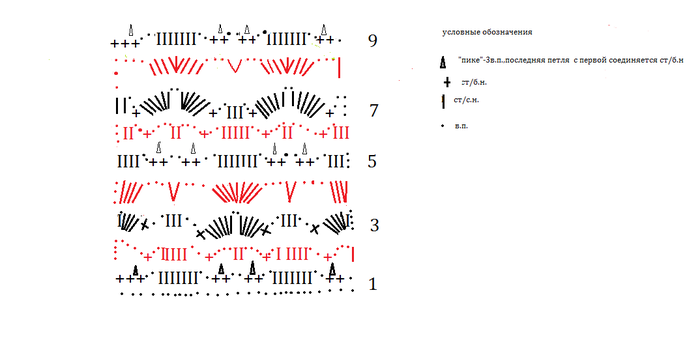
1.

2.
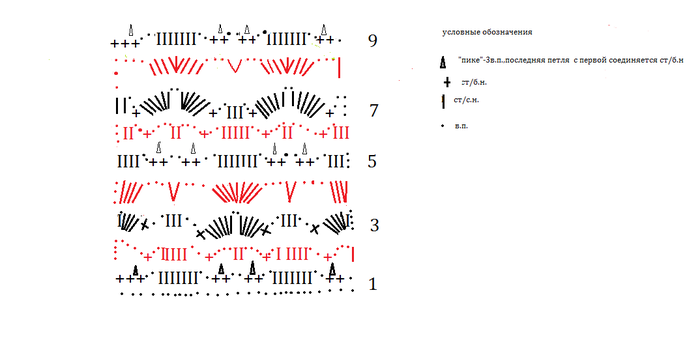
Серия сообщений "Я вся такая рукодельная!":Шить, вязать, вышивать... Лень, конечно!Часть 1 - Пошив французской косынки
Часть 2 - поэтапно, первый этап.
...
Часть 6 - схема вышивки крестом " Холодный ручей"
Часть 7 - Дама с горностаем Леонардо да Винчи. Схема вышивки крестиком
Часть 8 - Крючок
|
Метки: вязание крючком. |
Мои рецепты по диете Дюкана. |
Кисель
Разрешенную порцию крахмала, залить подслащенной стевией или заменителем сахара, очень горячей водичкой, размешать, чтоб не было комочков, поставить на огонь. В холодную воду добавить лимонного сока и, когда закипит, влить осторожно помешивая этот состав. Довести до кипения, остудить. Имбирной воды можно добавить.
Кекс - пудинг
2 яйца взбить в блендере до пены. Туда осторожно добавить отруби, в кофемолке превращенные в мелкозернистую муку, немного крахмала и разрыхлитель. Опять взбить, добавить заменитель сахара, растворенный в небольшом кол-ве воды, 1 ложку сухого молока, и чуть поменьше половины стакана обезжиренного кефира. Опять всё взбить, в тефлоновую формочку проложить фольгу, смазанную оливковым маслом.
Выпекать в духовке примерно 10 мин, при 100 - 120 градусах.
Блинчики.
2 ложки овсяных отрубей залить 1 стаканом теплого обезжиренного молока, укутать и дать постоять в теплом месте для набухания. В это же время заварить кипятком листья стевии по вкусу (я делаю одну ч.л. на 1 ст кипятка, но можно и побольше листьев)
Когда стевия остынет и отруби набухнут, яйца взбить в блендере до пышной пены. Добавить туда разрыхлитель, 1 ч.л. оливкового масла и всё это влить в распущенные отруби. Туда же добавить воду со стевией фильтрованную. Еще раз хорошенько проработать блендером.
На тефлоновую сковородку и вуаля! Отскакивают сами, нежные, вкуснятина ! Можно и творожком помазать по желанию.
Разрешенную порцию крахмала, залить подслащенной стевией или заменителем сахара, очень горячей водичкой, размешать, чтоб не было комочков, поставить на огонь. В холодную воду добавить лимонного сока и, когда закипит, влить осторожно помешивая этот состав. Довести до кипения, остудить. Имбирной воды можно добавить.
Кекс - пудинг
2 яйца взбить в блендере до пены. Туда осторожно добавить отруби, в кофемолке превращенные в мелкозернистую муку, немного крахмала и разрыхлитель. Опять взбить, добавить заменитель сахара, растворенный в небольшом кол-ве воды, 1 ложку сухого молока, и чуть поменьше половины стакана обезжиренного кефира. Опять всё взбить, в тефлоновую формочку проложить фольгу, смазанную оливковым маслом.
Выпекать в духовке примерно 10 мин, при 100 - 120 градусах.
Блинчики.
2 ложки овсяных отрубей залить 1 стаканом теплого обезжиренного молока, укутать и дать постоять в теплом месте для набухания. В это же время заварить кипятком листья стевии по вкусу (я делаю одну ч.л. на 1 ст кипятка, но можно и побольше листьев)
Когда стевия остынет и отруби набухнут, яйца взбить в блендере до пышной пены. Добавить туда разрыхлитель, 1 ч.л. оливкового масла и всё это влить в распущенные отруби. Туда же добавить воду со стевией фильтрованную. Еще раз хорошенько проработать блендером.
На тефлоновую сковородку и вуаля! Отскакивают сами, нежные, вкуснятина ! Можно и творожком помазать по желанию.
Серия сообщений "Моё жизненное.":То, что сейчас.Часть 1 - Диета Дюкана.
Часть 2 - Атака по Дюкану
...
Часть 6 - Фаина Раневская и её крылатые фразы
Часть 7 - Таблица калорийности продуктов питания, калькулятор калорий
Часть 8 - Мои рецепты по диете Дюкана.
Часть 9 - Дюкан. Консолидация.
Часть 10 - Фаза стабилизации по диете Дюкана.
...
Часть 18 - "Тайны следствия-17" (2017) - Новый сезон народного сериала разочаровал не на шутку.
Часть 19 - В предверии Дня Победы
Часть 20 - Коньяк в борьбе со скачками давления.
|
Метки: рецепты по дюкану |
Фаина Раневская и её крылатые фразы |
Я сейчас сижу на диете Дюкана, мой мозг занят на 70 процентов этим занятием - что можно схомякать, а что нельзя. сколько веса было вчера, сколько ушло... И так почти постоянно. в диалогах со знакомыми очень часто всплывает эта тема. И во моя очень близкая, очень давняя и очень верная подруга на мою стену в контакте выставила одно из крылатых выражений Фаины Раневской в мою, так сказать, тему. Конечно же, меня это улыбнуло, но сидеть на Диете я не бросила. Хотя Раневская, как всегда, права!!!!!!!!!!! Вот эта фраза:
"Жизнь слишком коротка‚ чтобы тратить ее на диеты‚ жадных мужчин и плохое настроение."
Нравится? По мне так полный класс!

"Жизнь слишком коротка‚ чтобы тратить ее на диеты‚ жадных мужчин и плохое настроение."
Нравится? По мне так полный класс!

Серия сообщений "Моё жизненное.":То, что сейчас.Часть 1 - Диета Дюкана.
Часть 2 - Атака по Дюкану
...
Часть 4 - Результаты диеты Дюкана на людях
Часть 5 - Краткое руководство по диете Дюкана.
Часть 6 - Фаина Раневская и её крылатые фразы
Часть 7 - Таблица калорийности продуктов питания, калькулятор калорий
Часть 8 - Мои рецепты по диете Дюкана.
...
Часть 18 - "Тайны следствия-17" (2017) - Новый сезон народного сериала разочаровал не на шутку.
Часть 19 - В предверии Дня Победы
Часть 20 - Коньяк в борьбе со скачками давления.
|
Метки: Раневская про диеты и мужиков |
Дама с горностаем Леонардо да Винчи. Схема вышивки крестиком |
Публикую схему вышивки крестиком величайшего полотна кисти Леонардо да Винчи. Подробно о картине читайте в моей рубрике \" Мне это интересно\"
1.
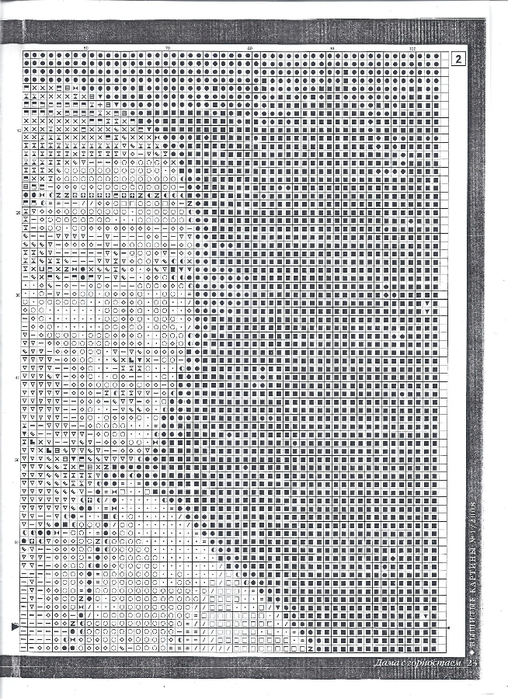
2.
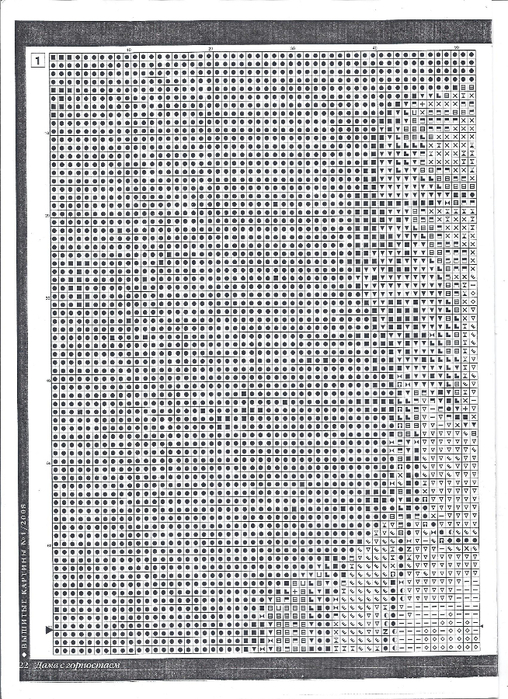
3.
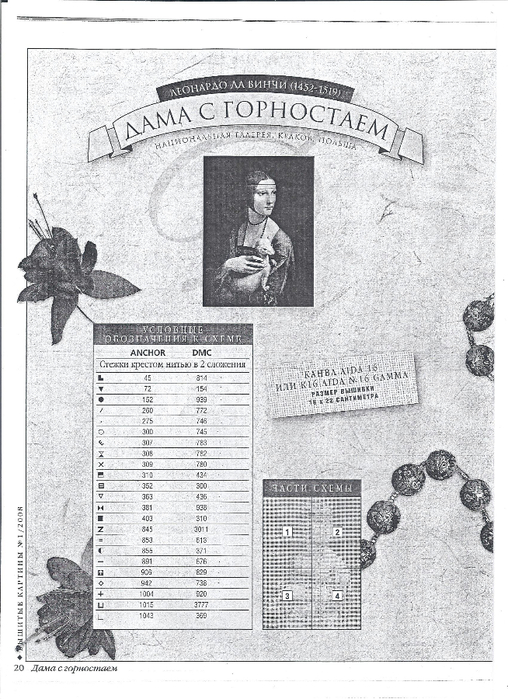
4.

5.
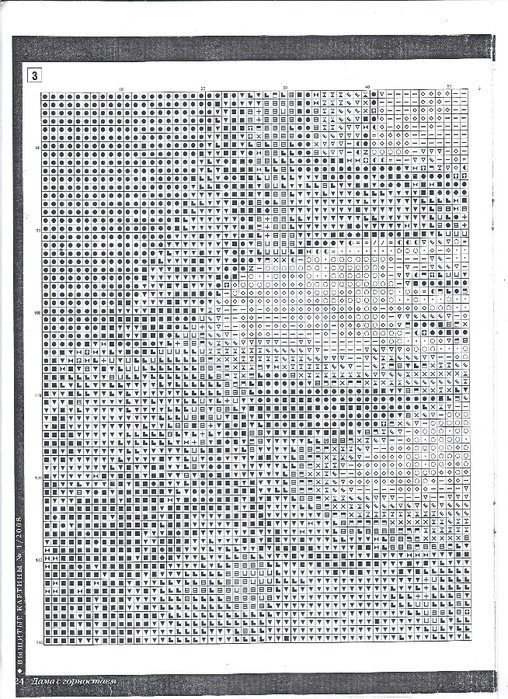
1.
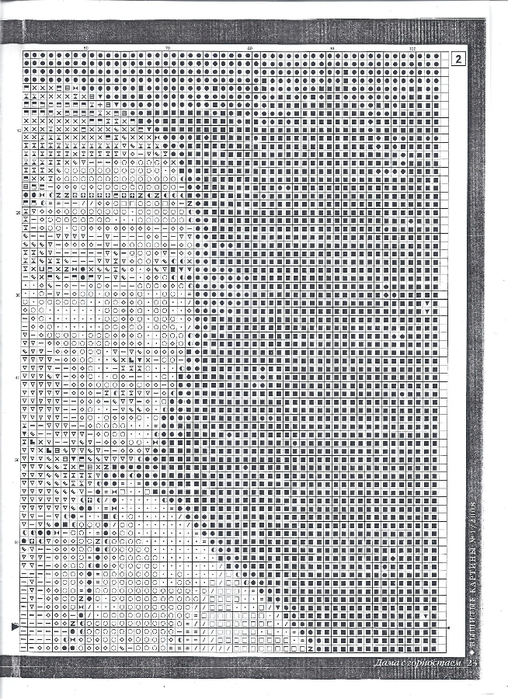
2.
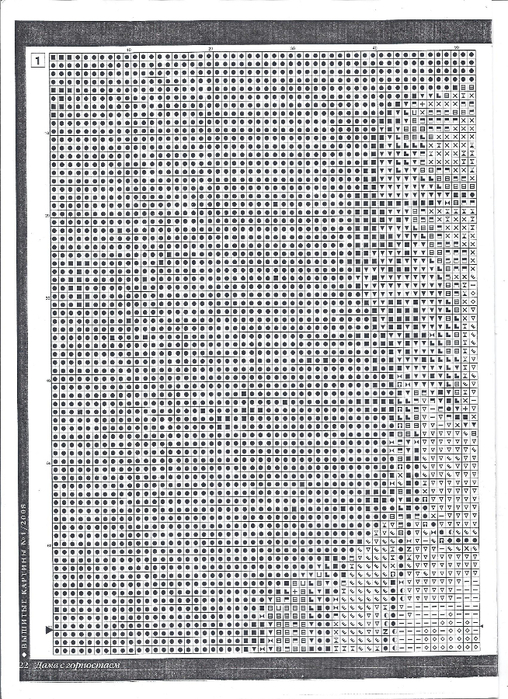
3.
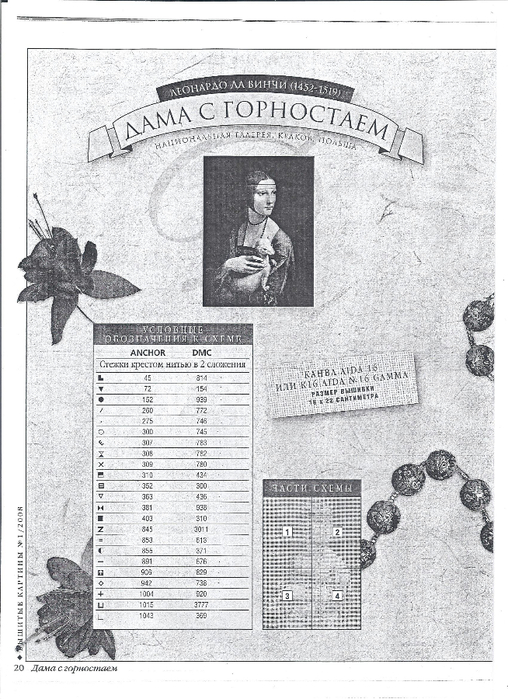
4.

5.
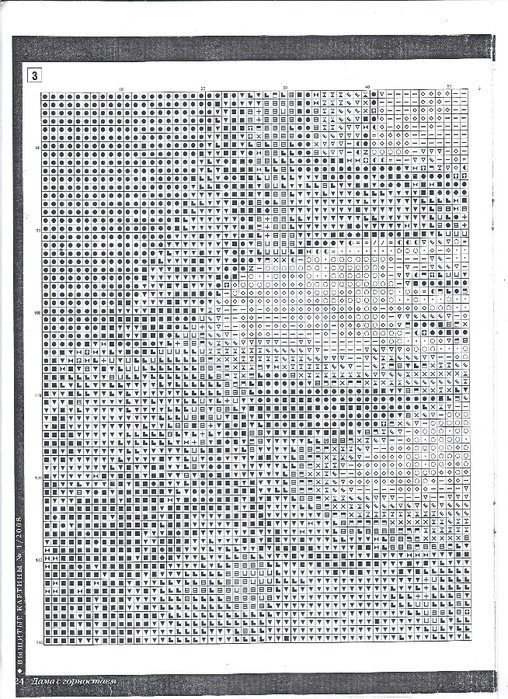
Серия сообщений "Я вся такая рукодельная!":Шить, вязать, вышивать... Лень, конечно!Часть 1 - Пошив французской косынки
Часть 2 - поэтапно, первый этап.
...
Часть 5 - "Холодный ручей". Схема вышивки крестиком
Часть 6 - схема вышивки крестом " Холодный ручей"
Часть 7 - Дама с горностаем Леонардо да Винчи. Схема вышивки крестиком
Часть 8 - Крючок
|
Метки: Схема вышивки |
Дама с горностаем. Леонардо Да Винчи |
Великие, величайшие картины величайшего художника Леонардо да Винчи знают все. Одна из его работ - Дама с горностаем. Поговорим об этой картине.
В середине 1480-х годов Леонардо написал картину Дама с горностаем (Краковский музей), которая, возможно, является портретом фаворитки Лодовико Сфорца Чечилии Галлерани. Контуры фигуры женщины со зверьком очерчены изгибами линий, которые повторяются во всей композиции, и это, в сочетании с приглушенными красками и нежным оттенком кожи, создает впечатление идеальной грации и красоты. Красота Дамы с горностаем разительно контрастирует с гротескными набросками уродов, в которых Леонардо исследовал крайние степени аномалий строения лица.
Один из миланских портретов, приписываемых Леонардо, - это Дама с горностаем, хранящаяся в Галерее Чарторыжских в Кракове, в Польше. Он представляет собой изображение хрупкой девушки с лёгкой улыбкой и проникновенным взглядом. Она держит на руках белого зверька, прижимая его тонкими и подвижными пальцами. Прозрачный чепчик, закреплённый под подбородком, подчёркивает нежность овала её лица. Простое ожерелье из тёмного жемчуга, окаймляя шею и спускаясь вторым овалом на грудь, где оно едва различимо на фоне квадратного выреза платья, составляет единственное украшение портретируемой. На лице выделяются два больших внимательно смотрящих глаза, нос, прямой и точёный, маленький рот с тонкими губами чуть тронут в уголках улыбкой. Чудесна также трактовка меха животного, изображённого с вытянутой лапкой; белый цвет шерсти отождествляет его с зимним горностаем, символом чистоты. Несмотря на некоторые сомнения по поводу идентификации модели портрета, многие сходятся на предположении, что здесь изображена Чечилия Галлерани, фаворитка Лодовико Моро до его вступления в брак. Сохранились свидетельства о том, что эта молодая особа была другом Леонардо, который, очевидно, выполнил её портрет при дворе Сфорца. Это произведение также переписано, что исключает возможность сабсолютной уверенностью считать его автором Леонардо. Однако хорошее состояние сохранности тех частей картины, на которых изображены лицо девушки и фигура горностая, обнаруживают высокое мастерство исполнения, не позволяя полностью оторвать портрет от круга Леонардо.
«Дама с горностаем»- это бессмертная семнадцатилетняя Чечилия
Галлерани. Дочь XV века. Лукавая чаровница. Фаворитка миланского дворца. Нежная и мудрая, стыдливая и фривольная, предстает она перед нами. Простая и сложная. Таинственно-привлекательная, с лицом почти статичным, она все же обладает магнетизмом необычайного, скрытого движения. Но что придает облику молодой дамы эту колдовскую живость? Улыбка. Она еле тронула уголки целомудренных губ. Притаилась в чуть-чуть припухлых девичьих ямочках у рта и, подобно зарнице, ответно блеснула в темных, расширенных зрачках, при крытых округлыми лукообразными веками.
Вглядитесь пристальней в тонкие, одухотворенные черты «Дамы с горностаем», в её осанку, полную достоинства, в её строгую, но изящную одежду и перед вами мгновенно предстанет Ренессанс с его великолепными творениями гениальных мастеров искусств.
Чечилия Галлерани. Она, как маленькая планета, отразила сияние жестокого, уродливого и прекрасного, неповторимого xv века.
Многие хотели бы видеть эту чудесную картину у себя в гостинной. В чём же дело? В рубрике " Я такая рукодельная" я размещаю схему вышивки крестиком этой знаменитой картины. Пусть частичка Леонардо будет с Вами всегда!

В середине 1480-х годов Леонардо написал картину Дама с горностаем (Краковский музей), которая, возможно, является портретом фаворитки Лодовико Сфорца Чечилии Галлерани. Контуры фигуры женщины со зверьком очерчены изгибами линий, которые повторяются во всей композиции, и это, в сочетании с приглушенными красками и нежным оттенком кожи, создает впечатление идеальной грации и красоты. Красота Дамы с горностаем разительно контрастирует с гротескными набросками уродов, в которых Леонардо исследовал крайние степени аномалий строения лица.
Один из миланских портретов, приписываемых Леонардо, - это Дама с горностаем, хранящаяся в Галерее Чарторыжских в Кракове, в Польше. Он представляет собой изображение хрупкой девушки с лёгкой улыбкой и проникновенным взглядом. Она держит на руках белого зверька, прижимая его тонкими и подвижными пальцами. Прозрачный чепчик, закреплённый под подбородком, подчёркивает нежность овала её лица. Простое ожерелье из тёмного жемчуга, окаймляя шею и спускаясь вторым овалом на грудь, где оно едва различимо на фоне квадратного выреза платья, составляет единственное украшение портретируемой. На лице выделяются два больших внимательно смотрящих глаза, нос, прямой и точёный, маленький рот с тонкими губами чуть тронут в уголках улыбкой. Чудесна также трактовка меха животного, изображённого с вытянутой лапкой; белый цвет шерсти отождествляет его с зимним горностаем, символом чистоты. Несмотря на некоторые сомнения по поводу идентификации модели портрета, многие сходятся на предположении, что здесь изображена Чечилия Галлерани, фаворитка Лодовико Моро до его вступления в брак. Сохранились свидетельства о том, что эта молодая особа была другом Леонардо, который, очевидно, выполнил её портрет при дворе Сфорца. Это произведение также переписано, что исключает возможность сабсолютной уверенностью считать его автором Леонардо. Однако хорошее состояние сохранности тех частей картины, на которых изображены лицо девушки и фигура горностая, обнаруживают высокое мастерство исполнения, не позволяя полностью оторвать портрет от круга Леонардо.
«Дама с горностаем»- это бессмертная семнадцатилетняя Чечилия
Галлерани. Дочь XV века. Лукавая чаровница. Фаворитка миланского дворца. Нежная и мудрая, стыдливая и фривольная, предстает она перед нами. Простая и сложная. Таинственно-привлекательная, с лицом почти статичным, она все же обладает магнетизмом необычайного, скрытого движения. Но что придает облику молодой дамы эту колдовскую живость? Улыбка. Она еле тронула уголки целомудренных губ. Притаилась в чуть-чуть припухлых девичьих ямочках у рта и, подобно зарнице, ответно блеснула в темных, расширенных зрачках, при крытых округлыми лукообразными веками.
Вглядитесь пристальней в тонкие, одухотворенные черты «Дамы с горностаем», в её осанку, полную достоинства, в её строгую, но изящную одежду и перед вами мгновенно предстанет Ренессанс с его великолепными творениями гениальных мастеров искусств.
Чечилия Галлерани. Она, как маленькая планета, отразила сияние жестокого, уродливого и прекрасного, неповторимого xv века.
Многие хотели бы видеть эту чудесную картину у себя в гостинной. В чём же дело? В рубрике " Я такая рукодельная" я размещаю схему вышивки крестиком этой знаменитой картины. Пусть частичка Леонардо будет с Вами всегда!

Серия сообщений "Мне это интересно!":
Часть 1 - Кубинцы залезли на территорию Бермудского треугольника и на дне океана они обнаружили...
Часть 2 - Если подхватил вирус
...
Часть 9 - Пистолеты, револьверы... стрелковое оружие.
Часть 10 - Мыши завелись!
Часть 11 - Дама с горностаем. Леонардо Да Винчи
Часть 12 - "Метод Фрейда"
Часть 13 - Куда поехать отдохнуть? Помогите туристу в выборе тура!
...
Часть 17 - if или whether. "Если" и "ли".
Часть 18 - Дрезденская картинная галерея, художник Girolamo Francesco Maria Mazzola, известный по прозвищу Пармиджанино
Часть 19 - Очень полезный сайт http://unlockclub.ru/forum/, поможет разблокировать смартфон.
|
Метки: Леонардо да Винчи |
схема вышивки крестом " Холодный ручей" |
Вот, собственно,сама схема.
![]() Вложение: 4007181_pic_00298.pdf
Вложение: 4007181_pic_00298.pdf
Серия сообщений "Я вся такая рукодельная!":Шить, вязать, вышивать... Лень, конечно!Часть 1 - Пошив французской косынки
Часть 2 - поэтапно, первый этап.
...
Часть 4 - третий этап пошива нашей косынки.
Часть 5 - "Холодный ручей". Схема вышивки крестиком
Часть 6 - схема вышивки крестом " Холодный ручей"
Часть 7 - Дама с горностаем Леонардо да Винчи. Схема вышивки крестиком
Часть 8 - Крючок
|
Метки: вышивка крестом |
Процитировано 1 раз
"Холодный ручей". Схема вышивки крестиком |
Очень понравилась картина Карла Вебера "Холодный ручей". Но сначала немного об этом интересном человеке. Представьте себе, он совсем и не художник, но, как известно, талантливый человек талантлив во всем.
Карл-Мария-Фридрих-Эрнст фон Вебер родился в городке Эйтин (земля Шлезвиг-Гольштейн). Его отец (он приходился дядей Констанции Вебер, жены Моцарта) , словно герой из романтической легенды, брался за разные профессии: он был солдатом, печатником, музыкантом, бродячим актёром. Он вёл весёлую, бродячую жизнь. Поэтому первые впечатления маленького Вебера расцвечивались картинами природы, мелькающей за окном фургона комедиантов, и удивительным миром сцены. Мальчик учится в Зальцбурге у Михаэля Гайдна - брата великого композитора, затем у известного педагога Фоглера.
В последствии Вебер стал писать музыку, стал известным композитором, написал много опер,( "Волшебный стрелок" (1821 г), "Эвриата" (1823 г.) и т.д. постановки которых исполняются во всем мире.
Так же он попробовал себя в изобразительном искусстве. Полотно "Холодный ручей" стало единственным в жизни художника. Ведь он прожил так мало...
Жизнь Вебера оборвалась на сороковом году, давно таящаяся в нём болезнь лёгких сделала своё дело. Опера "Оберон", написанная в 1826 году стала его лебединой песней.

Карл-Мария-Фридрих-Эрнст фон Вебер родился в городке Эйтин (земля Шлезвиг-Гольштейн). Его отец (он приходился дядей Констанции Вебер, жены Моцарта) , словно герой из романтической легенды, брался за разные профессии: он был солдатом, печатником, музыкантом, бродячим актёром. Он вёл весёлую, бродячую жизнь. Поэтому первые впечатления маленького Вебера расцвечивались картинами природы, мелькающей за окном фургона комедиантов, и удивительным миром сцены. Мальчик учится в Зальцбурге у Михаэля Гайдна - брата великого композитора, затем у известного педагога Фоглера.
В последствии Вебер стал писать музыку, стал известным композитором, написал много опер,( "Волшебный стрелок" (1821 г), "Эвриата" (1823 г.) и т.д. постановки которых исполняются во всем мире.
Так же он попробовал себя в изобразительном искусстве. Полотно "Холодный ручей" стало единственным в жизни художника. Ведь он прожил так мало...
Жизнь Вебера оборвалась на сороковом году, давно таящаяся в нём болезнь лёгких сделала своё дело. Опера "Оберон", написанная в 1826 году стала его лебединой песней.

![]() Вложение: 4007178_00298.pdf
Вложение: 4007178_00298.pdf
Серия сообщений "Я вся такая рукодельная!":Шить, вязать, вышивать... Лень, конечно!Часть 1 - Пошив французской косынки
Часть 2 - поэтапно, первый этап.
Часть 3 - этап второй, это несложно.
Часть 4 - третий этап пошива нашей косынки.
Часть 5 - "Холодный ручей". Схема вышивки крестиком
Часть 6 - схема вышивки крестом " Холодный ручей"
Часть 7 - Дама с горностаем Леонардо да Винчи. Схема вышивки крестиком
Часть 8 - Крючок
|
Метки: вышивка крестом |
Процитировано 3 раз
Понравилось: 1 пользователю
Краткое руководство по диете Дюкана. |
Многие мои читатели попросили меня как то по доходчивее рассказать о пройденных мною этапах диеты. Я на круизе, поэтому расскажу в двух словах о том, что и как. Конечно же на сайтах http://dukandiet.ru и официальном сайте Пьера Дюкана можно узнать полную информация. Советую желающим сходит туда. Ну а для самых ленивых моих читателей я публикую
Краткое руководство по диете.
Белковая диета. Сахар, фрукты, жареное, жир , масло - нельзя! Соль умеренно. После 19 часов не кушать, ходить на воздухе 20 – 30 мин в день, физические упражнения для укрепления всех видов мышц. Жидкость 1,5 - 2 литра.
1. Диета разделяется на четыре этапа: Атака, Круиз, Консолидация и Стабилизация.
2. В период Атаки можно есть только белковые продукты: рыба любых видов, (без брюшек), мясо птицы, кроме плоскоклювых ( без кожи), 1.5 ст. ложки овсяных отрубей (замена 1ст. ложка пшеничных отрубей), жидкость 2 литра в день. Обезжиренные молочные продукты. Этап длится от 3 до 7 дней, в зависимости от кол – ва излишнего веса. Основная часть народа держится на этапе неделю. Пешеходные прогулки 20 минут в день.
3. На этапе Круиз происходит чередование чисто белковых дней (ЧБ) и белково- овощных дней (БО). Чередование может происходить по желанию – 1х1; 2х2; 3х3 и т.д. В ЧБ дни повторяется диета при атаке, в БО дни в список продуктов входят овощи. Разрешается 1 ч. ложка оливкового масла, 1 ч. ложка томатной пасты в день. Пешеходные прогулки увеличиваются до 30 минут в день. Этап длится до достижения желаемого веса.
Этапы консолидации и стабилизации пока конкретно мной не изучались.
Обязательно сверяться с таблицей продуктов. Переступать вообще нельзя!
Краткое руководство по диете.
Белковая диета. Сахар, фрукты, жареное, жир , масло - нельзя! Соль умеренно. После 19 часов не кушать, ходить на воздухе 20 – 30 мин в день, физические упражнения для укрепления всех видов мышц. Жидкость 1,5 - 2 литра.
1. Диета разделяется на четыре этапа: Атака, Круиз, Консолидация и Стабилизация.
2. В период Атаки можно есть только белковые продукты: рыба любых видов, (без брюшек), мясо птицы, кроме плоскоклювых ( без кожи), 1.5 ст. ложки овсяных отрубей (замена 1ст. ложка пшеничных отрубей), жидкость 2 литра в день. Обезжиренные молочные продукты. Этап длится от 3 до 7 дней, в зависимости от кол – ва излишнего веса. Основная часть народа держится на этапе неделю. Пешеходные прогулки 20 минут в день.
3. На этапе Круиз происходит чередование чисто белковых дней (ЧБ) и белково- овощных дней (БО). Чередование может происходить по желанию – 1х1; 2х2; 3х3 и т.д. В ЧБ дни повторяется диета при атаке, в БО дни в список продуктов входят овощи. Разрешается 1 ч. ложка оливкового масла, 1 ч. ложка томатной пасты в день. Пешеходные прогулки увеличиваются до 30 минут в день. Этап длится до достижения желаемого веса.
Этапы консолидации и стабилизации пока конкретно мной не изучались.
Обязательно сверяться с таблицей продуктов. Переступать вообще нельзя!
Серия сообщений "Моё жизненное.":То, что сейчас.Часть 1 - Диета Дюкана.
Часть 2 - Атака по Дюкану
Часть 3 - этап "круиз" по диете Дюкана
Часть 4 - Результаты диеты Дюкана на людях
Часть 5 - Краткое руководство по диете Дюкана.
Часть 6 - Фаина Раневская и её крылатые фразы
Часть 7 - Таблица калорийности продуктов питания, калькулятор калорий
...
Часть 18 - "Тайны следствия-17" (2017) - Новый сезон народного сериала разочаровал не на шутку.
Часть 19 - В предверии Дня Победы
Часть 20 - Коньяк в борьбе со скачками давления.
|
Метки: диета дюкана |
этап "круиз" по диете Дюкана |
Продолжаю тему диеты по Дюкану.
Сегодня я перешагнула первы этап " атака" и оказалась на более расширенном этапе"Круиз". Этот этап так же основан на употреблении белковой пищи, но теперь добавились некоторые овощи, что очень приятно. В списке разрешенных выбор не велик, но всё же - помидоры, огурцы, капуста,ревень лук, свекла, морковь, тыква, кабачёк,баклажан, патиссон... По моему перечислила всё.
Чередование чисто-белковых дней и белково-овощных происходит по желанию, от выбранного графика результат не меняется.Я выбрала 1 х 1, т.е. один день чисто белковый (ЧБ), один белково-овощной(БО) . Растолковать это просто. К продуктам этапа "Атака" в БО -дни прибавляются овощи. Следует заметить немаловажный момент. Расчет овощей и белков составляет 40% к 60%. Это значит, что белковых продуктов нужно употребить на 20% больше. Ну и ко всему прочему не надо забывать о молочных продуктах пониженной жирности. Кефирчик, творожок. Так же прибавилась томатная паста, можно использовать чайную ложечку оливкового масла. В рацион так же добавлен кукурузный крахмал.так что если постараться и найти ревень, вкусный киселек обеспечен.
Так как фрукты запрещены, а витамины никто не отменял, можно использовать любые комплексы витаминов, в составе которых нет сахара.
Не стоит забывать, что пешие прогулки увеличились до 30 мин. И продолжайте делать физические упражнения! Особенно это касается тех, кто уже не очень молодой. Кожа сокращается медленно и это промедление грозит опасностью завести у себя после похудения лоскуты пустой ненужной кожи.
Поделюсь своими результатами на этапе "Атака". за 6 дней я сбросила 1 кг 600 гр. При чем утром последнего дня я взвесилась, было (-) 800гр. Вечером вновь встала на весы и была неслыханно удивлена! нет 1, 600 кг от первоначального веса!
Сегодня я перешагнула первы этап " атака" и оказалась на более расширенном этапе"Круиз". Этот этап так же основан на употреблении белковой пищи, но теперь добавились некоторые овощи, что очень приятно. В списке разрешенных выбор не велик, но всё же - помидоры, огурцы, капуста,ревень лук, свекла, морковь, тыква, кабачёк,баклажан, патиссон... По моему перечислила всё.
Чередование чисто-белковых дней и белково-овощных происходит по желанию, от выбранного графика результат не меняется.Я выбрала 1 х 1, т.е. один день чисто белковый (ЧБ), один белково-овощной(БО) . Растолковать это просто. К продуктам этапа "Атака" в БО -дни прибавляются овощи. Следует заметить немаловажный момент. Расчет овощей и белков составляет 40% к 60%. Это значит, что белковых продуктов нужно употребить на 20% больше. Ну и ко всему прочему не надо забывать о молочных продуктах пониженной жирности. Кефирчик, творожок. Так же прибавилась томатная паста, можно использовать чайную ложечку оливкового масла. В рацион так же добавлен кукурузный крахмал.так что если постараться и найти ревень, вкусный киселек обеспечен.
Так как фрукты запрещены, а витамины никто не отменял, можно использовать любые комплексы витаминов, в составе которых нет сахара.
Не стоит забывать, что пешие прогулки увеличились до 30 мин. И продолжайте делать физические упражнения! Особенно это касается тех, кто уже не очень молодой. Кожа сокращается медленно и это промедление грозит опасностью завести у себя после похудения лоскуты пустой ненужной кожи.
Поделюсь своими результатами на этапе "Атака". за 6 дней я сбросила 1 кг 600 гр. При чем утром последнего дня я взвесилась, было (-) 800гр. Вечером вновь встала на весы и была неслыханно удивлена! нет 1, 600 кг от первоначального веса!
Серия сообщений "Моё жизненное.":То, что сейчас.Часть 1 - Диета Дюкана.
Часть 2 - Атака по Дюкану
Часть 3 - этап "круиз" по диете Дюкана
Часть 4 - Результаты диеты Дюкана на людях
Часть 5 - Краткое руководство по диете Дюкана.
...
Часть 18 - "Тайны следствия-17" (2017) - Новый сезон народного сериала разочаровал не на шутку.
Часть 19 - В предверии Дня Победы
Часть 20 - Коньяк в борьбе со скачками давления.
|
|
Мыши завелись! |

Я не боюсь мышей, хоть смотреть на них приятного мало. К тому же многие знают, что мыши могут заражать человека различными паразитами, поддерживая существование последних в окружающей человека среде.Но что же делать, если в доме завелись мыши! И на работе тоже бегают. У меня пара штук кошек, поэтому за домашних мышей я не беспокоюсь - как пришли, так и уйдут , жить то охота, а вот на работе кошек нет. Взрослая, горделивая мышь не спеша и с достоинством ведет своих маленьких деток строем на поиски чего повкуснее. А мышат этих штук 7 – 8. Иногда, когда мама теряет бдительность, они начинают драться и пищать где то за шкафами. Противно до жути.Хоть и дети.
Я заинтересовалась плодовитостью, мышей и сейчас Вам расскажу несколько интересных фактов из их нелегкой жизни.
Домашняя мышь - очень плодовитое животное и в домашних условиях может размножаться круглый год, в отличие от мышей, живущих в природе (у этих пики размножения - осенью и весной). За год мышь способна принести до 14 приплодов (в среднем - 5-10).
В мышином приплоде может быть от 1 до 14 мышат, но в среднем количество новорожденных - 5-8. Мышата рождаются голыми и слепыми, раковины ушей закрыты; весят около 1,5 г.
Мыши достигают полового созревания довольно быстро - через 28-50 дней после рождения.сами еще мышата, так сказать, а вон тебе – пора замуж и жениться!
Вот родила мышка 10 деток, покормила их пару–тройку недель, понянчилась и адью, ползите, куда хотите. Следующий гон, или течка у мыши начинается через 3-4 недели после родов. Так что извините, некогда!
Беременность мыши длится от 17 до 24 дней, она активно готовится к этому частому событию, строит гнездо, интенсивно ищет побольше еды.
Мышата развиваются быстро: через 2-4 дня на тельце появляется пушок, за 3 дня открываются слуховые каналы, через 4-6 дней - ушки отлипают от головы, после 8 дней - прорезаются нижние резцы, после 13 дней - открываются глаза. За 14-16 дней мыши способны самостоятельно передвигаться и принимать обычные корма. Через 3-4 недели мышата формируются в самостоятельных особей и вперед – грызть все, что попадется под руку.

Серия сообщений "Мне это интересно!":
Часть 1 - Кубинцы залезли на территорию Бермудского треугольника и на дне океана они обнаружили...
Часть 2 - Если подхватил вирус
...
Часть 8 - Биос
Часть 9 - Пистолеты, револьверы... стрелковое оружие.
Часть 10 - Мыши завелись!
Часть 11 - Дама с горностаем. Леонардо Да Винчи
Часть 12 - "Метод Фрейда"
...
Часть 17 - if или whether. "Если" и "ли".
Часть 18 - Дрезденская картинная галерея, художник Girolamo Francesco Maria Mazzola, известный по прозвищу Пармиджанино
Часть 19 - Очень полезный сайт http://unlockclub.ru/forum/, поможет разблокировать смартфон.
|
Метки: мыши. грызуны |
Атака по Дюкану |
По просьбам моих читателей я публикую ссылку на сайт, вы найдете там все ответы на вопросы по диете Дюкана, рецепты блюд, список запрещенных продуктов и остальную информацию. http://dukandiet.ru/ Самый первый шаг диеты - это рассчитать вес, чтобы получить персональную программу для похудения. Анкета находится на сайте Дюкана
www.dukandiet.co.uk (английская версия)
www.regimedukan.com (французская версия)
Появилась русская версия сайта Дюкана – dukan.ru , а перевод анкеты можно найти здесь: http://dukandiet.ru/anketa-dyukana-po-vyichisleniyu-idealnogo-vesa/
Я сейчас нахожусь на этапе " Атака". Вот примерное меню на сегодняшний день.
Завтрак: кружка кофе и 150 гр обезжиренного творога.
Обед: коктейль из морепродуктов и рыбный бульон.
Перекус или полдник; Чай и вареное яйцо (белок)
Ужин: Вареная рыба с соевым соусом, немного рыбного бульона, яйцо.
Не забыла и про отруби. Я использую пшеничные за неимением овсяных, их я засыпала в бульон. Между основными приемами пищи я несколько раз пила воду.
Готовить я не умею, не хочу, поэтому вот такой у меня подножный быстрый рацион, который не выходит из рамок запрещенных продуктов.
www.dukandiet.co.uk (английская версия)
www.regimedukan.com (французская версия)
Появилась русская версия сайта Дюкана – dukan.ru , а перевод анкеты можно найти здесь: http://dukandiet.ru/anketa-dyukana-po-vyichisleniyu-idealnogo-vesa/
Я сейчас нахожусь на этапе " Атака". Вот примерное меню на сегодняшний день.
Завтрак: кружка кофе и 150 гр обезжиренного творога.
Обед: коктейль из морепродуктов и рыбный бульон.
Перекус или полдник; Чай и вареное яйцо (белок)
Ужин: Вареная рыба с соевым соусом, немного рыбного бульона, яйцо.
Не забыла и про отруби. Я использую пшеничные за неимением овсяных, их я засыпала в бульон. Между основными приемами пищи я несколько раз пила воду.
Готовить я не умею, не хочу, поэтому вот такой у меня подножный быстрый рацион, который не выходит из рамок запрещенных продуктов.
Серия сообщений "Моё жизненное.":То, что сейчас.Часть 1 - Диета Дюкана.
Часть 2 - Атака по Дюкану
Часть 3 - этап "круиз" по диете Дюкана
Часть 4 - Результаты диеты Дюкана на людях
...
Часть 18 - "Тайны следствия-17" (2017) - Новый сезон народного сериала разочаровал не на шутку.
Часть 19 - В предверии Дня Победы
Часть 20 - Коньяк в борьбе со скачками давления.
|
|
Процитировано 2 раз
Диета Дюкана. |
Белковая диета, предложенная французским врачом -диетологом Пьером Дюканом интенсивно обсуждается во всем мире. Малоуглеводный метод употребления пищи вызывает множество споров. Ярые противники высказывают отрицательное отношение к этому методу, мотивируя свою позицию тем, что организм человека изначально расположен к наличию углеводов в пище, это обязательная составляющая всего того, что мы едим. Но в то же время несколько тысяч человек во всем мире успешно доказывают противникам метода, что организм ничем не выражает отсутствие углеводов, более того, люди, худеющие по методу Дюкана обретают жизненный тонус, у них увеличивается энергия, уменьшаются обострения хронических заболеваний желудочно - кишечного тракта, сердечно - сосудистой системы, улучшается память. И, к тому же, они интенсивно худеют и вес не возвращается обратно!
Я тоже решила сбросить несколько килограмм лишнего веса, воспользовалась методикой Пьера Дюкана. Пока что мой опыт очень мал, я на первой "стадии", в атаке. Жаль, что не нашла овсяных отрубей, пришлось заменить их пшеничными.Мои ощущения: голод не чувствую, лишения тоже. Разрешенных продуктов завались, я. практически, так и питаюсь. Без конфет, конечно, тоскливо. Фруктов тоже охота...
Я тоже решила сбросить несколько килограмм лишнего веса, воспользовалась методикой Пьера Дюкана. Пока что мой опыт очень мал, я на первой "стадии", в атаке. Жаль, что не нашла овсяных отрубей, пришлось заменить их пшеничными.Мои ощущения: голод не чувствую, лишения тоже. Разрешенных продуктов завались, я. практически, так и питаюсь. Без конфет, конечно, тоскливо. Фруктов тоже охота...
Серия сообщений "Моё жизненное.":То, что сейчас.Часть 1 - Диета Дюкана.
Часть 2 - Атака по Дюкану
Часть 3 - этап "круиз" по диете Дюкана
...
Часть 18 - "Тайны следствия-17" (2017) - Новый сезон народного сериала разочаровал не на шутку.
Часть 19 - В предверии Дня Победы
Часть 20 - Коньяк в борьбе со скачками давления.
|
Метки: диета Дюкана |
"Луна за решеткой" Лариса Соболева |
Ну вот, сегодня дочитала еще одну книгу Ларисы Соболевой " Луна за решеткой". Очень понравилось. Тема, конечно... Берет за душу. Ужасно представить.
Ну, в двух словах. Танцоры самодеятельного коллектива выехали на гастроли в Турцию и оттуда не вернулись. Отец одной из девочек забил тревогу. Милиция отказалась что - то предпринять, но парочка парней из следственного отдела решили ему помочь. Этот самый отец продал дом, спонсировал затею и парни поехали в Турцию искать его дочку и, заодно, конечно, всю пропавшую группу.Результат оказался положительный, спасли, привезли домой. И, конечно, раскрыли преступление, т.к. оказалось, что всё это завязано в России.
Читать интересно, написано хорошо. Я с удовольствием читаю книги Соболевой.
Ну, в двух словах. Танцоры самодеятельного коллектива выехали на гастроли в Турцию и оттуда не вернулись. Отец одной из девочек забил тревогу. Милиция отказалась что - то предпринять, но парочка парней из следственного отдела решили ему помочь. Этот самый отец продал дом, спонсировал затею и парни поехали в Турцию искать его дочку и, заодно, конечно, всю пропавшую группу.Результат оказался положительный, спасли, привезли домой. И, конечно, раскрыли преступление, т.к. оказалось, что всё это завязано в России.
Читать интересно, написано хорошо. Я с удовольствием читаю книги Соболевой.
Серия сообщений "Книголюбие":Обзор прочитанного, обсуждение, обмен мнением.Часть 1 - Куда ходить за книжками
Часть 2 - Кто нибудь читал Марину Юденич? Я - да!
...
Часть 5 - "Два гения и одно злодейство" Лариса Соболева
Часть 6 - "Люди льда" Маргит Сандему
Часть 7 - "Луна за решеткой" Лариса Соболева
Часть 8 - Люблю я слушать аудиокниги!
Часть 9 - "Оборванные нити" А. Маринина
Часть 10 - "Сумерки - 5". " Солнце полуночи" Сага о вампирах.
Часть 11 - "Сумерки". Стефани Майер.Сравнение книги и фильмов.
|
Метки: детективы |
Пистолеты, револьверы... стрелковое оружие. |
Ну кому из нас не приходила хоть раз в жизни мысль - взять ружье и перестрелять обидчиков? Думаю, что утвердительный ответ я получу от всех людей из своего окружения. Конечно же, эти кровожадные мысли приходят только в период отчаяния и злости на несправедливость, и мыслями всё заканчивается, но всё же стрелковое оружие завораживает мужчин и женщин. В детстве пистолетами играют не только мальчики.
Люди,имеющие патент на изобретение оружия известны наряду с великими изобретателями. Ну кто не знает Лео Нагана, например? Или Пьетро Беретта? Или нашего Михаила Калашникова? Конечно же, все.
Первое огнестрельное оружие было изобретено в Китае, еще в IX веке.
В Европе огнестрельное оружие возникло в XIV-м веке, когда развитие техники позволило использовать энергию пороха. Это знаменовало новую эру в военном деле — появление артиллерии, в том числе отдельной отрасли артиллерии — ручной артиллерии. Со временем оружие потихоньку модернизировали, появились кулеврины, аркебузы, пищали.
Первые пистолеты представляли собой короткий ствол, насаженный на деревянную колоду, с фитильным замком.
Принимали участие в изобретении и модернизации оружия очень известные люди. Леонардо да Винчи изобрёл колесцовый замок для пистолета (заводившийся ключом) — это единственное его изобретение, получившее признание при жизни.
Пистолеты (револьверы) в процессе веков приобретали всё новые формы, силу и мощь. Этот вид оружия имеет очень обширный дизайн: от маленьких дамских пистолетов, которые барышня могла спрятать в миниатюрной сумочке до угрожающего размера пистолетов - пушек, имеющих достаточно большой вес.
Я имела "счастье" подержать в руках незаряженный револьвер "Кольт". Поделюсь своими впечатлениями: сталь очень приятна на ощупь, весит он, конечно, ощутимо... Впечатления самые приятные. Эх! Был бы он заряжен!

Револьвер системы Наган

Пистолет Беретта.
Люди,имеющие патент на изобретение оружия известны наряду с великими изобретателями. Ну кто не знает Лео Нагана, например? Или Пьетро Беретта? Или нашего Михаила Калашникова? Конечно же, все.
Первое огнестрельное оружие было изобретено в Китае, еще в IX веке.
В Европе огнестрельное оружие возникло в XIV-м веке, когда развитие техники позволило использовать энергию пороха. Это знаменовало новую эру в военном деле — появление артиллерии, в том числе отдельной отрасли артиллерии — ручной артиллерии. Со временем оружие потихоньку модернизировали, появились кулеврины, аркебузы, пищали.
Первые пистолеты представляли собой короткий ствол, насаженный на деревянную колоду, с фитильным замком.
Принимали участие в изобретении и модернизации оружия очень известные люди. Леонардо да Винчи изобрёл колесцовый замок для пистолета (заводившийся ключом) — это единственное его изобретение, получившее признание при жизни.
Пистолеты (револьверы) в процессе веков приобретали всё новые формы, силу и мощь. Этот вид оружия имеет очень обширный дизайн: от маленьких дамских пистолетов, которые барышня могла спрятать в миниатюрной сумочке до угрожающего размера пистолетов - пушек, имеющих достаточно большой вес.
Я имела "счастье" подержать в руках незаряженный револьвер "Кольт". Поделюсь своими впечатлениями: сталь очень приятна на ощупь, весит он, конечно, ощутимо... Впечатления самые приятные. Эх! Был бы он заряжен!

Револьвер системы Наган

Пистолет Беретта.
Серия сообщений "Мне это интересно!":
Часть 1 - Кубинцы залезли на территорию Бермудского треугольника и на дне океана они обнаружили...
Часть 2 - Если подхватил вирус
...
Часть 7 - Большие секреты маленького BIOS’а
Часть 8 - Биос
Часть 9 - Пистолеты, револьверы... стрелковое оружие.
Часть 10 - Мыши завелись!
Часть 11 - Дама с горностаем. Леонардо Да Винчи
...
Часть 17 - if или whether. "Если" и "ли".
Часть 18 - Дрезденская картинная галерея, художник Girolamo Francesco Maria Mazzola, известный по прозвищу Пармиджанино
Часть 19 - Очень полезный сайт http://unlockclub.ru/forum/, поможет разблокировать смартфон.
|
Метки: оружие |
Биос |
Настройки БИОС в картинках
В данном руководстве вы сможете найти описание разных настроек BIOS в картинках, ведь именно сложность или просто страх перед этой микропрограммой не даёт многим установить Windows самостоятельно.
Примером послужит настройка BIOS ASUS материнской платы P5QL SE.
Первое загрузочное окно BIOS материнской платы ASUS P5QL SE
Что же такое BIOS
BIOS – это специальная программа, записанная на чип материнской платы. Именно здесь хранятся все настройки системы. Данную микросхему можно отнести к разряду энергозависимых запоминающих устройств, но при этом она остаётся постоянным запоминающим устройством. Можно подумать, что при отключении питания ПК, все настройки в таком случае, которые хранятся в BIOS, собьются, но это не так, потому что у BIOS есть свой собственный источник питания – батарейка, которая также устанавливается в материнскую плату. Основной задачей BIOS является опознание всех подключенных устройств к компьютеру (видеокарты, процессора, оперативной памяти и т.д.), проверить их на работоспособность, и запустить с определёнными параметрами, после чего BIOS передаёт управление загрузчику операционной системы. Таким образом, BIOS является базовой подсистемой ввода/вывода, и посредником между аппаратной частью компьютера и операционной системой, т.е. BIOS обеспечивает взаимодействие между устройствами друг с другом и с операционной системой.
На данный момент существует несколько версий BIOS, наиболее популярными из которых считаются BIOS от Phoenix Award и BIOS American Megatrends (AMI). Чтобы настраивать свой BIOS, если вам ни разу не доводилось этого делать раньше, то лучше узнать версию и модель вашего BIOS и посмотреть подробности по настройке в интернете. В данной статье описывается BIOS AMI настройка.
Что надо сделать, чтобы открыть меню настроек BIOS?
Сразу после включения ПК, BIOS начинает грузиться самым первым. Быстро загрузившись, он начинает выполнять процедуру POST, с помощью которой опрашивает все подключенные устройства на работоспособность и готовность к работе. Если все подключённые устройства готовы к работе, и работают нормально, то прозвучит короткий звуковой сигнал из динамика, который находится в BIOS. После этого короткого сигнала, следует быстро нажать клавишу «del» или «F10», на вашей клавиатуре. Если же вы не слышите сигнал, по каким-то причинам, то нажимать на эти клавиши можно в то время как на экране, на чёрном фоне буду выводиться различные данные, которые являются результатом проводимого POST на готовность устройств. Для уверенности, что вы попадёте в BIOS, на клавиши можно нажимать много раз, сразу после того, как начнет включаться компьютер. Если при включении компьютера, вы услышите вместо привычного короткого сигнала BIOS, сигнал, который более длительный, или повторяющийся, то во время процедуры POST, выяснилось, что одно или несколько подключенных устройств, работают некорректно или вышли из строя.
После того, как вы удачно попали в окно настроек BIOS, в версии BIOS AMI 02.61 (и во многих других версиях AMI) , вы увидите:
Раздел MAIN (рис 1)
Раздел AMI BIOS - MAIN
В этом разделе вам будет представлена возможность самостоятельно настроить время и дату системы, а также настроить подключенные жесткие диски и другие накопители. Как правило, BIOS автоматически определяет все подключенные устройства, поэтому их не надо будет здесь включать вручную, но можно изменить некоторые параметры при их автоматическом включении. Для этого следует выбрать нужный вам жесткий диск или другой накопитель, и нажать «Enter» на клавиатуре. После этого вы попадёте в меню настроек выбранного накопителя. В нашем случае мы видим всю информацию о подключённом к первому каналу жёстком диске. Если к каналу не подключено ни одно устройство, то мы видим надпись «Not Detected».
Попав в настройки жёсткого диска, чтобы внести свои настройки, следует изменить параметр «Type» с Auto на User.
LBA/Large Mode – данный параметр отвечает за поддержку накопителей, объём которых более 504 Мбайт. Таким образом здесь желательно выбрать значение AUTO.
Block (Multi-Sector Transfer) – с помощью этого параметра можно отключить передачу данных нескольких секторов одновременно по 512 байт, т.е., отключая данный параметр, резко снизится скорость работы жесткого диска, ведь за раз будет передаваться только 1 сектор равный 512 байт. Для быстрой работы лучше поставить режим AUTO.
PIO Mode – с помощью данного параметра, можно заставить жёсткий диск работать в устаревшем режиме обмена данными. Автоматически современные жёсткие диски работают в самом быстром режиме, поэтому, здесь также лучше выставить значение AUTO.
DMA Mode – прямой доступ к памяти. Для достижения более высокой скорости чтения/записи, следует оставить значение AUTO.
SMART Monitoring – с помощью этой технологии можно отслеживать состояние жесткого диска. Другими словами – это технология самонаблюдения, отчётности и анализа. Также лучше выставить значение AUTO.
32 Bit Transfer – если стоит значение Enabled, то передаваемые по шине PCI данные, будут передаваться в 32-битном режиме. Если этот параметр отключен, то в 16-битном.(рис 2)
Данные жесткого диска на SATA 1 в разделе MAIN
System Information
В разделе MAIN, также можно узнать некоторую информацию о системе. Для этого надо в данном разделе выбрать пункт System Information. В открывшемся окне вы увидите Версию BIOS и дату его производства, также тут есть информация о процессоре и системной памяти.
(рис 3)
System Information (системная информация) в разделе MAIN
Storage Configuration
Выбрав в разделе MAIN пункт Storage Configuration, мы перейдём в настройки дисковой подсистемы. Здесь, изменяя параметры SATA Configuration, мы можем отключить SATA-контролер, который впаян в материнскую плату, выбрав параметр Disabled. Выбрав режим Enhanced, система будет работать в обычном, привычном для всех современных операционных систем режиме. И наконец, выбрав режим Compatible, дисковая подсистема будет работать в режиме совместимости с устаревшими операционными системами. (Windows 98,95,Me)
Configure SATA as. Изменяя данный параметр, вы можете выбрать режим IDE, используя который, вы будете видеть все подключенные диски в виде IDE-устройств, или же, можно выбрать режим AHCI, который поддерживают большинство современных ОС. Выбрав AHCI, позволит вам использовать современные технологии, такие как Plug-in-Play.
Hard Disk Write Protect и SATA Detect Time out. Основной задачей данных параметров является защита дисков от записи, т.е. лучше оставить параметр Hard Disk Write Protect в режиме Disabled. Изменяя параметр SATA Detect Time out, можно изменить время, которое будет потрачено компьютером на поиск дисковой подсистемы при включении. Соответственно задав меньшее время, загрузка будет проходить быстрее, но сильно уменьшать его не надо, а лучше наоборот немного увеличить или оставить по умолчанию, ведь при малом времени, диски просто могут не успеть определиться системой во время прохождения процедуры POST.(рис 4)
Конфигурация шины SATA
Раздел Advanced(рис 5)
Раздел AMI BIOS - Advanced
Выбрав в данном разделе пункт JumperFree Configuration, мы попадаем в раздел Configure System Frequency/Voltage.
Configure System Frequency/Voltage
AI Overclocking – Выбрав режим AUTO в данном параметре, можно произвести автоматический разгон процессора, если же здесь выбрать режим Manual, то настройки для разгона процессора можно произвести вручную.
DRAM Frequency – этот параметр позволяет задать частоту шины памяти независимо от частоты шины процессора.
Memory Voltage и NB Voltage – данные параметры позволяют вручную настроить напряжение питания модулей памяти и задать напряжение системного чипсета.(рис 6)
Конфигурация оперативной памяти
Перейдя из раздела Advanced в CPU Configuration, у нас откроется окно Configure Advanced CPU Settings. В этом разделе можно изменять все настройки связанные с центральным процессором, также можно наблюдать за его работой и узнавать все сведения о центральном процессоре.(рис 7)
Конфигурация процессора
Onboard Devices Configuration
Здесь находятся параметры, которые валяют на работу встроенных контролеров и портов. Например, изменяя значения Onboard LAN, мы можем отключить или наоборот включить встроенный сетевой адаптер.
Serial Portl Address – позволяет присвоить COM-порту один из закреплённых адресов, и номер прерывания, который будет в дальнейшем использоваться операционной системой.
Parallel Port Address — присваивает LPT-порту один из закрепленных адресов, который в дальнейшем будет использоваться операционной системой.
Parallel Port Mode — указывает BIOS, в каком режиме должен работать параллельный порт компьютера.
Также в этом разделе можно присваивать адреса и другим портам.
(рис 7)
Настройка устройств встроенных в материнскую плату
USB Configuration
В этом разделе можно производить изменения работы последовательного интерфейса USB. Здесь можно также полностью отключить все USB разъёмы на вашем компьютере.(рис 8)
Конфигурация в BIOS портов USB
Раздел POWER (параметры питания)
В разделе Power можно настроить функции энергосбережения и модель включения и отключения вашего компьютера.
ACPI – Advanced Configuration and Power Interface – этот интерфейс расширенного управления питанием.(рис 9)
Раздел AMI BIOS - Power
Перейдя в пункт Hardware Monitor, мы найдём всю информацию о температуре нашего процессора или о скорости вращения вентиляторов. Также тут можно узнать информацию со всех остальных датчиков компьютера, и внести изменения в некоторые параметры блока питания.(рис 10)
Данные температуры и вольтажа в разделе BIOS Hardware Monitor
Раздел Boot (параметры загрузки)
В данном разделе можно произвести изменения в параметрах загрузки.
(рис 11)
Раздел AMI BIOS - Boot (загрузка)
Перейдём в раздел Boot Device Priority.
Тут у нас есть возможность настроить, какой накопитель у нас будет загружаться в первую очередь. Таким образом, на рисунке видно, что в первую очередь у нас загружается информация с жесткого диска, т.е. при включении компьютера, операционная система начнёт грузиться с жесткого диска.(рис 12)
Раздел BIOS Boot Device Priority - выбор порядка приоритета устройств. На скриншоте первый идёт жесткий диск
Эти параметры не трудно поменять, и уже из следующего рисунка мы видим, что в первую очередь начнёт загружаться информация с подключенного дисковода. Данные параметры следует менять, если вы используете переносную версию операционной системы или при переустановке ОС.(рис 13)
Для того, чтобы установить операционную систему нужно первым поставить привод лазерных дисков
Hard Disk Drivers
Данный параметр позволит вам изменить жёсткий диск, с которого будет первоначально загружаться операционная система.
Данную опцию следует использовать, когда в вашем компьютере установлено несколько жестких дисков.(рис 14)
Конфигурация жестких дисков на ведущего и ведомого при помощи BIOS и раздела Hard Disk Drives
Boot Setting Configuration (Boot)
Это раздел, в котором содержатся настройки, влияющие на процесс загрузки операционной системы, инициализацию клавиатура и мышки, обработку ошибок и т.д.
Quick Boot – опция, активировав которую, каждый раз при включении компьютера, BIOS будет проводить тест оперативной памяти, что приведёт к более быстрой загрузке операционной системы.
Full Screen Logo – активировав данный параметр, каждый раз при перезагрузке компьютера, на монитор будет выводиться графическое изображение, вместо текстовой информации, на котором можно будет увидеть информацию о процессоре, видеокарте, оперативной памяти и других компонентах ПК.
Add On ROM Display Mode – опция, которая определяет порядок появления на экране информации об устройствах, которые подключены через платы расширения и имеют свой собственный BIOS.
Bootup Num-Lock – опция, определяющая, в каком состоянии при включении ПК должна быть клавиша «Num Lock»
Wait For ‘ F1′ If Error – включение этой опции, заставит пользователя нажать клавишу «F1», если на начальной стадии загрузки ПК обнаружится ошибка.
Hit ‘ DEL’ Message Display – опция, которая управляет появлением на экране (или скрытием) надписи, которая говорит о том, какую клавишу следует нажать, чтобы открыть окно настроек BIOS. Для многих пользователей не секрет, что для того, чтобы попасть в BIOS, следует нажимать клавишу «del», поэтому данную функцию можно отключить.
(рис 15)
Раздел Bios - Boot Setting Configuration
Security Setting – настройки защиты.
Supervisor Password – данная функция позволяет изменить, удалить, или задать новый пароль администратора для доступа в BIOS.
User Password – данная функция позволяет изменить пароль, придумать новый или удалить, только для обычных пользователей.
Отличие эти функций в том, войдя в BIOS с помощью пароля пользователя, у вас будет лишь возможность просматривать все установленные там настройки, не проводя никаких изменений, а если же вы вошли в BIOS как администратор, то у вас будет доступ к изменению всех параметров BIOS.
При нажатии клавиши «del», после запуска компьютера, чтобы попасть в BIOS, каждый раз будет вылазить окно с просьбой ввести пароль.(рис 16)
В разделе BIOS Security Setting можно задать пароль для доступа к BIOS и загрузке
Раздел Tools
ASUS EZ Flash – при помощи данной опции, у вас есть возможность обновлять BIOS с таких накопителей как: дискета, Flash-диск или компакт-диск.
AI NET – воспользовавшись этой опцией, можно получить информацию о подключенном к сетевому контролеру кабиле.(рис 17)
Раздел в BIOS Asus с набором фирменных утилит для обновления прошивки BIOS
Раздел Exit
Exit & Save Changes (F10) – используется, чтобы выйти из BIOS сохранив при этом все внесённые изменения.
Exit & Discard Changes — выход с отменой всех внесенных изменений.
Discard Changes – отмена всех внесённых изменений.
Load Setup Defaults – установка значений по умолчанию.(рис 18)
Последний раздел в BIOS - Exit (рис 19)
Вот в общих чертах и всё. После того, как вы прочитаете это руководство по BIOS, вы можете настроить свой компьютер, сможете без посторонней помощи настроить BIOS для установки Windows, включить или отключить встроенные устройства, например, аудио или сетевую плату. Кстати, не забудьте прочитать о новой версии BIOS UEFI, именно она скоро будет установлена во все современные материнские платы.
1.
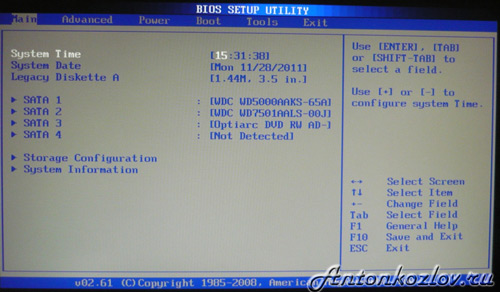
2.

3.
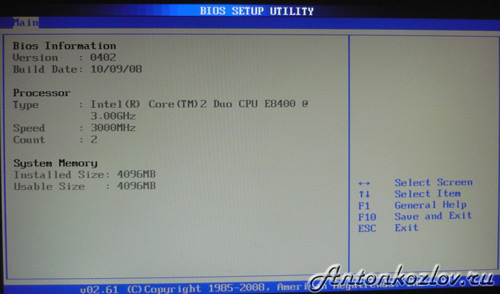
4.

5.
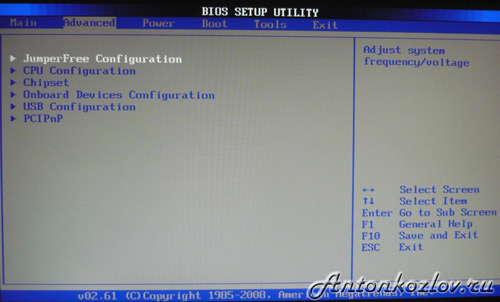
6.

7.
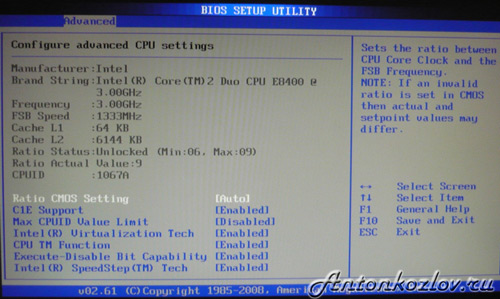
8.

9.
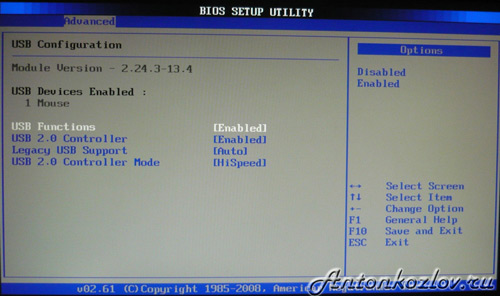
10.

11.
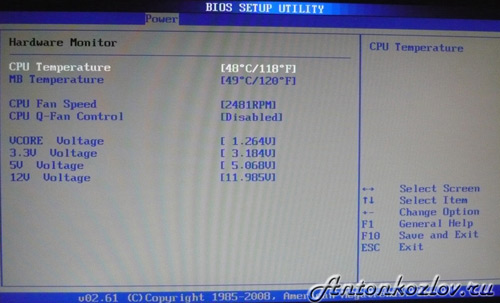
12.

13.

14.
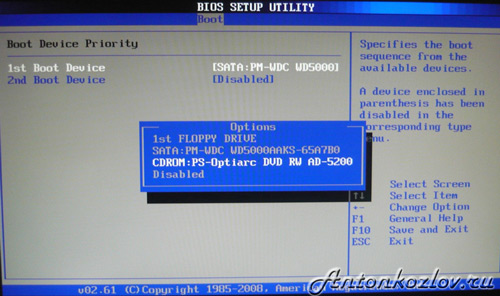
15.

16.
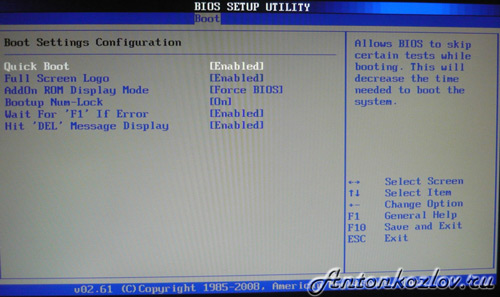
17.

18.
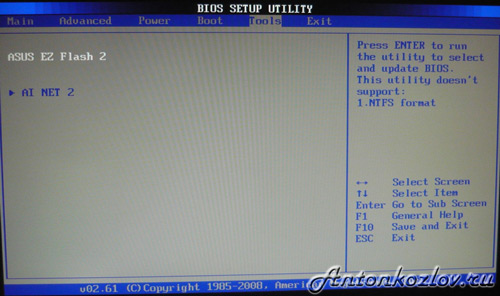
19.

В данном руководстве вы сможете найти описание разных настроек BIOS в картинках, ведь именно сложность или просто страх перед этой микропрограммой не даёт многим установить Windows самостоятельно.
Примером послужит настройка BIOS ASUS материнской платы P5QL SE.
Первое загрузочное окно BIOS материнской платы ASUS P5QL SE
Что же такое BIOS
BIOS – это специальная программа, записанная на чип материнской платы. Именно здесь хранятся все настройки системы. Данную микросхему можно отнести к разряду энергозависимых запоминающих устройств, но при этом она остаётся постоянным запоминающим устройством. Можно подумать, что при отключении питания ПК, все настройки в таком случае, которые хранятся в BIOS, собьются, но это не так, потому что у BIOS есть свой собственный источник питания – батарейка, которая также устанавливается в материнскую плату. Основной задачей BIOS является опознание всех подключенных устройств к компьютеру (видеокарты, процессора, оперативной памяти и т.д.), проверить их на работоспособность, и запустить с определёнными параметрами, после чего BIOS передаёт управление загрузчику операционной системы. Таким образом, BIOS является базовой подсистемой ввода/вывода, и посредником между аппаратной частью компьютера и операционной системой, т.е. BIOS обеспечивает взаимодействие между устройствами друг с другом и с операционной системой.
На данный момент существует несколько версий BIOS, наиболее популярными из которых считаются BIOS от Phoenix Award и BIOS American Megatrends (AMI). Чтобы настраивать свой BIOS, если вам ни разу не доводилось этого делать раньше, то лучше узнать версию и модель вашего BIOS и посмотреть подробности по настройке в интернете. В данной статье описывается BIOS AMI настройка.
Что надо сделать, чтобы открыть меню настроек BIOS?
Сразу после включения ПК, BIOS начинает грузиться самым первым. Быстро загрузившись, он начинает выполнять процедуру POST, с помощью которой опрашивает все подключенные устройства на работоспособность и готовность к работе. Если все подключённые устройства готовы к работе, и работают нормально, то прозвучит короткий звуковой сигнал из динамика, который находится в BIOS. После этого короткого сигнала, следует быстро нажать клавишу «del» или «F10», на вашей клавиатуре. Если же вы не слышите сигнал, по каким-то причинам, то нажимать на эти клавиши можно в то время как на экране, на чёрном фоне буду выводиться различные данные, которые являются результатом проводимого POST на готовность устройств. Для уверенности, что вы попадёте в BIOS, на клавиши можно нажимать много раз, сразу после того, как начнет включаться компьютер. Если при включении компьютера, вы услышите вместо привычного короткого сигнала BIOS, сигнал, который более длительный, или повторяющийся, то во время процедуры POST, выяснилось, что одно или несколько подключенных устройств, работают некорректно или вышли из строя.
После того, как вы удачно попали в окно настроек BIOS, в версии BIOS AMI 02.61 (и во многих других версиях AMI) , вы увидите:
Раздел MAIN (рис 1)
Раздел AMI BIOS - MAIN
В этом разделе вам будет представлена возможность самостоятельно настроить время и дату системы, а также настроить подключенные жесткие диски и другие накопители. Как правило, BIOS автоматически определяет все подключенные устройства, поэтому их не надо будет здесь включать вручную, но можно изменить некоторые параметры при их автоматическом включении. Для этого следует выбрать нужный вам жесткий диск или другой накопитель, и нажать «Enter» на клавиатуре. После этого вы попадёте в меню настроек выбранного накопителя. В нашем случае мы видим всю информацию о подключённом к первому каналу жёстком диске. Если к каналу не подключено ни одно устройство, то мы видим надпись «Not Detected».
Попав в настройки жёсткого диска, чтобы внести свои настройки, следует изменить параметр «Type» с Auto на User.
LBA/Large Mode – данный параметр отвечает за поддержку накопителей, объём которых более 504 Мбайт. Таким образом здесь желательно выбрать значение AUTO.
Block (Multi-Sector Transfer) – с помощью этого параметра можно отключить передачу данных нескольких секторов одновременно по 512 байт, т.е., отключая данный параметр, резко снизится скорость работы жесткого диска, ведь за раз будет передаваться только 1 сектор равный 512 байт. Для быстрой работы лучше поставить режим AUTO.
PIO Mode – с помощью данного параметра, можно заставить жёсткий диск работать в устаревшем режиме обмена данными. Автоматически современные жёсткие диски работают в самом быстром режиме, поэтому, здесь также лучше выставить значение AUTO.
DMA Mode – прямой доступ к памяти. Для достижения более высокой скорости чтения/записи, следует оставить значение AUTO.
SMART Monitoring – с помощью этой технологии можно отслеживать состояние жесткого диска. Другими словами – это технология самонаблюдения, отчётности и анализа. Также лучше выставить значение AUTO.
32 Bit Transfer – если стоит значение Enabled, то передаваемые по шине PCI данные, будут передаваться в 32-битном режиме. Если этот параметр отключен, то в 16-битном.(рис 2)
Данные жесткого диска на SATA 1 в разделе MAIN
System Information
В разделе MAIN, также можно узнать некоторую информацию о системе. Для этого надо в данном разделе выбрать пункт System Information. В открывшемся окне вы увидите Версию BIOS и дату его производства, также тут есть информация о процессоре и системной памяти.
(рис 3)
System Information (системная информация) в разделе MAIN
Storage Configuration
Выбрав в разделе MAIN пункт Storage Configuration, мы перейдём в настройки дисковой подсистемы. Здесь, изменяя параметры SATA Configuration, мы можем отключить SATA-контролер, который впаян в материнскую плату, выбрав параметр Disabled. Выбрав режим Enhanced, система будет работать в обычном, привычном для всех современных операционных систем режиме. И наконец, выбрав режим Compatible, дисковая подсистема будет работать в режиме совместимости с устаревшими операционными системами. (Windows 98,95,Me)
Configure SATA as. Изменяя данный параметр, вы можете выбрать режим IDE, используя который, вы будете видеть все подключенные диски в виде IDE-устройств, или же, можно выбрать режим AHCI, который поддерживают большинство современных ОС. Выбрав AHCI, позволит вам использовать современные технологии, такие как Plug-in-Play.
Hard Disk Write Protect и SATA Detect Time out. Основной задачей данных параметров является защита дисков от записи, т.е. лучше оставить параметр Hard Disk Write Protect в режиме Disabled. Изменяя параметр SATA Detect Time out, можно изменить время, которое будет потрачено компьютером на поиск дисковой подсистемы при включении. Соответственно задав меньшее время, загрузка будет проходить быстрее, но сильно уменьшать его не надо, а лучше наоборот немного увеличить или оставить по умолчанию, ведь при малом времени, диски просто могут не успеть определиться системой во время прохождения процедуры POST.(рис 4)
Конфигурация шины SATA
Раздел Advanced(рис 5)
Раздел AMI BIOS - Advanced
Выбрав в данном разделе пункт JumperFree Configuration, мы попадаем в раздел Configure System Frequency/Voltage.
Configure System Frequency/Voltage
AI Overclocking – Выбрав режим AUTO в данном параметре, можно произвести автоматический разгон процессора, если же здесь выбрать режим Manual, то настройки для разгона процессора можно произвести вручную.
DRAM Frequency – этот параметр позволяет задать частоту шины памяти независимо от частоты шины процессора.
Memory Voltage и NB Voltage – данные параметры позволяют вручную настроить напряжение питания модулей памяти и задать напряжение системного чипсета.(рис 6)
Конфигурация оперативной памяти
Перейдя из раздела Advanced в CPU Configuration, у нас откроется окно Configure Advanced CPU Settings. В этом разделе можно изменять все настройки связанные с центральным процессором, также можно наблюдать за его работой и узнавать все сведения о центральном процессоре.(рис 7)
Конфигурация процессора
Onboard Devices Configuration
Здесь находятся параметры, которые валяют на работу встроенных контролеров и портов. Например, изменяя значения Onboard LAN, мы можем отключить или наоборот включить встроенный сетевой адаптер.
Serial Portl Address – позволяет присвоить COM-порту один из закреплённых адресов, и номер прерывания, который будет в дальнейшем использоваться операционной системой.
Parallel Port Address — присваивает LPT-порту один из закрепленных адресов, который в дальнейшем будет использоваться операционной системой.
Parallel Port Mode — указывает BIOS, в каком режиме должен работать параллельный порт компьютера.
Также в этом разделе можно присваивать адреса и другим портам.
(рис 7)
Настройка устройств встроенных в материнскую плату
USB Configuration
В этом разделе можно производить изменения работы последовательного интерфейса USB. Здесь можно также полностью отключить все USB разъёмы на вашем компьютере.(рис 8)
Конфигурация в BIOS портов USB
Раздел POWER (параметры питания)
В разделе Power можно настроить функции энергосбережения и модель включения и отключения вашего компьютера.
ACPI – Advanced Configuration and Power Interface – этот интерфейс расширенного управления питанием.(рис 9)
Раздел AMI BIOS - Power
Перейдя в пункт Hardware Monitor, мы найдём всю информацию о температуре нашего процессора или о скорости вращения вентиляторов. Также тут можно узнать информацию со всех остальных датчиков компьютера, и внести изменения в некоторые параметры блока питания.(рис 10)
Данные температуры и вольтажа в разделе BIOS Hardware Monitor
Раздел Boot (параметры загрузки)
В данном разделе можно произвести изменения в параметрах загрузки.
(рис 11)
Раздел AMI BIOS - Boot (загрузка)
Перейдём в раздел Boot Device Priority.
Тут у нас есть возможность настроить, какой накопитель у нас будет загружаться в первую очередь. Таким образом, на рисунке видно, что в первую очередь у нас загружается информация с жесткого диска, т.е. при включении компьютера, операционная система начнёт грузиться с жесткого диска.(рис 12)
Раздел BIOS Boot Device Priority - выбор порядка приоритета устройств. На скриншоте первый идёт жесткий диск
Эти параметры не трудно поменять, и уже из следующего рисунка мы видим, что в первую очередь начнёт загружаться информация с подключенного дисковода. Данные параметры следует менять, если вы используете переносную версию операционной системы или при переустановке ОС.(рис 13)
Для того, чтобы установить операционную систему нужно первым поставить привод лазерных дисков
Hard Disk Drivers
Данный параметр позволит вам изменить жёсткий диск, с которого будет первоначально загружаться операционная система.
Данную опцию следует использовать, когда в вашем компьютере установлено несколько жестких дисков.(рис 14)
Конфигурация жестких дисков на ведущего и ведомого при помощи BIOS и раздела Hard Disk Drives
Boot Setting Configuration (Boot)
Это раздел, в котором содержатся настройки, влияющие на процесс загрузки операционной системы, инициализацию клавиатура и мышки, обработку ошибок и т.д.
Quick Boot – опция, активировав которую, каждый раз при включении компьютера, BIOS будет проводить тест оперативной памяти, что приведёт к более быстрой загрузке операционной системы.
Full Screen Logo – активировав данный параметр, каждый раз при перезагрузке компьютера, на монитор будет выводиться графическое изображение, вместо текстовой информации, на котором можно будет увидеть информацию о процессоре, видеокарте, оперативной памяти и других компонентах ПК.
Add On ROM Display Mode – опция, которая определяет порядок появления на экране информации об устройствах, которые подключены через платы расширения и имеют свой собственный BIOS.
Bootup Num-Lock – опция, определяющая, в каком состоянии при включении ПК должна быть клавиша «Num Lock»
Wait For ‘ F1′ If Error – включение этой опции, заставит пользователя нажать клавишу «F1», если на начальной стадии загрузки ПК обнаружится ошибка.
Hit ‘ DEL’ Message Display – опция, которая управляет появлением на экране (или скрытием) надписи, которая говорит о том, какую клавишу следует нажать, чтобы открыть окно настроек BIOS. Для многих пользователей не секрет, что для того, чтобы попасть в BIOS, следует нажимать клавишу «del», поэтому данную функцию можно отключить.
(рис 15)
Раздел Bios - Boot Setting Configuration
Security Setting – настройки защиты.
Supervisor Password – данная функция позволяет изменить, удалить, или задать новый пароль администратора для доступа в BIOS.
User Password – данная функция позволяет изменить пароль, придумать новый или удалить, только для обычных пользователей.
Отличие эти функций в том, войдя в BIOS с помощью пароля пользователя, у вас будет лишь возможность просматривать все установленные там настройки, не проводя никаких изменений, а если же вы вошли в BIOS как администратор, то у вас будет доступ к изменению всех параметров BIOS.
При нажатии клавиши «del», после запуска компьютера, чтобы попасть в BIOS, каждый раз будет вылазить окно с просьбой ввести пароль.(рис 16)
В разделе BIOS Security Setting можно задать пароль для доступа к BIOS и загрузке
Раздел Tools
ASUS EZ Flash – при помощи данной опции, у вас есть возможность обновлять BIOS с таких накопителей как: дискета, Flash-диск или компакт-диск.
AI NET – воспользовавшись этой опцией, можно получить информацию о подключенном к сетевому контролеру кабиле.(рис 17)
Раздел в BIOS Asus с набором фирменных утилит для обновления прошивки BIOS
Раздел Exit
Exit & Save Changes (F10) – используется, чтобы выйти из BIOS сохранив при этом все внесённые изменения.
Exit & Discard Changes — выход с отменой всех внесенных изменений.
Discard Changes – отмена всех внесённых изменений.
Load Setup Defaults – установка значений по умолчанию.(рис 18)
Последний раздел в BIOS - Exit (рис 19)
Вот в общих чертах и всё. После того, как вы прочитаете это руководство по BIOS, вы можете настроить свой компьютер, сможете без посторонней помощи настроить BIOS для установки Windows, включить или отключить встроенные устройства, например, аудио или сетевую плату. Кстати, не забудьте прочитать о новой версии BIOS UEFI, именно она скоро будет установлена во все современные материнские платы.
1.
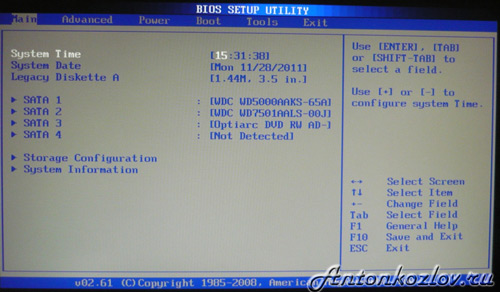
2.

3.
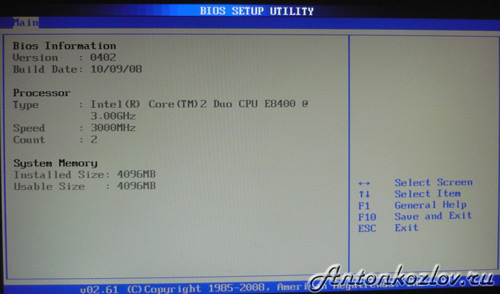
4.

5.
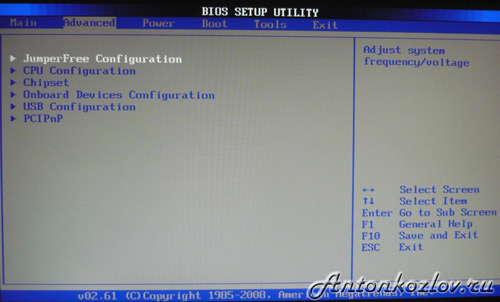
6.

7.
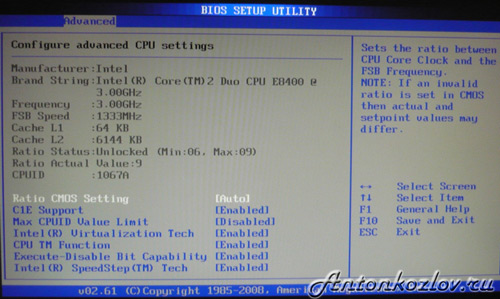
8.

9.
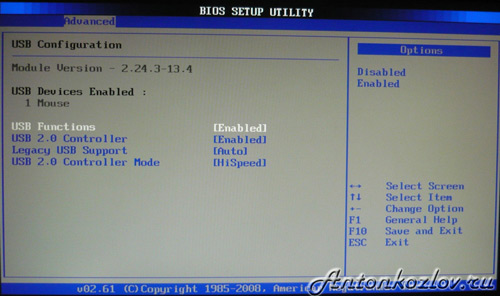
10.

11.
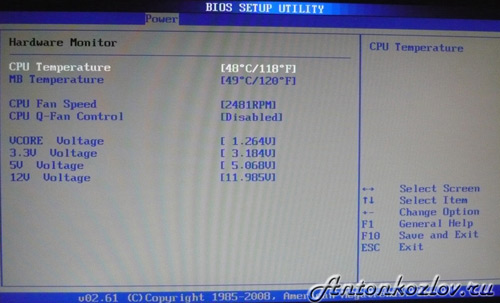
12.

13.

14.
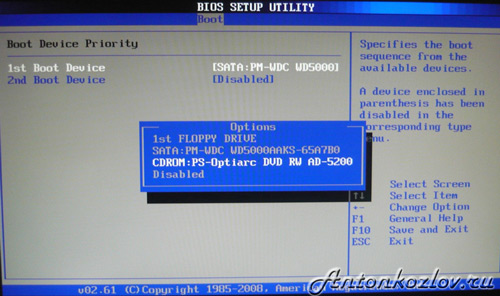
15.

16.
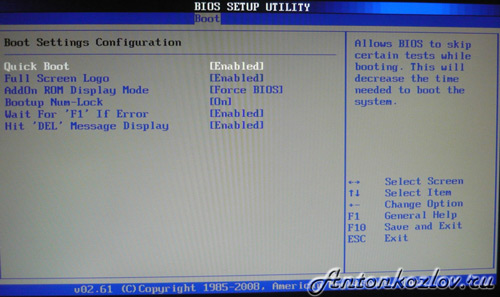
17.

18.
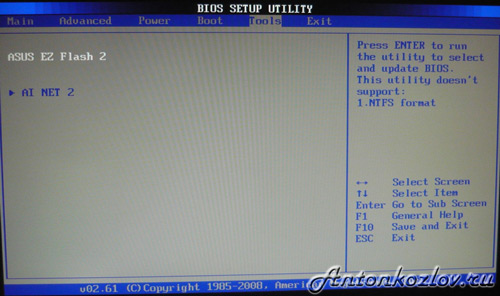
19.

Серия сообщений "Мне это интересно!":
Часть 1 - Кубинцы залезли на территорию Бермудского треугольника и на дне океана они обнаружили...
Часть 2 - Если подхватил вирус
...
Часть 6 - Настройка биос: раздел Main
Часть 7 - Большие секреты маленького BIOS’а
Часть 8 - Биос
Часть 9 - Пистолеты, револьверы... стрелковое оружие.
Часть 10 - Мыши завелись!
...
Часть 17 - if или whether. "Если" и "ли".
Часть 18 - Дрезденская картинная галерея, художник Girolamo Francesco Maria Mazzola, известный по прозвищу Пармиджанино
Часть 19 - Очень полезный сайт http://unlockclub.ru/forum/, поможет разблокировать смартфон.
|
Метки: компьютер настройка биос |
Процитировано 1 раз
Большие секреты маленького BIOS’а |
Как вы яхту назовете, так она и поплывет…
капитан Врунгель
Вот и BIOS современного компьютера, как и имя яхты, имеет прямое отношение к «плавучести» вашего кремниевого друга в бушующем океане софта. Одна ошибка в параметрах - и прекрасная ласточка превращается в неповоротливого монстра, не имеющего ничего общего со стабильностью и высокой производительностью. В этой статье я попытаюсь обобщить некоторые знания и опыт по настройке BIOS’а компьютера. Данная тема настолько обширна, что осветить все просто не представляется возможным. Однако я постараюсь обрисовать основные пункты настройки и оптимизации работы компьютера средствами Базовой Системы Ввода-Вывода.
BIOS. Общая информация
Важным элементом системной платы является BIOS (Basic Input/Output System — базовая система ввода-вывода). Так называют аппаратно встроенное в компьютер программное обеспечение, которое доступно без обращения к диску. В микросхеме BIOS содержится программный код, необходимый для управления клавиатурой, видеокартой, дисками, портами и другими компонентами. Обычно BIOS размещается в микросхеме ПЗУ (ROM, Read Only Memory), расположенной на материнской плате компьютера (этот узел часто называют ROM BIOS). Такая технология позволяет обеспечить постоянную доступность BIOS независимо от работоспособности внешних по отношению к материнской плате компонентов (например, загрузочных дисков). Поскольку доступ к RAM (оперативной памяти) осуществляется значительно быстрее, чем к ROM, многие изготовители предусматривают при включении питания автоматическое копирование BIOS из ROM в оперативную память. Задействованная при этом область памяти называется теневой (Shadow RAM). В микросхемах BIOS используют различные типы памяти для хранения программного кода. PROM (Programmable Read-Only Memory) — это тип памяти, данные в которую могут быть записаны только однократно. Отличие PROM от ROM в том, что PROM изначально производятся «чистыми», в то время как в ROM данные заносятся в процессе производства. А для записи данных в микросхемы PROM применяют устройства, называемые программаторами. EPROM (Erasable Programmable Read- Only Memory — стираемое программируемое ПЗУ) — специальный тип PROM, который может очищаться (и записываться) с использованием ультрафиолетовых лучей. Память типа EEPROM похожа на EPROM, но операции стирания-записи производятся электрическими сигналами.
В настоящее время большинство современных материнских плат комплектуется микросхемами FLASH BIOS, код в которых может перезаписываться при помощи специальной программы. Такой подход облегчает модернизацию BIOS при появлении новых компонентов, которым нужно обеспечить поддержку (например, новейших типов микросхем оперативной памяти). Так как львиная доля программного кода BIOS стандартизирована, то есть является одинаковой и обязательной для всех компьютеров PC, в принципе, менять его нет особой необходимости. Перезапись BIOS — крайне ответственная и весьма непростая задача. Браться за нее следует только в самом крайнем случае — если проблема не решается никакими другими способами. При этом надо ясно отдавать себе отчет в необходимости и последствиях каждого шага этой операции. Современные типы BIOS, выполненные по технологии Plug- and-Play, называют PnP BIOS, при этом поддержка такой архитектуры обеспечивается только микросхемами Flash ROM. Вообще полная поддержка технологии Plug-and-Play со стороны Windows возможна только в случае применения PnP BIOS. Обычно это обстоятельство служит веским основанием для принятия решения о перезаписи BIOS. Кроме вышеуказанного, в новых версиях BIOS часто исправляются мелкие ошибки и недоработки. Новые версии обычно содержат и новые возможности.
Назначение и функции BIOS
В современных компьютерах BIOS выполняет несколько функций:
• Запуск компьютера и процедура самотестирования (Power-On Self Test — POST). Программа , расположенная в микросхеме BIOS, загружается первой после включения питания компьютера. Она детектирует и проверяет установленное оборудование, настраивает его и готовит к работе. Если обнаруживается неисправность оборудования, процедура POST останавливается с выводом соответствующего сообщения или звукового сигнала. . Настройка параметров системы с помощью программы BIOS Setup. Во время процедуры POST оборудование определяется в соответствии с параметрами BIOS, хранящимися в специальной CMOS-памяти. Изменяя эти параметры, пользователь может настроить работу отдельных устройств и системы в целом по своим потребностям. Редактируются они в специальной программе, которую также называют BIOS Setup или CMOS Setup.
• Поддержка функций ввода-вывода с помощью программных прерываний BIOS. В составе системной BIOS есть встроенные функции для работы с клавиатурой, видеоадаптером, дисководами, жесткими дисками, портами ввода-вывода и др. Эти функции широко используются в операционных системах, подобных MS-DOS, и практически не применяются в современных версиях Windows.
Процедура POST
Первое устройство, которое запускается после нажатия кнопки включения компьютера — блок питания. Если все питающие напряжения окажутся в норме, вступает в работу центральный процессор, который считывает содержимое микросхемы BIOS и начинает выполнять записанную в ней процедуру самотестирования, или POST. POST решает несколько основных задач:
1...Инициализирует и настраивает основные системные компоненты: процессор, оперативную память, чипсет и видеоадаптер.
2...Проверяет контрольную сумму CMOS и состояние батареи. Если контрольная сумма CMOS ошибочная, будут загружены значения по умолчанию.
3...Тестирует процессор и оперативную память. Результаты обычно выводятся на экран.
4...Инициализирует и настраивает периферийные устройства: клавиатуру, мышь, дисководы, жесткие диски и др. Сведения об обнаруженных
накопителях также выводятся на экран.
5...Распределяет ресурсы между устройствами и выводит таблицу с обнаруженными устройствами и назначенными для них ресурсами.
6...Ищет и инициализирует устройства с собственной BIOS.
7...Вызывает загрузчик операционной системы.
После того, как успешно завершилась процедура POST, запускается поиск загрузочного сектора, который может находиться на жестком диске или сменном носителе. Порядок опроса устройств устанавливается с помощью параметров BIOS: First Boot Device, Second Boot Device, Third Boot Device.
Основные разработчики BIOS
Раньше — примерно в начале-середине 90-х — можно было встретить версии BIOS, целиком разработанные производителями системных (материнских) плат или ноутбуков — например Intel, IBM, Compaq, Toshiba, Dell. В результате эволюции компьютерного оборудования все лучшие наработки были воплощены в продукции таких брэндов, как Award, AMI, Phoenix, которые сейчас являются основными производителями программного кода BIOS. Поэтому версии BIOS различаются незначительно. Рассмотрим подробнее каждого производителя базовой версии BIOS.
AwardBIOS компании Award Software (phoenix.com) — наиболее известный производитель BIOS. В свое время очень популярной была версия 4.51, позже появилась версия 6.0, которая установлена на львиной доле современных материнских плат. В далеком 1998 году фирма Award была куплена компанией Phoenix, однако все последующие разработки выходят под торговой маркой AwardBIOS или Phoenix-Award BIOS.
AMIBIOS компании American Megatrends (ami.com). В настоящее время данный производитель занимает второе место по популярности среди производителей материнских плат. В основном данную версию BIOS на свою продукцию устанавливают такие компании, как ASUStec, ASRock, MSI.
PhoenixBIOS компании Phoenix Technologies (phoenix.com) чаще всего встречается на ноутбуках.
Версии BIOS
Для того, чтобы использовать все возможности чипсета, установленного на материнской плате, а также особенности работы со всем периферийным оборудованием (жесткие диски, карты расширения и пр.), необходима своя версия BIOS. Но для того, чтобы создать необходимую версию, нужно обеспечить полный цикл разработки программы. Но фирмам-производителям невыгодно содержать специальный отдел, тратить время и ресурсы. Поэтому создание BIOS обычно разделяют на два этапа:
1...Производитель BIOS разрабатывает базовую версию, в которой реализованы все функции, не зависящие от особенностей чипсета.
2...Производитель материнской платы совместно с компанией — разработчиком BIOS, так сказать, подгоняют версию под особенности платы. Со временем появляется новое периферийное оборудование, и BIOS может неоднократно изменяться после выпуска платы, получая новые функции и возможности. Новые версии BIOS выкладываются для скачивания на сайтах компаний — производителей материнских плат с точным указанием модели этой самой платы.
Таким образом, понятие «версия BIOS» можно обозначить как версию базового кода (обычно обозначается как AwardBIOS 6.0 — шестая версия BIOS компании Award) либо версию BIOS для конкретной модели материнской платы, название которой обычно состоит из сокращенного названия модели платы и номера обновления.
Вход в BIOS Setup
Вход в BIOS Setup возможен только при включении компьютера. При первоначальном тестировании POST (слышен один короткий сигнал из системного динамика) необходимо нажать определенную клавишу или сочетание клавиш. Обычно на экранной заставке при тестировании отображается надпись типа «Press DEL to enter Setup» — это означает, что для входа в BIOS Setup необходимо нажать клавишу DEL. Узнать, за которой клавишей закреплен вход в BIOS, можно из инструкции к материнской плате. Если инструкции нет, а экранная заставка не отображает подсказки, можно опробовать наиболее известные варианты комбинаций:
Delete
F1, F2, F3, F10, F11, F12
Esc
Ctrl + Shift + S или Ctrl + Alt + S
Ctrl + Alt + Esc
Ctrl + Alt + Delete
Интерфейс BIOS и приемы работы с параметрами
Наиболее распространенные версии BIOS имеют схожий текстовый интерфейс, и изменение всех значений параметров осуществляется при помощи клавиатуры. При входе в BIOS Setup пользователь попадает в главное окно, где расположены все основные разделы, причем меню в списке отображается со значком «?» перед названием раздела. Внутри раздела также может быть расположен еще один раздел (подраздел). Все разделы имеют одинаковую структуру:
• В верхней части окна выводится название текущего раздела или подраздела.
• В левой части находится список доступных параметров выбранного раздела (либо вызывается выпадающий список при нажатии на клавишу
Enter).
• Справа от названий параметров выводятся их текущие значения. Если какой-либо из параметров и его значение отображается бледным цветом — значит, либо он предназначен только для чтения и не может изменяться, либо для его редактирования необходимо изменить другой связанный с ним параметр.
• В правой части окна обычно выводится краткая справка по выбранному параметру, в нижней части — подсказка по использованию
функциональных клавиш.
После входа в BIOS Setup и появления главного окна будут доступны следующие клавиши для управления:
• (клавиши управления курсором) — перемещение по разделам и параметрам.
• Enter — вход в выбранный раздел или выполнение команды, также в современных BIOS появляется выпадающий список доступных параметров. Page Up/Page Down или +/- на дополнительном цифровом блоке клавиатуры — изменение значения выбранного параметра: нажимая указанные клавиши несколько раз, можно перебрать все доступные значения изменяемого параметра. Обычно по отображении последнего параметра
указатель перемещается на первое значение списка (т.н. зацикленный список).
• ESC — выход из раздела в главное меню, а при нажатии в главном окне — выход из BIOS Setup с отменой всех изменений.
• F1 — вызов справки по работе с BIOS Setup.
• F2 — смена цветовой палитры программы BIOS Setup (доступна не во всех версиях).
• F5 — восстановление предыдущих значений для выбранного раздела: будут возвращены те значения, которые были на момент входа в программу BIOS Setup, либо (в некоторых версиях) установлены значения по умолчанию.
• F6 — установка для выбранного раздела значений по умолчанию (команда Load Fail-Safe Defaults); также в различных версиях могут
использоваться клавиши F5 или F9 (AMI BIOS).
• F7 — установка для выбранного раздела оптимизированных значений (команда Load Optimized Defaults).
• F10 — выход из BIOS Setup с сохранением всех внесенных изменений, при этом нужно подтвердить действия с помощью клавиш Y или Enter. Y/N — Yes/No (Да/Нет) — согласиться или отказаться от выполнения команды или изменения параметра. BIOS также может предупреждать о том, что изменение параметра может повлечь нестабильную работу всей системы. Пользователь может либо согласиться и не изменять данный параметр, либо отказаться и продолжить редактировать параметр на свое усмотрение.
Безопасная работа с BIOS Setup
Работа с BIOS Setup связана с определенным риском, поскольку при неправильном или неосторожном изменении параметра система может функционировать нестабильно либо не функционировать вообще. Есть несколько простых советов, которые позволяют свести возможный риск к минимуму:
• Старайтесь вообще не экспериментировать с BIOS на компьютерах, обрабатывающих или хранящих важную или объемную информацию. Перед настройкой системы с помощью BIOS позаботьтесь о резервном копировании важных данных. Главное в таких компьютерах — стабильность. Подвисший разогнанный компьютер через несколько часов обработки видео — это потеря времени и электроэнергии и результата работы. Неразогнанный справится с данной задачей гораздо эффективнее и сохранит ваши нервы.
• Прежде, чем изменить важные параметры, всегда фиксируйте выставленное и измененное значение. Это позволит вам в случае нестабильной работы системы вернуть ее в рабочее состояние.
• Не изменяйте значения параметров, которые вам неизвестны. Уточните их значение либо в инструкции к материнской плате, либо в сети Internet на ресурсе разработчика платы.
• Не редактируйте за раз несколько важных не связанных между собой параметров. При нестабильной работе системы гораздо сложнее определить, какой параметр вызвал нестабильную работу.
• Не разгоняйте компьютер без соответствующей подготовки.
• Не используйте раздел Hard Disk Utility, который предназначен для низкоуровневого форматирования устаревших моделей жестких дисков и встречается в старых версиях BIOS, т.к. может вывести из строя современный жесткий диск.
• Если после выставления параметров и выхода из BIOS компьютер перестает запускаться вообще, вернуть систему в рабочее состояние можно несколькими способами:
• Если после перезагрузки компьютера возможно войти в BIOS Setup, нужно установить прежние значения отредактированных параметров. Некоторые версии BIOS сами осуществляют откат изменений за последнюю сессию.
• Если сделанные изменения неизвестны, то лучше воспользоваться параметрами по умолчанию, использовав команду Load Fail-Safe Defaults. После этого придется настраивать систему на оптимальную работу.
• Если компьютер вовсе не запускается из-за неправильных настроек BIOS, то в таком случае необходимо обнулить содержимое CMOS. При этом все значения включая дату/время будут изменены.
Основные разделы BIOS
В большинстве случаев производители BIOS используют классический вид первой страницы BIOS Setup размещения основных разделов и команд в два столбца. Как было оговорено ранее, каждая материнская плата имеет свои особенности, названия основных разделов BIOS, как правило, не меняются. Рассмотрим кратко названия основных разделов, дабы легче ориентироваться в местонахождении требуемого параметра.
• Standard CMOS Features (Standard CMOS Setup) — здесь собраны стандартные настройки компьютера, к которым относятся параметры дисковых накопителей, настройки даты, времени. Здесь также можно узнать о количестве установленной оперативной памяти и другие сведения о
системе.
• Advanced BIOS Features (BIOS Features Setup) — «расширенные настройки BIOS», к которым относятся параметры загрузки, параметры работы компьютера, чипсета, периферии и кэш-памяти.
• Advanced Chipset Features (Chipset features Setup) — настройки работы чипсета материнской платы — в частности, настройка северного моста (определяющих работу оперативной памяти, процессора, видеосистемы, шин AGP, PCI-Express и других устройств).
Integrated Peripherals — настройка параметров интегрированных периферийных устройств, которые поддерживаются южным мостом — таких, как гибкие и жесткие диски, адаптеры, порты и др.
• Power Management Setup — установка параметров электропитания и режимов энергосбережения, а также параметров изменения рабочего
состояния при наступлении определенного события.
• PnP/PCI Configurations — управление способом распределения ресурсов между периферийными устройствами. Обычно данной функцией не
пользуются, оставляя по умолчанию автоматическое распределение ресурсов.
• PC Health Status или H/W Monitor — отображение текущего значения, получаемого со встроенных датчиков, температур, напряжений и
скорости вращения вентиляторов, а также установка значений для срабатывания защиты от перегрева.
• Frequency/Voltage Control — установка рабочих частот и напряжений для процессора, чипсета, оперативной памяти, видеоадаптера и других значений.
• Load Fail-Safe Defaults (Load BIOS Setup Defaults) — команда, сбрасывающая все настройки BIOS до значения по умолчанию, при этом
устанавливаются безопасные значения всех параметров, частот и напряжений.
• Load Optimized Defaults (Load High Performance) — команда устанавливает настройки BIOS, которые обеспечивают оптимальную
производительность системы, сохраняя ее стабильность. Ускоряется процедура POST, режимы работы оперативной памяти, шин и другие
параметры.
• Set Supervisor Password, Set User Password — команды для установки административного и пользовательского пароля на вход в BIOS Setup или загрузку компьютера.
Диагностические средства BIOS
Чтобы выдать сообщение пользователю, BIOS имеет возможность подать звуковой сигнал либо сообщить в текстовом виде на экране монитора. Первоначальное тестирование компьютера сопровождается подачей одного короткого звукового сигнала, что свидетельствует об успешном завершении процедуры POST и готовности к загрузке операционной системы. Если при прохождении POST обнаружена серьезная ошибка, работа системы будет остановлена с выдачей звуковых сигналов и/или текстового сообщения на экран монитора. Рассмотрим список основных значений звуковых сигналов для AMI и Award BIOS — следует заметить, что производители могут добавлять или изменять эти значения. Уточнить их можно либо в инструкции к материнской плате, либо на сайте ее изготовителя.
Таблица 1. Звуковые сигналы AMI BIOS
|Сигнал |Значение |
|1 короткий |Ошибок не обнаружено, загрузка системы продолжается |
|2 коротких |Ошибка четности оперативной памяти |
|3 коротких |Неисправны первые 64 Кб оперативной памяти |
|4 коротких |Неисправен системный таймер |
|5 коротких |Неисправен процессор |
|6 коротких |Неисправен контроллер клавиатуры |
|7 коротких |Неисправна системная плата |
|8 коротких |Ошибка видеопамяти |
|9 коротких |Неправильная контрольная сумма BIOS |
|10 коротких |Ошибка записи в CMOS-память |
|11 коротких |Ошибка кэш-памяти |
|1 длинный 2 коротких |Неисправен видеоадаптер |
|1 длинный 3 коротких | |
|2 длинных 2 коротких |Ошибка контроллера гибких дисков |
|Сигналы отсутствуют |Неисправен блок питания или системная плата |
Таблица 2. Звуковые сигналы Award BIOS
|Сигнал |Значение |
|1 короткий |Ошибок не обнаружено, загрузка системы продолжается |
|Непрерывный или короткий повторяющийся |Неисправен блок питания или замыкание в цепях питания |
|1 длинный или длинный повторяющийся |Ошибка оперативной памяти |
|1 длинный 2 коротких |Видеоадаптер не обнаружен или ошибка видеопамяти |
|1 длинный 3 коротких |Ошибка видеоадаптера или ошибка клавиатуры |
|3 длинных |Ошибка контроллера клавиатуры |
|1 длинный 9 коротких |Ошибка чтения BIOS или неисправна микросхема BIOS |
|2 коротких |Обнаружена некритическая ошибка. Этот сигнал обычно сопровождается сообщением на экране с более |
| |конкретным описанием ошибки. Пользователь может продолжить загрузку после нажатия F1 или войти в |
| |BIOS Setup с помощью клавиши входа. |
|Сигналы отсутствуют |Неисправен блок питания или системная плата |
Если компьютер не загружается с выдачей определенного звукового сигнала или без него и при этом изображение на экране не появляется, можно воспользоваться следующими советами:
• Перезагрузить компьютер с помощью кнопки RESET на системном блоке. Возможно, придется полностью обесточить компьютер на некоторое время.
• Проверьте правильность и надежность подключения всех разъемов и устройств.
• Если до этого были изменены параметры BIOS, необходимо сбросить все настройки BIOS по умолчанию.
• Попытайтесь заменить подозрительное устройство, ориентируясь по звуковым сигналам.
• Попытайтесь запустить систему с минимально необходимыми устройствами, отключив все накопители, платы расширения и периферийные устройства.
• В случае старта подключите какой-нибудь накопитель (дисковод, жесткий диск) и загрузите операционную систему. Далее, подключая по очереди платы расширения и остальные периферийные устройства, определите проблемное устройство.
Обновление BIOS
Практически во всех современных материнских платах код BIOS записан в энергонезависимую микросхему Flash-памяти, что делает процедуру обновления BIOS достаточно простой. Тем не менее, перезапись BIOS — операция достаточно ответственная, и выполнять ее необходимо лишь в том случае, если другими средствами устранить какую-либо проблему не представляется возможным либо если возникает одна из перечисленных причин:
• В материнскую плану нужно установить новый процессор, поддержка которого появилась лишь в новой версии BIOS.
• К материнской плате необходимо подключить жесткий диск большего объема, чем предусматривает имеющаяся версия BIOS.
• Активация дополнительных функций, реализованных в чипсете, но недоступная в более ранних версиях BIOS.
• Если компьютер работает нестабильно (хотя на стабильность влияет и множество других параметров) либо версия BIOS повреждена.
Следует принять во внимание, что, если веских причин для обновления BIOS’а нет, то лучше отказаться от этой процедуры. Ведь после перезаписи придется заново редактировать все настройки BIOS, а также операционной системы, и даже переустанавливать ее. Если все-таки было принято решение об обновлении BIOS, то необходимо выполнить несколько подготовительных действий:
• Изучить производителя и модель материнской платы — это можно сделать либо просто осмотрев материнскую плату, либо посмотрев ее название и модель в инструкции, а можно использовать одну из диагностических утилит (SiSoftware Sandra, sisoftware.co.uk либо EVEREST, lavales.com).
• Скачать с сайта производителя материнской платы новую версию BIOS для вашей модели (обычно файл с расширением *.bin) и программу- прошивальщик, а также инструкцию к программе-прошивальщику и изучить все ключи и команды либо распечатать, дабы при неудачной прошивке иметь возможность воспользоваться всеми ее возможностями.
• Создать загрузочную дискету с программой-прошивальщиком и новой версией BIOS.
• Обязательно сделать резервную копию работающего BIOS вашей материнской платы, чтобы иметь возможность выполнить откат.
• Позаботится о стабильности системы на время прошивки BIOS, отключив дополнительную периферию и оставив необходимый минимум устройств для загрузки системы.
При несоблюдении описанных выше основных правил обновления код BIOS может быть поврежден, вследствие чего компьютер может не загружаться. Однако признаки жизни компьютер все же подает: загорается индикатор питания, запускаются вентиляторы, мигают индикаторы дисков и на клавиатуре. В таком случае прежде, чем приступать к процедуре восстановления BIOS, нужно отключить на некоторое время компьютер от сети, обнулить CMOS при помощи перемычки на компьютере и попытаться включить его снова.
Разгон компьютера средствами BIOS
На страницах бумажных изданий и в интернете давно ведется спор: а стоит ли разгонять компьютер? Все общество спорящих разбилось на два лагеря: одни считают, что разгон полезен для пользователя, другие считают, что он вреден для оборудования. И те, и другие правы. Но в конечном итоге выбирать пользователю. Мы можем лишь указать степень риска и возможные последствия разгона. Итак, дадим определение процессу разгона. Скорость работы таких компонентов, как процессор, оперативная память, видеоадаптер и чипсет, зависит от установленных тактовых частот, интервалов и рабочих напряжений. Изменяя эти параметры, можно заставить систему работать на повышенной или пониженной частоте. Превышение рабочих частот по сравнению со значениями, заданными производителем устройства, называется разгоном. Так, при работе на повышенной частоте/напряжении срок службы микросхемы снижается вдвое при сроке службы, заявленном производителем примерно 15-20 лет. Вот теперь представьте ваш домашний компьютер без апгрейда хотя бы 5-7 лет. Часто ли можно встретить в домашней системе видеоадаптер или процессор пятилетней давности? В конечном итоге решение принимать пользователю.
Почему же вообще возможен разгон? Производители всегда оставляют так называемый запас прочности для своего оборудования, что необходимо для его надежности в течение всего срока эксплуатации. Для процессора, оперативной памяти, видеоадаптера, чипсета и других компонентов рабочие частоты устанавливаются с помощью тактового генератора на материнской плате. Во многих материнских платах предусмотрено изменение частоты в BIOS, разгон выполняется простым изменением нескольких параметров. Вместе с тем, при разгоне могут проявиться отрицательные эффекты:
• нестабильная работа компьютера, сбои или зависания, связанные с повышенными частотами разогнанных компонентов;
• невозможность включить компьютер или загрузить операционную систему из-за слишком высоких рабочих частот;
• сокращение срока службы компонентов;
• выход из строя процессора, оперативной памяти, материнской платы или видеоадаптера при чрезмерном завышении питающих напряжений или по другим причинам.
К процессу разгона компонентов следует подходить очень ответственно: будучи повреждены из-за разгона, гарантийному обмену они не подлежат. Существует два основных способа разгона компьютера. Разгон с помощью специализированных утилит — на компакт-дисках с драйверами к материнской плате часто поставляется специализированная утилита для разгона непосредственно из операционной системы. Разгон с помощью BIOS — используются специализированные настройки BIOS. Разгон с помощью BIOS предполагает установку рабочих частот и напряжений пользователем. Следует сразу же заметить, что неосторожное изменение рабочих частот и напряжений может привести к тому, что система может самостоятельно перезагружаться или не загружаться вовсе, а в самом пессимистичном случае даже выходят из строя отдельные компоненты. Данный способ довольно трудоемок по сравнению со способом использования утилит, но позволяет достичь выдающихся результатов. Традиционно раздел для рабочих частот и напряжений называется frequency/Voltage Control, но производители материнских плат стремятся дать этому разделу свое уникальное и броское название. Вот несколько примеров: MB Intelligent Tweaker (M.I.T.) — Gigabyte, Cell Menu — MSI, Genie BIOS Setting — DFI. Названия и местоположение некоторых параметров может изменяться даже в продукции одного производителя. Некоторые производители материнских плат пытаются скрыть критичные для разгона характеристики — данное решение позволяет уменьшить число звонков в службу технической поддержки при неумелом разгоне. Например, Gigabyte в BIOS Setup открывает некоторые настройки только при нажатии на Ctrl+F1. Однако встречаются так называемые бюджетные варианты материнских плат, в которых возможности разгона напрочь отсутствуют. Этим производитель добивается стабильной работы, удешевления проектирования, разработки и производства и как результат низкой цены конечного продукта. Тем не менее, следует очень ответственно подходить к изменению известных настроек и еще более тщательно изучать неизвестные.
капитан Врунгель
Вот и BIOS современного компьютера, как и имя яхты, имеет прямое отношение к «плавучести» вашего кремниевого друга в бушующем океане софта. Одна ошибка в параметрах - и прекрасная ласточка превращается в неповоротливого монстра, не имеющего ничего общего со стабильностью и высокой производительностью. В этой статье я попытаюсь обобщить некоторые знания и опыт по настройке BIOS’а компьютера. Данная тема настолько обширна, что осветить все просто не представляется возможным. Однако я постараюсь обрисовать основные пункты настройки и оптимизации работы компьютера средствами Базовой Системы Ввода-Вывода.
BIOS. Общая информация
Важным элементом системной платы является BIOS (Basic Input/Output System — базовая система ввода-вывода). Так называют аппаратно встроенное в компьютер программное обеспечение, которое доступно без обращения к диску. В микросхеме BIOS содержится программный код, необходимый для управления клавиатурой, видеокартой, дисками, портами и другими компонентами. Обычно BIOS размещается в микросхеме ПЗУ (ROM, Read Only Memory), расположенной на материнской плате компьютера (этот узел часто называют ROM BIOS). Такая технология позволяет обеспечить постоянную доступность BIOS независимо от работоспособности внешних по отношению к материнской плате компонентов (например, загрузочных дисков). Поскольку доступ к RAM (оперативной памяти) осуществляется значительно быстрее, чем к ROM, многие изготовители предусматривают при включении питания автоматическое копирование BIOS из ROM в оперативную память. Задействованная при этом область памяти называется теневой (Shadow RAM). В микросхемах BIOS используют различные типы памяти для хранения программного кода. PROM (Programmable Read-Only Memory) — это тип памяти, данные в которую могут быть записаны только однократно. Отличие PROM от ROM в том, что PROM изначально производятся «чистыми», в то время как в ROM данные заносятся в процессе производства. А для записи данных в микросхемы PROM применяют устройства, называемые программаторами. EPROM (Erasable Programmable Read- Only Memory — стираемое программируемое ПЗУ) — специальный тип PROM, который может очищаться (и записываться) с использованием ультрафиолетовых лучей. Память типа EEPROM похожа на EPROM, но операции стирания-записи производятся электрическими сигналами.
В настоящее время большинство современных материнских плат комплектуется микросхемами FLASH BIOS, код в которых может перезаписываться при помощи специальной программы. Такой подход облегчает модернизацию BIOS при появлении новых компонентов, которым нужно обеспечить поддержку (например, новейших типов микросхем оперативной памяти). Так как львиная доля программного кода BIOS стандартизирована, то есть является одинаковой и обязательной для всех компьютеров PC, в принципе, менять его нет особой необходимости. Перезапись BIOS — крайне ответственная и весьма непростая задача. Браться за нее следует только в самом крайнем случае — если проблема не решается никакими другими способами. При этом надо ясно отдавать себе отчет в необходимости и последствиях каждого шага этой операции. Современные типы BIOS, выполненные по технологии Plug- and-Play, называют PnP BIOS, при этом поддержка такой архитектуры обеспечивается только микросхемами Flash ROM. Вообще полная поддержка технологии Plug-and-Play со стороны Windows возможна только в случае применения PnP BIOS. Обычно это обстоятельство служит веским основанием для принятия решения о перезаписи BIOS. Кроме вышеуказанного, в новых версиях BIOS часто исправляются мелкие ошибки и недоработки. Новые версии обычно содержат и новые возможности.
Назначение и функции BIOS
В современных компьютерах BIOS выполняет несколько функций:
• Запуск компьютера и процедура самотестирования (Power-On Self Test — POST). Программа , расположенная в микросхеме BIOS, загружается первой после включения питания компьютера. Она детектирует и проверяет установленное оборудование, настраивает его и готовит к работе. Если обнаруживается неисправность оборудования, процедура POST останавливается с выводом соответствующего сообщения или звукового сигнала. . Настройка параметров системы с помощью программы BIOS Setup. Во время процедуры POST оборудование определяется в соответствии с параметрами BIOS, хранящимися в специальной CMOS-памяти. Изменяя эти параметры, пользователь может настроить работу отдельных устройств и системы в целом по своим потребностям. Редактируются они в специальной программе, которую также называют BIOS Setup или CMOS Setup.
• Поддержка функций ввода-вывода с помощью программных прерываний BIOS. В составе системной BIOS есть встроенные функции для работы с клавиатурой, видеоадаптером, дисководами, жесткими дисками, портами ввода-вывода и др. Эти функции широко используются в операционных системах, подобных MS-DOS, и практически не применяются в современных версиях Windows.
Процедура POST
Первое устройство, которое запускается после нажатия кнопки включения компьютера — блок питания. Если все питающие напряжения окажутся в норме, вступает в работу центральный процессор, который считывает содержимое микросхемы BIOS и начинает выполнять записанную в ней процедуру самотестирования, или POST. POST решает несколько основных задач:
1...Инициализирует и настраивает основные системные компоненты: процессор, оперативную память, чипсет и видеоадаптер.
2...Проверяет контрольную сумму CMOS и состояние батареи. Если контрольная сумма CMOS ошибочная, будут загружены значения по умолчанию.
3...Тестирует процессор и оперативную память. Результаты обычно выводятся на экран.
4...Инициализирует и настраивает периферийные устройства: клавиатуру, мышь, дисководы, жесткие диски и др. Сведения об обнаруженных
накопителях также выводятся на экран.
5...Распределяет ресурсы между устройствами и выводит таблицу с обнаруженными устройствами и назначенными для них ресурсами.
6...Ищет и инициализирует устройства с собственной BIOS.
7...Вызывает загрузчик операционной системы.
После того, как успешно завершилась процедура POST, запускается поиск загрузочного сектора, который может находиться на жестком диске или сменном носителе. Порядок опроса устройств устанавливается с помощью параметров BIOS: First Boot Device, Second Boot Device, Third Boot Device.
Основные разработчики BIOS
Раньше — примерно в начале-середине 90-х — можно было встретить версии BIOS, целиком разработанные производителями системных (материнских) плат или ноутбуков — например Intel, IBM, Compaq, Toshiba, Dell. В результате эволюции компьютерного оборудования все лучшие наработки были воплощены в продукции таких брэндов, как Award, AMI, Phoenix, которые сейчас являются основными производителями программного кода BIOS. Поэтому версии BIOS различаются незначительно. Рассмотрим подробнее каждого производителя базовой версии BIOS.
AwardBIOS компании Award Software (phoenix.com) — наиболее известный производитель BIOS. В свое время очень популярной была версия 4.51, позже появилась версия 6.0, которая установлена на львиной доле современных материнских плат. В далеком 1998 году фирма Award была куплена компанией Phoenix, однако все последующие разработки выходят под торговой маркой AwardBIOS или Phoenix-Award BIOS.
AMIBIOS компании American Megatrends (ami.com). В настоящее время данный производитель занимает второе место по популярности среди производителей материнских плат. В основном данную версию BIOS на свою продукцию устанавливают такие компании, как ASUStec, ASRock, MSI.
PhoenixBIOS компании Phoenix Technologies (phoenix.com) чаще всего встречается на ноутбуках.
Версии BIOS
Для того, чтобы использовать все возможности чипсета, установленного на материнской плате, а также особенности работы со всем периферийным оборудованием (жесткие диски, карты расширения и пр.), необходима своя версия BIOS. Но для того, чтобы создать необходимую версию, нужно обеспечить полный цикл разработки программы. Но фирмам-производителям невыгодно содержать специальный отдел, тратить время и ресурсы. Поэтому создание BIOS обычно разделяют на два этапа:
1...Производитель BIOS разрабатывает базовую версию, в которой реализованы все функции, не зависящие от особенностей чипсета.
2...Производитель материнской платы совместно с компанией — разработчиком BIOS, так сказать, подгоняют версию под особенности платы. Со временем появляется новое периферийное оборудование, и BIOS может неоднократно изменяться после выпуска платы, получая новые функции и возможности. Новые версии BIOS выкладываются для скачивания на сайтах компаний — производителей материнских плат с точным указанием модели этой самой платы.
Таким образом, понятие «версия BIOS» можно обозначить как версию базового кода (обычно обозначается как AwardBIOS 6.0 — шестая версия BIOS компании Award) либо версию BIOS для конкретной модели материнской платы, название которой обычно состоит из сокращенного названия модели платы и номера обновления.
Вход в BIOS Setup
Вход в BIOS Setup возможен только при включении компьютера. При первоначальном тестировании POST (слышен один короткий сигнал из системного динамика) необходимо нажать определенную клавишу или сочетание клавиш. Обычно на экранной заставке при тестировании отображается надпись типа «Press DEL to enter Setup» — это означает, что для входа в BIOS Setup необходимо нажать клавишу DEL. Узнать, за которой клавишей закреплен вход в BIOS, можно из инструкции к материнской плате. Если инструкции нет, а экранная заставка не отображает подсказки, можно опробовать наиболее известные варианты комбинаций:
Delete
F1, F2, F3, F10, F11, F12
Esc
Ctrl + Shift + S или Ctrl + Alt + S
Ctrl + Alt + Esc
Ctrl + Alt + Delete
Интерфейс BIOS и приемы работы с параметрами
Наиболее распространенные версии BIOS имеют схожий текстовый интерфейс, и изменение всех значений параметров осуществляется при помощи клавиатуры. При входе в BIOS Setup пользователь попадает в главное окно, где расположены все основные разделы, причем меню в списке отображается со значком «?» перед названием раздела. Внутри раздела также может быть расположен еще один раздел (подраздел). Все разделы имеют одинаковую структуру:
• В верхней части окна выводится название текущего раздела или подраздела.
• В левой части находится список доступных параметров выбранного раздела (либо вызывается выпадающий список при нажатии на клавишу
Enter).
• Справа от названий параметров выводятся их текущие значения. Если какой-либо из параметров и его значение отображается бледным цветом — значит, либо он предназначен только для чтения и не может изменяться, либо для его редактирования необходимо изменить другой связанный с ним параметр.
• В правой части окна обычно выводится краткая справка по выбранному параметру, в нижней части — подсказка по использованию
функциональных клавиш.
После входа в BIOS Setup и появления главного окна будут доступны следующие клавиши для управления:
• (клавиши управления курсором) — перемещение по разделам и параметрам.
• Enter — вход в выбранный раздел или выполнение команды, также в современных BIOS появляется выпадающий список доступных параметров. Page Up/Page Down или +/- на дополнительном цифровом блоке клавиатуры — изменение значения выбранного параметра: нажимая указанные клавиши несколько раз, можно перебрать все доступные значения изменяемого параметра. Обычно по отображении последнего параметра
указатель перемещается на первое значение списка (т.н. зацикленный список).
• ESC — выход из раздела в главное меню, а при нажатии в главном окне — выход из BIOS Setup с отменой всех изменений.
• F1 — вызов справки по работе с BIOS Setup.
• F2 — смена цветовой палитры программы BIOS Setup (доступна не во всех версиях).
• F5 — восстановление предыдущих значений для выбранного раздела: будут возвращены те значения, которые были на момент входа в программу BIOS Setup, либо (в некоторых версиях) установлены значения по умолчанию.
• F6 — установка для выбранного раздела значений по умолчанию (команда Load Fail-Safe Defaults); также в различных версиях могут
использоваться клавиши F5 или F9 (AMI BIOS).
• F7 — установка для выбранного раздела оптимизированных значений (команда Load Optimized Defaults).
• F10 — выход из BIOS Setup с сохранением всех внесенных изменений, при этом нужно подтвердить действия с помощью клавиш Y или Enter. Y/N — Yes/No (Да/Нет) — согласиться или отказаться от выполнения команды или изменения параметра. BIOS также может предупреждать о том, что изменение параметра может повлечь нестабильную работу всей системы. Пользователь может либо согласиться и не изменять данный параметр, либо отказаться и продолжить редактировать параметр на свое усмотрение.
Безопасная работа с BIOS Setup
Работа с BIOS Setup связана с определенным риском, поскольку при неправильном или неосторожном изменении параметра система может функционировать нестабильно либо не функционировать вообще. Есть несколько простых советов, которые позволяют свести возможный риск к минимуму:
• Старайтесь вообще не экспериментировать с BIOS на компьютерах, обрабатывающих или хранящих важную или объемную информацию. Перед настройкой системы с помощью BIOS позаботьтесь о резервном копировании важных данных. Главное в таких компьютерах — стабильность. Подвисший разогнанный компьютер через несколько часов обработки видео — это потеря времени и электроэнергии и результата работы. Неразогнанный справится с данной задачей гораздо эффективнее и сохранит ваши нервы.
• Прежде, чем изменить важные параметры, всегда фиксируйте выставленное и измененное значение. Это позволит вам в случае нестабильной работы системы вернуть ее в рабочее состояние.
• Не изменяйте значения параметров, которые вам неизвестны. Уточните их значение либо в инструкции к материнской плате, либо в сети Internet на ресурсе разработчика платы.
• Не редактируйте за раз несколько важных не связанных между собой параметров. При нестабильной работе системы гораздо сложнее определить, какой параметр вызвал нестабильную работу.
• Не разгоняйте компьютер без соответствующей подготовки.
• Не используйте раздел Hard Disk Utility, который предназначен для низкоуровневого форматирования устаревших моделей жестких дисков и встречается в старых версиях BIOS, т.к. может вывести из строя современный жесткий диск.
• Если после выставления параметров и выхода из BIOS компьютер перестает запускаться вообще, вернуть систему в рабочее состояние можно несколькими способами:
• Если после перезагрузки компьютера возможно войти в BIOS Setup, нужно установить прежние значения отредактированных параметров. Некоторые версии BIOS сами осуществляют откат изменений за последнюю сессию.
• Если сделанные изменения неизвестны, то лучше воспользоваться параметрами по умолчанию, использовав команду Load Fail-Safe Defaults. После этого придется настраивать систему на оптимальную работу.
• Если компьютер вовсе не запускается из-за неправильных настроек BIOS, то в таком случае необходимо обнулить содержимое CMOS. При этом все значения включая дату/время будут изменены.
Основные разделы BIOS
В большинстве случаев производители BIOS используют классический вид первой страницы BIOS Setup размещения основных разделов и команд в два столбца. Как было оговорено ранее, каждая материнская плата имеет свои особенности, названия основных разделов BIOS, как правило, не меняются. Рассмотрим кратко названия основных разделов, дабы легче ориентироваться в местонахождении требуемого параметра.
• Standard CMOS Features (Standard CMOS Setup) — здесь собраны стандартные настройки компьютера, к которым относятся параметры дисковых накопителей, настройки даты, времени. Здесь также можно узнать о количестве установленной оперативной памяти и другие сведения о
системе.
• Advanced BIOS Features (BIOS Features Setup) — «расширенные настройки BIOS», к которым относятся параметры загрузки, параметры работы компьютера, чипсета, периферии и кэш-памяти.
• Advanced Chipset Features (Chipset features Setup) — настройки работы чипсета материнской платы — в частности, настройка северного моста (определяющих работу оперативной памяти, процессора, видеосистемы, шин AGP, PCI-Express и других устройств).
Integrated Peripherals — настройка параметров интегрированных периферийных устройств, которые поддерживаются южным мостом — таких, как гибкие и жесткие диски, адаптеры, порты и др.
• Power Management Setup — установка параметров электропитания и режимов энергосбережения, а также параметров изменения рабочего
состояния при наступлении определенного события.
• PnP/PCI Configurations — управление способом распределения ресурсов между периферийными устройствами. Обычно данной функцией не
пользуются, оставляя по умолчанию автоматическое распределение ресурсов.
• PC Health Status или H/W Monitor — отображение текущего значения, получаемого со встроенных датчиков, температур, напряжений и
скорости вращения вентиляторов, а также установка значений для срабатывания защиты от перегрева.
• Frequency/Voltage Control — установка рабочих частот и напряжений для процессора, чипсета, оперативной памяти, видеоадаптера и других значений.
• Load Fail-Safe Defaults (Load BIOS Setup Defaults) — команда, сбрасывающая все настройки BIOS до значения по умолчанию, при этом
устанавливаются безопасные значения всех параметров, частот и напряжений.
• Load Optimized Defaults (Load High Performance) — команда устанавливает настройки BIOS, которые обеспечивают оптимальную
производительность системы, сохраняя ее стабильность. Ускоряется процедура POST, режимы работы оперативной памяти, шин и другие
параметры.
• Set Supervisor Password, Set User Password — команды для установки административного и пользовательского пароля на вход в BIOS Setup или загрузку компьютера.
Диагностические средства BIOS
Чтобы выдать сообщение пользователю, BIOS имеет возможность подать звуковой сигнал либо сообщить в текстовом виде на экране монитора. Первоначальное тестирование компьютера сопровождается подачей одного короткого звукового сигнала, что свидетельствует об успешном завершении процедуры POST и готовности к загрузке операционной системы. Если при прохождении POST обнаружена серьезная ошибка, работа системы будет остановлена с выдачей звуковых сигналов и/или текстового сообщения на экран монитора. Рассмотрим список основных значений звуковых сигналов для AMI и Award BIOS — следует заметить, что производители могут добавлять или изменять эти значения. Уточнить их можно либо в инструкции к материнской плате, либо на сайте ее изготовителя.
Таблица 1. Звуковые сигналы AMI BIOS
|Сигнал |Значение |
|1 короткий |Ошибок не обнаружено, загрузка системы продолжается |
|2 коротких |Ошибка четности оперативной памяти |
|3 коротких |Неисправны первые 64 Кб оперативной памяти |
|4 коротких |Неисправен системный таймер |
|5 коротких |Неисправен процессор |
|6 коротких |Неисправен контроллер клавиатуры |
|7 коротких |Неисправна системная плата |
|8 коротких |Ошибка видеопамяти |
|9 коротких |Неправильная контрольная сумма BIOS |
|10 коротких |Ошибка записи в CMOS-память |
|11 коротких |Ошибка кэш-памяти |
|1 длинный 2 коротких |Неисправен видеоадаптер |
|1 длинный 3 коротких | |
|2 длинных 2 коротких |Ошибка контроллера гибких дисков |
|Сигналы отсутствуют |Неисправен блок питания или системная плата |
Таблица 2. Звуковые сигналы Award BIOS
|Сигнал |Значение |
|1 короткий |Ошибок не обнаружено, загрузка системы продолжается |
|Непрерывный или короткий повторяющийся |Неисправен блок питания или замыкание в цепях питания |
|1 длинный или длинный повторяющийся |Ошибка оперативной памяти |
|1 длинный 2 коротких |Видеоадаптер не обнаружен или ошибка видеопамяти |
|1 длинный 3 коротких |Ошибка видеоадаптера или ошибка клавиатуры |
|3 длинных |Ошибка контроллера клавиатуры |
|1 длинный 9 коротких |Ошибка чтения BIOS или неисправна микросхема BIOS |
|2 коротких |Обнаружена некритическая ошибка. Этот сигнал обычно сопровождается сообщением на экране с более |
| |конкретным описанием ошибки. Пользователь может продолжить загрузку после нажатия F1 или войти в |
| |BIOS Setup с помощью клавиши входа. |
|Сигналы отсутствуют |Неисправен блок питания или системная плата |
Если компьютер не загружается с выдачей определенного звукового сигнала или без него и при этом изображение на экране не появляется, можно воспользоваться следующими советами:
• Перезагрузить компьютер с помощью кнопки RESET на системном блоке. Возможно, придется полностью обесточить компьютер на некоторое время.
• Проверьте правильность и надежность подключения всех разъемов и устройств.
• Если до этого были изменены параметры BIOS, необходимо сбросить все настройки BIOS по умолчанию.
• Попытайтесь заменить подозрительное устройство, ориентируясь по звуковым сигналам.
• Попытайтесь запустить систему с минимально необходимыми устройствами, отключив все накопители, платы расширения и периферийные устройства.
• В случае старта подключите какой-нибудь накопитель (дисковод, жесткий диск) и загрузите операционную систему. Далее, подключая по очереди платы расширения и остальные периферийные устройства, определите проблемное устройство.
Обновление BIOS
Практически во всех современных материнских платах код BIOS записан в энергонезависимую микросхему Flash-памяти, что делает процедуру обновления BIOS достаточно простой. Тем не менее, перезапись BIOS — операция достаточно ответственная, и выполнять ее необходимо лишь в том случае, если другими средствами устранить какую-либо проблему не представляется возможным либо если возникает одна из перечисленных причин:
• В материнскую плану нужно установить новый процессор, поддержка которого появилась лишь в новой версии BIOS.
• К материнской плате необходимо подключить жесткий диск большего объема, чем предусматривает имеющаяся версия BIOS.
• Активация дополнительных функций, реализованных в чипсете, но недоступная в более ранних версиях BIOS.
• Если компьютер работает нестабильно (хотя на стабильность влияет и множество других параметров) либо версия BIOS повреждена.
Следует принять во внимание, что, если веских причин для обновления BIOS’а нет, то лучше отказаться от этой процедуры. Ведь после перезаписи придется заново редактировать все настройки BIOS, а также операционной системы, и даже переустанавливать ее. Если все-таки было принято решение об обновлении BIOS, то необходимо выполнить несколько подготовительных действий:
• Изучить производителя и модель материнской платы — это можно сделать либо просто осмотрев материнскую плату, либо посмотрев ее название и модель в инструкции, а можно использовать одну из диагностических утилит (SiSoftware Sandra, sisoftware.co.uk либо EVEREST, lavales.com).
• Скачать с сайта производителя материнской платы новую версию BIOS для вашей модели (обычно файл с расширением *.bin) и программу- прошивальщик, а также инструкцию к программе-прошивальщику и изучить все ключи и команды либо распечатать, дабы при неудачной прошивке иметь возможность воспользоваться всеми ее возможностями.
• Создать загрузочную дискету с программой-прошивальщиком и новой версией BIOS.
• Обязательно сделать резервную копию работающего BIOS вашей материнской платы, чтобы иметь возможность выполнить откат.
• Позаботится о стабильности системы на время прошивки BIOS, отключив дополнительную периферию и оставив необходимый минимум устройств для загрузки системы.
При несоблюдении описанных выше основных правил обновления код BIOS может быть поврежден, вследствие чего компьютер может не загружаться. Однако признаки жизни компьютер все же подает: загорается индикатор питания, запускаются вентиляторы, мигают индикаторы дисков и на клавиатуре. В таком случае прежде, чем приступать к процедуре восстановления BIOS, нужно отключить на некоторое время компьютер от сети, обнулить CMOS при помощи перемычки на компьютере и попытаться включить его снова.
Разгон компьютера средствами BIOS
На страницах бумажных изданий и в интернете давно ведется спор: а стоит ли разгонять компьютер? Все общество спорящих разбилось на два лагеря: одни считают, что разгон полезен для пользователя, другие считают, что он вреден для оборудования. И те, и другие правы. Но в конечном итоге выбирать пользователю. Мы можем лишь указать степень риска и возможные последствия разгона. Итак, дадим определение процессу разгона. Скорость работы таких компонентов, как процессор, оперативная память, видеоадаптер и чипсет, зависит от установленных тактовых частот, интервалов и рабочих напряжений. Изменяя эти параметры, можно заставить систему работать на повышенной или пониженной частоте. Превышение рабочих частот по сравнению со значениями, заданными производителем устройства, называется разгоном. Так, при работе на повышенной частоте/напряжении срок службы микросхемы снижается вдвое при сроке службы, заявленном производителем примерно 15-20 лет. Вот теперь представьте ваш домашний компьютер без апгрейда хотя бы 5-7 лет. Часто ли можно встретить в домашней системе видеоадаптер или процессор пятилетней давности? В конечном итоге решение принимать пользователю.
Почему же вообще возможен разгон? Производители всегда оставляют так называемый запас прочности для своего оборудования, что необходимо для его надежности в течение всего срока эксплуатации. Для процессора, оперативной памяти, видеоадаптера, чипсета и других компонентов рабочие частоты устанавливаются с помощью тактового генератора на материнской плате. Во многих материнских платах предусмотрено изменение частоты в BIOS, разгон выполняется простым изменением нескольких параметров. Вместе с тем, при разгоне могут проявиться отрицательные эффекты:
• нестабильная работа компьютера, сбои или зависания, связанные с повышенными частотами разогнанных компонентов;
• невозможность включить компьютер или загрузить операционную систему из-за слишком высоких рабочих частот;
• сокращение срока службы компонентов;
• выход из строя процессора, оперативной памяти, материнской платы или видеоадаптера при чрезмерном завышении питающих напряжений или по другим причинам.
К процессу разгона компонентов следует подходить очень ответственно: будучи повреждены из-за разгона, гарантийному обмену они не подлежат. Существует два основных способа разгона компьютера. Разгон с помощью специализированных утилит — на компакт-дисках с драйверами к материнской плате часто поставляется специализированная утилита для разгона непосредственно из операционной системы. Разгон с помощью BIOS — используются специализированные настройки BIOS. Разгон с помощью BIOS предполагает установку рабочих частот и напряжений пользователем. Следует сразу же заметить, что неосторожное изменение рабочих частот и напряжений может привести к тому, что система может самостоятельно перезагружаться или не загружаться вовсе, а в самом пессимистичном случае даже выходят из строя отдельные компоненты. Данный способ довольно трудоемок по сравнению со способом использования утилит, но позволяет достичь выдающихся результатов. Традиционно раздел для рабочих частот и напряжений называется frequency/Voltage Control, но производители материнских плат стремятся дать этому разделу свое уникальное и броское название. Вот несколько примеров: MB Intelligent Tweaker (M.I.T.) — Gigabyte, Cell Menu — MSI, Genie BIOS Setting — DFI. Названия и местоположение некоторых параметров может изменяться даже в продукции одного производителя. Некоторые производители материнских плат пытаются скрыть критичные для разгона характеристики — данное решение позволяет уменьшить число звонков в службу технической поддержки при неумелом разгоне. Например, Gigabyte в BIOS Setup открывает некоторые настройки только при нажатии на Ctrl+F1. Однако встречаются так называемые бюджетные варианты материнских плат, в которых возможности разгона напрочь отсутствуют. Этим производитель добивается стабильной работы, удешевления проектирования, разработки и производства и как результат низкой цены конечного продукта. Тем не менее, следует очень ответственно подходить к изменению известных настроек и еще более тщательно изучать неизвестные.
Серия сообщений "Мне это интересно!":
Часть 1 - Кубинцы залезли на территорию Бермудского треугольника и на дне океана они обнаружили...
Часть 2 - Если подхватил вирус
...
Часть 5 - Александр Шипулин - депутат Воронежской думы.
Часть 6 - Настройка биос: раздел Main
Часть 7 - Большие секреты маленького BIOS’а
Часть 8 - Биос
Часть 9 - Пистолеты, револьверы... стрелковое оружие.
...
Часть 17 - if или whether. "Если" и "ли".
Часть 18 - Дрезденская картинная галерея, художник Girolamo Francesco Maria Mazzola, известный по прозвищу Пармиджанино
Часть 19 - Очень полезный сайт http://unlockclub.ru/forum/, поможет разблокировать смартфон.
|
Метки: компьютер настройки биос |
Настройка биос: раздел Main |
Как настроить BIOS (биос) по пунктам
При опрометчивом переключении его параметров система не заводится до момента его благополучного обнуления. Ошибки, которые программисты допускают при его составлении, приводят к досадным глюкам и несовместимостям, но по мере их устранения он обновляется и вполне поддается перепрошивке – убедитесь только, что электрическое питание не исчезнет во время нее, иначе быть беде. Наш герой – важная персона, его называют BIOS. А полностью его титул звучит так: Basic Input-Output System, что переводится как «базовая система ввода-вывода».
Что это и для чего
BIOS является небольшой программой, записанной на микросхему памяти стандарта EEPROM (Electrically Erasable Programmable Read-Only Memory, то есть «электрически стираемое программируемое постоянное запоминающее устройство») или флэш-памяти, что примерно то же самое. BIOS матплаты – это первая софтина, которую компьютер использует сразу же после включения. Его задача – опознать устройства (процессор, память, видео, диски и т. д.), проверить их исправность, инициировать, то есть запустить, с определенными параметрами и затем передать управление загрузчику операционной системы.
Вообще-то, BIOS встречается не только на матплате, но и на других узлах компьютера – вплоть до сетевых адаптеров. Однако мы решили, что героем нашей статьи должен стать «материнский» биос, потому как именно манипуляции с ним чаще всего производят юзеры.
Итак, владелец ПК может в достаточно широких пределах управлять поведением BIOS. Прежде всего его можно перепрошить, то есть стереть содержимое микросхемы, а затем записать новое. Эта возможность применяется для обновления кода BIOS. В новых версиях микропрограммы устраняются допущенные разработчиками ошибки и вводится адекватная поддержка новых устройств (к примеру, новых моделей процессоров или оперативной памяти).
Второй путь вмешательства в BIOS менее кардинальный, однако дает пользователю огромное количество возможностей. Это изменение параметров, которые задаются аппаратуре при запуске системы. Они хранятся в энергозависимой памяти CMOS (для сохранения этих настроек на матплате имеется батарейка). Для того чтобы менять эти настройки, нужно при запуске системы нажать некую кнопку – какую именно, компьютер напишет (например: «Press Del to enter Setup»), после чего появляется надпись «Entering Setup…», а затем интерфейс управления BIOS. И именно его детальному описанию и посвящена оставшаяся часть статьи.
BIOS всех распространенных матплат основаны на коде, написанном одной из двух фирм: American Management, Inc. (AMI) или Award. Они несколько отличаются друг от друга, однако в общем похожи. Мы будем рассматривать AMIBIOS. Разобравшись в нем, можно легко сориентироваться и в AwardBIOS.
Поскольку рассматривать «сферический BIOS в вакууме» не особо практично (будет сложнее объяснить, что к чему), для примера возьмем матплату ASUS Rampage II Extreme для процессоров Core i7 в исполнении LGA 1366. Ее выбор обусловлен прежде всего очень богатой функциональностью. Вникнув в ее настройки, читатель будет готов к встрече даже с самыми навороченными материнками – вряд ли в их BIOS найдется что-то незнакомое. Однако некоторые нюансы, характерные именно для этой платформы, будут отмечены и разъяснены подробнее. Поехали.
Как правильно настроить биос?
После запуска компьютера BIOS начинает процедуру самопроверки по включении – Power-On Self Test (POST). Во время нее матплата показывает пользователю логотип производителя или данные о прохождении проверки оборудования (в зависимости от текущих настроек). Внизу экрана в это время написано, как зайти в интерфейс настройки BIOS и, на всякий случай, как вызвать утилиту перепрошивки BIOS (она есть в биосах подавляющего большинства относительно современных матплат, начиная с платформы Socket A, и позволяет обновить микрокод, не загружая ОС).
В данном случае вход в BIOS осуществляется нажатием Del. При этом компьютер напишет, что заходит в интерфейс настройки, а затем отобразит его. В случае AMIBIOS основную часть экрана займет уже открытая вкладка Main, в которой поддаются настройке самые основные параметры системы. Чтобы перейти к другой вкладке, следует использовать стрелки «влево» и «вправо». Список вкладок с указанием активной в данный момент отображен наверху в виде строки меню.
Содержимое вкладки Main, как и остальных, разделено по вертикали на два неравных по величине поля. В левом размещены настройки, поддающиеся изменению, и иногда дополнительная диагностическая информация. Пункт, на котором установлен курсор, выделен по умолчанию белым. В правое поле выведены контекстные подсказки на английском – они помогают быстро освоиться с интерфейсом. За перемещение между пунктами вкладки отвечают стрелки «вверх» и «вниз». Выбрать пункт можно, нажав Enter.
Основные параметры начинаются с системного времени и даты. С ними все очевидно. Их значения можно вводить с клавиатуры цифрами, а можно увеличивать и уменьшать кнопками «+» и «-». Параметр Legacy Diskette A отвечает за флопповод. Он может принимать значения Disabled, 720K, 3.5 in, и 1.44M, 3.5 in, по умолчанию установлен последний вариант. Переключать его не требуется. Параметр Language может менять язык интерфейса с понятного английского на непонятные китайский, немецкий и французский. Людям, которые знают эти языки лучше, чем английский, эта настройка может пригодиться. Мы же продолжим рассматривать англоязычный интерфейс.
Следующие пункты отвечают за подключенные к SATA-портам диски и приводы. Чаще всего таковые корректно обнаруживаются автоматически, и менять в пунктах SATA X, где X – номер порта, ничего не нужно.
Следующий за ними раздел называется Storage Configuration и, как несложно догадаться, имеет самое прямое отношение к настройке дисковой подсистемы. Зайдя в него, можно обнаружить пункты SATA Configuration (допустимые значения: Enhanced, Compatible и Disabled) и Configure SATA as (можно установить на IDE, ACHI или RAID). Очевидно, похожие по названию параграфы меню отвечают за разные вещи, но что именно делает каждый?
SATA Configuration позволяет, во-первых, отключить распаянный на матплате SATA-контроллер (здорово, правда?), выбрав Disabled, во-вторых, установить принятый при использовании современных операционных систем режим Enhanced, в-третьих, перевести дисковую подсистему в совместимый со старыми ОС (Windows 95, 98, Me) режим (Compatible). Причем в этом режиме можно работать и на новых системах, но количество дисковых устройств, подключенных к SATA-контроллеру, будет ограничено четырьмя. Старые ОС не могли представить себе, что их может быть больше (считалось, что есть максимум два канала IDE, на два устройства каждый).
Configure SATA as позволяет показывать операционной системе диски в виде IDE-устройств (тогда даже при работе под Windows 2000 или XP не возникнет проблем и не потребуются дополнительные драйверы), для чего надо выбрать значение IDE. Если вы используете ОС, которая это позволяет, можно установить продвинутый режим ACHI (Advanced Host Controller Interface), в котором можно задействовать технологию NCQ (естественная очередь команд), горячее подключение и другие прогрессивные фишки. Третий режим служит, как и следует из названия, для создания дисковых массивов.
RAID расшифровывается как «Redundant Array of Independent Disks», то есть избыточный (имеется в виду по надежности) массив независимых дисков (уточню, что режим RAID 0 является исключением – он не более, а менее надежный, чем одиночный винт). Для настройки массива надо после активации этого режима войти в утилиту настройки RAID-контроллера, для чего на данной матплате следует во время прохождения POST нажать Ctrl + I.
Два оставшихся пункта, Storage Configuration, Hard Disk Write Protect и SATA Detect Time out, отвечают, соответственно, за защиту дисков от записи (естественно, лучше не активировать ее) и время поиска компьютером устройств дисковой подсистемы по включении. Чем меньше это время, тем быстрее загрузка, а увеличивать его имеет смысл, если диски или приводы по каким-то причинам не успевают определиться при прохождении POST.
Если SATA-устройства перевести в ACHI-режим, в меню появится еще один пункт – ACHI Settings. В нем будет задаваться таймаут запуска с оптических носителей (ACHI CD / DVD Boot Time out) от 0 до 35 с, шаг 5 с. Еще в нем появятся субменю вида SATA X, в которых можно будет выключить самодиагностику (установить SMART Monitoring в положение Disabled) или само дисковое устройство, точнее отвечающий ему SATA-порт (SATA port X для этого требуется перевести из Auto в Not Installed).
Разобравшись с режимами дисковой подсистемы, мы можем вернуться на уровень выше в меню и посмотреть что к чему в пунктах SATA X (X – номер порта). Да, менять там почти никогда ничего не следует, однако познакомиться с этими субменю все равно не помешает.
Итак, Type – это вид устройства. Можно принудительно задать CD-ROM или ARMD (ATAPI Removable Media Device, подразумеваются ZIP-дисководы, магнитооптические приводы и тому подобная экзотика).
LBA / Large Mode отвечает за поддержку винтов объемом более 504 Мбайт, и потому из двух возможных значений настоятельно рекомендуется выбрать Auto, а не Disabled.
Block (Multi-Sector Transfer) позволяет отключать передачу нескольких секторов по 512 байт за раз и таким образом сильно снижать скорость работы диска (за один проход будет передаваться один сектор). Для мало-мальски современных хардов с SATA-интерфейсом выбирать Disabled не имеет смысла. Оставляйте как есть.
PIO Mode позволяет навязать диску устаревший режим обмена данными, так как автоматически любой современный НЖМД работает в режиме PIO 4, самом быстром из пяти (с 0 по 4). PIO расшифровывается как «Programmed Input / Output Mode», то есть «программируемый режим ввода / вывода». Менять умолчальное Auto нет нужды.
DMA Mode чуть ближе к нашему времени, чем PIO. DMA значит «Direct Memory Access», «прямой доступ к памяти». Этот режим дополняет PIO и обладает куда большей скоростью (самый быстрый PIO 4 – 16,6 Мбайт/с, самый быстрый DMA – 133 Мбайт/с). Естественно, все современные винты, особенно с интерфейсом SATA, работают в самом шустром UDMA 6. На всякий случай уточню, что SWDMA (Single-Word DMA) – самый тормозной режим, MWDMA (Multi-Word DMA) – это вам тоже не галоп, но все же будет порасторопнее, а UDMA заслуженно именуется «Ultra DMA», потому что быстрее остальных. При этом чем больше цифра после названия режима, тем выше скорость. Переключать значение Auto на что-либо нецелесообразно.
SMART Monitoring – штука полезная и вполне себе современная. Технология позволяет отслеживать состояние жесткого диска, измеряя разные его параметры и отмечая, как они меняются со временем. Из этих данных программы S.M.A.R.T. (Self Monitoring Analysing and Reporting Technology, технология самонаблюдения, анализа и отчетности) делают вывод о том, сколько еще проживет жесткий диск и не пора ли озаботится бэкапом данных и заменой винта. Если S.M.A.R.T. почему-то не включается автоматически (современные харды дружат с ним в обязательном порядке), можно попробовать выставить «Enabled» вручную. В остальных случаях стоит довериться режиму Auto. Принудительно выключать самодиагностику вряд ли понадобится, но возможность такая есть.
И наконец, 32 Bit Transfer задает 32-битный в случае Enabled и 16-битый в случае Disabled режим передачи данных по шине PCI или внутренней шине чипсета. 16-битный режим, естественно, не рекомендуется.
В главном меню BIOS остался всего один пункт – это System Information, то есть общие сведения о системе. В нем показываются номер версии микрокода BIOS и дата ее выпуска, модель установленного процессора и его тактовая частота, количество ОЗУ в системе. Поскольку на рассматриваемой матплате имеется две микросхемы BIOS, здесь же написано, какая из них используется, каким образом она выбрана (аппаратно, то есть джампером, или программно, из соответствующего раздела BIOS). Отображаются и названия для первого и второго BIOS.
Больше в разделе основных настроек BIOS ничего нет (смайл). Но даже перечисленного достаточно, чтобы оценить обилие возможностей. Да, большинство параметров (таких как тонкие настройки дисковой подсистемы) лучше здесь не менять, так как ничего, кроме падения скорости работы, это не вызовет, но перевести, например, устройства в AHCI-режим можно и даже полезно. Настройка RAID-массивов тоже может понадобиться.
Меню для гурманов
Сообщив, что при заходе в AMIBIOS появится открытая вкладка Main, я несколько слукавил. В общем случае так оно и будет, но на некоторых матплатах, и в частности на ASUS Rampage II Extreme, вы сначала попадете в специальный «командный пункт», где собраны инструменты оверклокера; а вкладку Main сдвинули на второе место. И это разумно, потому что Extreme Tweaker (именно так в данном случае назван разгонный инструментарий) востребован куда как чаще. Отмечу, что функции разгона, а также мониторинга частот, напряжений и температур каждый производитель матплат реализует немного по-своему. Поэтому описание таковых для одной материнки поможет освоиться с оверклокингом и приобрести некий кругозор, но не послужит дословным руководствам для тонкой настройки любого ПК.
Две строчки в самом верху страницы говорят вам о том, на какой частоте после применения заданных вами настроек BIOS заработают центральный процессор и оперативная память. Они подписаны: «Target CPU Frequency» и «Target DRAM Frequency» соответственно.
Четыре следующих параметра отвечают за автоматический разгон. CPU Level up позволяет переключить ЦП на частоту 3,6 (i7-crazy-3,60G) либо 4,0 ГГц (i7-crazy-4,00G), причем остальные связанные с частотой процессора параметры, такие как напряжения на разных узлах, заботливая мамка подстроит сама. Примерно такой же эффект, только на память, оказывает, как несложно догадаться, Memory Level up – можно задать частоту ОЗУ в 1600 или 1800 МГц, остальные параметры система подберет. Одновременно использовать оба Level Upа нельзя. Следующий пункт отвечает как раз за выбор режима разгона.
Называется он AI Overclock Tuner и позволяет выбрать следующее: Auto (сохраняет штатные частоты и напряжения), X.M.P. (то есть eXtreme Memory Profile, нештатный профиль памяти, позволяет выбрать Profile #1 или #2, первый с агрессивными таймингами, второй – с повышенной частотой), CPU Level up (приоритет процессора), Memory Level up (приоритет памяти), ROG Memory Profile (позволяет выбрать один из трех профилей памяти: Speedy, Flying и Lightning, то есть «быстрый», «летящий» или «молниеносный»), и наконец, самый интересный режим Manual – то есть «ручной».
В ручном режиме можно вести настройку быстродействия «от процессора» (OC from CPU Level up), «от памяти» (OC from CPU Level up) и «от балды», в смысле в полностью ручном режиме, руководствуясь только собственными соображениями. Рассмотрим по порядку, что поддается регулировке «ручками».
CPU Ratio Setting, как и следует из названия, устанавливает значение множителя камня. Множитель – это целое или полуцелое число, на которое умножается базовая частота, чтобы в результате получилась тактовая частота ЦП. У большинства процессоров максимальный множитель ограничен, однако у камней серий Extreme от Intel и Black Edition от AMD множитель разблокирован – его можно увеличивать выше штатного значения. Иногда множитель требуется уменьшить, например с целью увеличения частоты шины процессора или памяти при неизменной частоте самого ЦП (в частности, когда достигнут его потолок).
CPU Configuration отображает информацию о камне (показывает имя производителя, частоту, базовую частоту, размеры кэша 1-го, 2-го и 3-го уровней, максимальный множитель, текущий множитель, CPUID). Кроме того, он, опять-таки, позволяет менять множитель (CPU Ratio Setting) и включать или выключать разные поддерживаемые камнем технологии. Для чего служат эти технологии, посмотрим во второй части статьи. А пока разберемся со средствами для оверклокеров.
Камертоны
BCLK Frequency – это самый важный пункт для разгонщика, так как он позволяет изменять внутреннюю базовую частоту (Internal Base Clock). Частота процессора вычисляется как произведение базовой частоты и множителя CPU. Таким образом, если максимальный множитель камня зафиксирован (а так чаще всего и есть), подъем базовой частоты – единственный путь оверклокинга камня. Надо только помнить, что она недаром названа базовой, – это своеобразный камертон всей системы, на нее ориентируются кроме ЦП и оперативная память, и шина QPI (подробнее о ней чуть позже), и северный мост (внеядерные компоненты ЦП). Поэтому, увеличивая базовую частоту, следует помнить это и, при необходимости, понижать множители переразогнанных компонентов. Из-за этого оверклокинг и является занятием творческим (смайл). Задать Base Clock можно, вбив нужное число с клавиатуры либо отрегулировав текущее значение кнопками «+» и «-». По умолчанию опорная частота (иногда Base Clock переводят так) составляет 133 МГц.
Тот же принцип, кстати, действует и при разгоне камней AMD. А вот на платформе LGA 775 частота процессора зависит от его внешней шины FSB.
PCIE Frequency позволяет менять частоту шины PCI Express. Учитывая, что для разгона видеокарт изобрели более вменяемые методы, хотя бы ту же программу RivaTuner, особого смысла двигать этот параметр нет. Но попробовать можно. Помните только, что увеличение данной частоты выше штатного значения быстро приводит к нестабильности и задирать ее выше 115 МГц, право, не следует.
DRAM Frequency – это частота динамической оперативной памяти (Dynamic Random Access Memory). Никакой другой в ПК не бывает уже очень давно. К сожалению, задать желаемую частоту, просто вбив значение с клавиатуры, не получится – есть фиксированные множители, то есть частоту ОЗУ надо выбрать из нескольких вариантов. Естественно, при разгоне этот пункт меню понадобится почти наверняка.
UCLK Frequency – это частота работы внеядерных компонентов процессора (Uncore Clock Frequency), то есть контроллера памяти, встроенного в ЦП. Она тоже зависит от базовой частоты и к тому же еще и от частот памяти. При потере стабильности на высоких частотах процессора можно попробовать вручную замедлить контроллер памяти – может помочь. Но следует помнить, что его частота должна превышать герцовку ОЗУ как минимум вдвое.
QPI Frequency – это частота внешней процессорной шины. Поскольку она тоже зависит от BCLK, есть вероятность того, что ее придется понизить принудительно при потере стабильности. Кстати, шина QPI (Quick Path Interconnect, то есть «быстрый путь взаимосвязи») была сделана по аналогии с HyperTransport, внешней процессорной шиной на платформах AMD. Поэтому, встретив в BIOS матплаты под камни AMD множитель шины HyperTransport, вы будете знать, для чего он нужен, и сможете уменьшить его при необходимости.
Чувство такта
DRAM Timing Control позволяет управлять задержками оперативной памяти. Дело в том, что ОЗУ синхронизирует операции с данными с сигналом тактового генератора. Задержки между этими операциями выражаются целым числом тактов и называются таймингами. По умолчанию значения этих параметров берутся из микросхем SPD на модулях памяти и привязаны к частотам ОЗУ. Их уменьшение приводит к увеличению быстродействия или к потере стабильности, то есть является методом разгона. Основных таймингов памяти пять: CL, tRCD, trp, tras и CR.
DRAM CAS# Latency называется также CL. Это задержка между подачей команды на чтение или запись столбца и ее выполнением. Сильно влияет на быстродействие и устойчивость системы, подбирается индивидуально.
DRAM RAS# to CAS# Delay, она же tRCD. Задержка между сигналом RAS# на выбор строки и CAS# на выбор столбца. Тоже можно попробовать понизить, однако стабильность после этого надо тщательно проверить.
DRAM RAS# PRE Time, или trp, – это задержка, обусловленная перезарядкой банка памяти. Дело в том, что оперативка состоит из конденсаторов, которые имеют обыкновение разряжаться, причем довольно-таки быстро. И поэтому предусмотрен механизм их зарядки. Этот параметр определяет, сколько на нее уходит тактов. Если выставить слишком малое значение, заряды емкостей будут теряться вместе с данными, которые ими обозначены.
DRAM RAS# ACT Time, или, что то же самое, tras, являет собой минимальное время активности строки. Тут следует сказать, что память устроена как таблица со строками, столбцами и ячейками на их пересечениях. При этом в результате физического и логического устройства современной ОЗУ при необходимости что-то сделать с ячейкой памяти считывается вся строка. Причем пока ПК работает с одной строкой памяти, он не может ничего сделать с другими. Сначала он должен дезактивировать строку, то есть оставить ее в покое. А сделать это он может не раньше, чем истечет задержка tras. Поэтому в некоторых задачах, там, где ПО приходится иметь дело с данными, раскиданными в беспорядке по всей памяти, этот тайминг существенно влияет на скорость работы.
DRAM RAS# to RAS # Delay (сокращается как trrd) – один из неосновных таймингов. Задает минимальное время между командами на считывание строк разных банков памяти (память в соответствии со своей архитектурой подразделяется на банки). Параметр можно не менять, толку все равно будет чуть.
DRAM REF Cycle Time (trfc) – это минимальное время между двумя циклами перезарядки. Относится к неосновным таймингам.
DRAM Write Recovery Time (сокращенно Twr) – это время, которое должно пройти после записи до начала перезарядки памяти. Тайминг неосновной, да и подобрать его непросто.
DRAM READ to PRE Time (сокращенно Trtp) – почти то же, что и предыдущий пункт, только после операции не записи, а чтения. Тоже ни разу не основной параметр.
DRAM FOUR ACT WIN Time (tfaw) – это минимальное время активности четырех строк из разных банков памяти. Неосновной тайминг.
DRAM WRITE to READ Delay (twtr) – как явствует из названия, задержка между процессами записи и чтения (точнее, окончанием записи и подачей команды на чтение).
DRAM Timing Mode – это, как ни парадоксально, самый важный тайминг. Чаще он называется CR (tcr), или Command Rate, составляет 1, 2 или 3 такта. Это задержка между подачей любой команды контроллером памяти и началом ее выполнения. Если память достаточно качественная, чтобы выдерживать режим 1T (в данном случае он обозначен почему-то 1N), лучше его и установить. CR в три такта – наименее желательный вариант. Почему же такую важную вещь не рассмотрели в самом начале?
По элементарной причине – в меню BIOS, который я сейчас расписываю по пунктам, эта важная настройка отодвинута достаточно далеко от начала страницы в пользу многочисленных не шибко полезных второстепенных таймингов. Из каких соображений так сделано, неизвестно, однако стоит иметь в виду, что нужные опции BIOS находятся не всегда на самом видном месте.
DRAM Round Trip Latency on CHX, где X = A, B, C, – это задержка между отправкой команды с контроллера памяти и прибытием отклика на нее на соответствующем канале памяти (A, B или C). Она складывается из множества таймингов, и регулируется не ее абсолютная величина, а ускорение (Advance n Clock, то есть «ускорить на n тактов») либо замедление (Delay n Clock, «задержать на n тактов»). Эта настройка должна влиять на скорость и стабильность работы компьютера, но как именно она функционирует, сказать сложно: ведь неизвестно, за счет каких слагаемых, то есть более простых, не составных таймингов, меняется эта величина. Можно поэкспериментировать. Управление этим параметром реализовано далеко не на всех матплатах, но это нестрашно – того же эффекта можно достичь, «поиграв» основными таймингами. В данном случае пунктов три – по числу каналов памяти.
Помните о том, что память состоит из нескольких банков? Так вот, банки бывают логическими и физическими (физические подразделяются на логические). Физический банк называют также «rank» (на русский это можно перевести как «ранг», но никто не переводит, говорят: «ранк»). К чему это я? А вот к чему…
DRAM WRITE to READ Delay (DD) определяет задержку между записью и чтением на разных модулях (DD – это Different Devices, разные устройства) памяти.
DRAM WRITE to READ Delay (DR) руководит величиной временного интервала между записью и чтением на разных ранках, то есть физических банках памяти. DR – это Different Ranks, разные, стало быть, ранки.
DRAM WRITE to READ Delay (SR) задает такую же по смыслу величину, только для операций над одним ранком (а SR – это, разумеется, Same Rank, «тот же самый ранк»).
DRAM READ to WRITE Delay (DD), (DR) и (SR) отвечают за настройку задержки между чтением и записью для тех же трех случаев соответственно.
DRAM READ to READ (DD), (DR) и (SR) и DRAM WRITE to WRITE (DD), (DR) и (SR) – это еще шесть настроек, они позволяют задать количество тактов от чтения до чтения и от записи до записи в тех же случаях.
Все эти пункты меню, общим количеством 12 штук, могут быть полезны для тонкой настройки подсистемы памяти, однако экспериментально подобрать их – задача непростая и решается медленно и вдумчиво. Они есть далеко не на всех матплатах и не относятся к основным настройкам, но энтузиасту пригодятся – при условии, что у него есть свободное время.
Напряжения
EPU II Phase Control – это фирменная технология ASUS. Она позволяет динамически отключать фазы питания процессора при падении нагрузки на него. Аналогичные технологии есть и у других разработчиков матплат. Толк от них сомнительный. Режим Full Phase обеспечивает максимум стабильности, особенно в разгоне, так как в нем фазы не отключаются; на нем лучше и остановить свой выбор. Хотя для энергоэффективного медиацентра подобную фичу лучше активировать (перевести в Auto) – его процессор не так часто нуждается в усиленном питании.
Load-Line Calibration позволяет скомпенсировать провал напряжения на процессоре при увеличении нагрузки на него (Vdroop). Напряжение проседает из-за того, что проводники, по которым на камень подается питание, имеют собственное сопротивление, достаточное для того, чтобы при увеличении тока падение напряжения на них было значительным (согласно закону Ома, оно составит U = IR). При разгоне лучше включить эту опцию принудительно, но перед этим нелишне выяснить, правильно ли она функционирует на вашей модели матплаты, потому как она бывает реализована с ошибкой и тогда не помогает, а мешает.
CPU Differential Amplitude задает разностную амплитуду тактового сигнала. Это значит, что по умолчанию разница между минимальным и максимальным напряжением тактового сигнала равна 610 мВ (при значении данного параметра Auto). С возрастанием тактовой частоты повышается не только скорость работы камня, но и количество помех, из-за которых проц может «прослушать» тактовый сигнал, что приведет к ошибкам. Если увеличить амплитуду с умолчального значения хотя бы до 700 мВ, помехи удастся перекрыть. Опцией можно и нужно пользоваться при потере стабильности при разгоне.
Extreme OV позволяет юзеру задирать напряжения на устройствах очень высоко. При этом выживание процессора и прочего железа производителем не гарантируется, поэтому пользоваться этой возможностью стоит только при экспериментах с экстремальным охлаждением, например жидким азотом. Впрочем, такой подход никто не отменял, и для установки рекордов фишка может оказаться весьма полезной.
CPU Voltage регулирует не что иное, как напряжение питания камня. Подкормить ЦП бывает нужно для стабилизации в разгоне. Перед тем как поднимать напряжение на ядрах выше штатного значения, обязательно надо выяснить, какое максимальное значение признано безопасным для разгоняемой вами модели камня, и не превышать его. Между прочим, эту функцию можно использовать для снижения вольтажа на процессоре и тем самым его нагрева в том же медиацентре.
На данной модели матплаты BIOS помечает потенциально опасные для ЦП напряжения красным цветом, а существенно завышенные – желтым. Такая полезная индикация попадается часто, но не везде.
CPU PLL Voltage – это напряжение питания системы фазовой автоподстройки частоты (Phase Locked Loop). Его повышение должно способствовать более успешному разгону, однако, если вы решились на него, озаботьтесь охлаждением подсистемы питания процессора – она будет сильно греться.
QPI / DRAM Core Voltage регулирует напряжение на контроллере памяти и шине QPI. Их подкормка может быть нужна, если данные узлы стали «бутылочным горлышком» при разгоне. Похожая настройка, кстати, встречается и на платформах AMD (только там она называется HT Voltage) и тоже бывает полезна.
IOH Voltage отвечает за питание северного моста. Как и другие «гастрономические излишки», способствует уверенной работе на завышенных клокингах. В данном случае, как и в предыдущем, действовать надо осторожно, чтобы не сжечь процессор. Перед началом экспериментов следует выяснить пределы, за которые эти напряжения выводить опасно.
IOH PCIE Voltage меняет напряжение на тех линиях шины PCIE, что предоставляются северным мостом. Нужды этим пользоваться нет.
IСH Voltage позволяет регулировать напругу на южном мосту матплаты. Зачем это может понадобиться, сказать сложно. Лучше не трогать эту настройку.
ICH PCIE Voltage дает возможность подкормить те линии PCIE, которые обязаны существованием южному мосту. Поскольку разгон PCIE мы сочли нецелесообразным (см. выше), параметр этот можно смело оставлять в покое.
DRAM Bus Voltage управляет напряжением на памяти. Штука необходимая, ибо у многих современных оперативно-запоминающих модулей даже самый что ни на есть штатный вольтаж выше общепринятой нормы. Да и для разгона ОЗУ приподнять это значение ни разу не мешает.
DRAM REF Voltage служит для задания референсных амплитуд напряжения на каждом из трех каналов контроллера памяти. Штука тут, опять-таки, в появлении помех при работе оперативки на высоких частотах. Если увеличить референсную амплитуду напряжения, то есть разницу в вольтаже между нулем и единицей, памяти будет проще воспринимать данные и команды. При этом с помощью DRAM DATA REF можно настроить шину данных, а DRAM CTRL REF поможет подрегулировать шину команд. На большинстве матплат эти пункты не разделяют, а вот каналы памяти почти всегда регулируются независимо друг от друга.
Гоночная амуниция
Debug Mode позволяет выбрать, в каком виде выводить сообщения об ошибках. Материнка, взятая в качестве примера, может выдавать на специальный экран не только POST-коды (две шестнадцатеричные цифры, которые надо расшифровать с помощью инструкции или сайта производителя), но и осмысленные сообщения на английском. Возможность полезная, но специфическая, встречается нечасто. Даже присутствие простого индикатора POST-кодов на матплате – уже большой плюс. В данном же случае, выбрав String, при глюке получаем англоязычное разъяснение. Выбрав Code – две цифры, от 0 до F каждая.
Keyboard TweakIt Control включает и отключает управление технологией TweakIt с клавиатуры. Технология эта представляет собой тот самый экранчик для вывода сообщений POST и других целей, а также управляющие кнопки на матплате. С помощью нее можно быстро смотреть и менять, не заходя в BIOS, параметры системы – частоты и напряжения. Предназначено это хозяйство для удобства разгона, проведения бенчсессий и тестов. Встречается нечасто и стоит дорого. У других фирм есть аналоги.
CPU Spread Spectrum (распределенный спектр ЦП) позволяет уменьшить количество электромагнитных помех, но иногда затрудняет разгон по опорной частоте BCLK. Эффект достигается сглаживанием пиков тактового сигнала, из-за чего и могут появиться проблемы с распознаванием тактов устройствами. Принудительно активировать эту несколько сомнительную опцию стоит разве что при обработке звука, чтобы снизить влияние высокочастотности.
При опрометчивом переключении его параметров система не заводится до момента его благополучного обнуления. Ошибки, которые программисты допускают при его составлении, приводят к досадным глюкам и несовместимостям, но по мере их устранения он обновляется и вполне поддается перепрошивке – убедитесь только, что электрическое питание не исчезнет во время нее, иначе быть беде. Наш герой – важная персона, его называют BIOS. А полностью его титул звучит так: Basic Input-Output System, что переводится как «базовая система ввода-вывода».
Что это и для чего
BIOS является небольшой программой, записанной на микросхему памяти стандарта EEPROM (Electrically Erasable Programmable Read-Only Memory, то есть «электрически стираемое программируемое постоянное запоминающее устройство») или флэш-памяти, что примерно то же самое. BIOS матплаты – это первая софтина, которую компьютер использует сразу же после включения. Его задача – опознать устройства (процессор, память, видео, диски и т. д.), проверить их исправность, инициировать, то есть запустить, с определенными параметрами и затем передать управление загрузчику операционной системы.
Вообще-то, BIOS встречается не только на матплате, но и на других узлах компьютера – вплоть до сетевых адаптеров. Однако мы решили, что героем нашей статьи должен стать «материнский» биос, потому как именно манипуляции с ним чаще всего производят юзеры.
Итак, владелец ПК может в достаточно широких пределах управлять поведением BIOS. Прежде всего его можно перепрошить, то есть стереть содержимое микросхемы, а затем записать новое. Эта возможность применяется для обновления кода BIOS. В новых версиях микропрограммы устраняются допущенные разработчиками ошибки и вводится адекватная поддержка новых устройств (к примеру, новых моделей процессоров или оперативной памяти).
Второй путь вмешательства в BIOS менее кардинальный, однако дает пользователю огромное количество возможностей. Это изменение параметров, которые задаются аппаратуре при запуске системы. Они хранятся в энергозависимой памяти CMOS (для сохранения этих настроек на матплате имеется батарейка). Для того чтобы менять эти настройки, нужно при запуске системы нажать некую кнопку – какую именно, компьютер напишет (например: «Press Del to enter Setup»), после чего появляется надпись «Entering Setup…», а затем интерфейс управления BIOS. И именно его детальному описанию и посвящена оставшаяся часть статьи.
BIOS всех распространенных матплат основаны на коде, написанном одной из двух фирм: American Management, Inc. (AMI) или Award. Они несколько отличаются друг от друга, однако в общем похожи. Мы будем рассматривать AMIBIOS. Разобравшись в нем, можно легко сориентироваться и в AwardBIOS.
Поскольку рассматривать «сферический BIOS в вакууме» не особо практично (будет сложнее объяснить, что к чему), для примера возьмем матплату ASUS Rampage II Extreme для процессоров Core i7 в исполнении LGA 1366. Ее выбор обусловлен прежде всего очень богатой функциональностью. Вникнув в ее настройки, читатель будет готов к встрече даже с самыми навороченными материнками – вряд ли в их BIOS найдется что-то незнакомое. Однако некоторые нюансы, характерные именно для этой платформы, будут отмечены и разъяснены подробнее. Поехали.
Как правильно настроить биос?
После запуска компьютера BIOS начинает процедуру самопроверки по включении – Power-On Self Test (POST). Во время нее матплата показывает пользователю логотип производителя или данные о прохождении проверки оборудования (в зависимости от текущих настроек). Внизу экрана в это время написано, как зайти в интерфейс настройки BIOS и, на всякий случай, как вызвать утилиту перепрошивки BIOS (она есть в биосах подавляющего большинства относительно современных матплат, начиная с платформы Socket A, и позволяет обновить микрокод, не загружая ОС).
В данном случае вход в BIOS осуществляется нажатием Del. При этом компьютер напишет, что заходит в интерфейс настройки, а затем отобразит его. В случае AMIBIOS основную часть экрана займет уже открытая вкладка Main, в которой поддаются настройке самые основные параметры системы. Чтобы перейти к другой вкладке, следует использовать стрелки «влево» и «вправо». Список вкладок с указанием активной в данный момент отображен наверху в виде строки меню.
Содержимое вкладки Main, как и остальных, разделено по вертикали на два неравных по величине поля. В левом размещены настройки, поддающиеся изменению, и иногда дополнительная диагностическая информация. Пункт, на котором установлен курсор, выделен по умолчанию белым. В правое поле выведены контекстные подсказки на английском – они помогают быстро освоиться с интерфейсом. За перемещение между пунктами вкладки отвечают стрелки «вверх» и «вниз». Выбрать пункт можно, нажав Enter.
Основные параметры начинаются с системного времени и даты. С ними все очевидно. Их значения можно вводить с клавиатуры цифрами, а можно увеличивать и уменьшать кнопками «+» и «-». Параметр Legacy Diskette A отвечает за флопповод. Он может принимать значения Disabled, 720K, 3.5 in, и 1.44M, 3.5 in, по умолчанию установлен последний вариант. Переключать его не требуется. Параметр Language может менять язык интерфейса с понятного английского на непонятные китайский, немецкий и французский. Людям, которые знают эти языки лучше, чем английский, эта настройка может пригодиться. Мы же продолжим рассматривать англоязычный интерфейс.
Следующие пункты отвечают за подключенные к SATA-портам диски и приводы. Чаще всего таковые корректно обнаруживаются автоматически, и менять в пунктах SATA X, где X – номер порта, ничего не нужно.
Следующий за ними раздел называется Storage Configuration и, как несложно догадаться, имеет самое прямое отношение к настройке дисковой подсистемы. Зайдя в него, можно обнаружить пункты SATA Configuration (допустимые значения: Enhanced, Compatible и Disabled) и Configure SATA as (можно установить на IDE, ACHI или RAID). Очевидно, похожие по названию параграфы меню отвечают за разные вещи, но что именно делает каждый?
SATA Configuration позволяет, во-первых, отключить распаянный на матплате SATA-контроллер (здорово, правда?), выбрав Disabled, во-вторых, установить принятый при использовании современных операционных систем режим Enhanced, в-третьих, перевести дисковую подсистему в совместимый со старыми ОС (Windows 95, 98, Me) режим (Compatible). Причем в этом режиме можно работать и на новых системах, но количество дисковых устройств, подключенных к SATA-контроллеру, будет ограничено четырьмя. Старые ОС не могли представить себе, что их может быть больше (считалось, что есть максимум два канала IDE, на два устройства каждый).
Configure SATA as позволяет показывать операционной системе диски в виде IDE-устройств (тогда даже при работе под Windows 2000 или XP не возникнет проблем и не потребуются дополнительные драйверы), для чего надо выбрать значение IDE. Если вы используете ОС, которая это позволяет, можно установить продвинутый режим ACHI (Advanced Host Controller Interface), в котором можно задействовать технологию NCQ (естественная очередь команд), горячее подключение и другие прогрессивные фишки. Третий режим служит, как и следует из названия, для создания дисковых массивов.
RAID расшифровывается как «Redundant Array of Independent Disks», то есть избыточный (имеется в виду по надежности) массив независимых дисков (уточню, что режим RAID 0 является исключением – он не более, а менее надежный, чем одиночный винт). Для настройки массива надо после активации этого режима войти в утилиту настройки RAID-контроллера, для чего на данной матплате следует во время прохождения POST нажать Ctrl + I.
Два оставшихся пункта, Storage Configuration, Hard Disk Write Protect и SATA Detect Time out, отвечают, соответственно, за защиту дисков от записи (естественно, лучше не активировать ее) и время поиска компьютером устройств дисковой подсистемы по включении. Чем меньше это время, тем быстрее загрузка, а увеличивать его имеет смысл, если диски или приводы по каким-то причинам не успевают определиться при прохождении POST.
Если SATA-устройства перевести в ACHI-режим, в меню появится еще один пункт – ACHI Settings. В нем будет задаваться таймаут запуска с оптических носителей (ACHI CD / DVD Boot Time out) от 0 до 35 с, шаг 5 с. Еще в нем появятся субменю вида SATA X, в которых можно будет выключить самодиагностику (установить SMART Monitoring в положение Disabled) или само дисковое устройство, точнее отвечающий ему SATA-порт (SATA port X для этого требуется перевести из Auto в Not Installed).
Разобравшись с режимами дисковой подсистемы, мы можем вернуться на уровень выше в меню и посмотреть что к чему в пунктах SATA X (X – номер порта). Да, менять там почти никогда ничего не следует, однако познакомиться с этими субменю все равно не помешает.
Итак, Type – это вид устройства. Можно принудительно задать CD-ROM или ARMD (ATAPI Removable Media Device, подразумеваются ZIP-дисководы, магнитооптические приводы и тому подобная экзотика).
LBA / Large Mode отвечает за поддержку винтов объемом более 504 Мбайт, и потому из двух возможных значений настоятельно рекомендуется выбрать Auto, а не Disabled.
Block (Multi-Sector Transfer) позволяет отключать передачу нескольких секторов по 512 байт за раз и таким образом сильно снижать скорость работы диска (за один проход будет передаваться один сектор). Для мало-мальски современных хардов с SATA-интерфейсом выбирать Disabled не имеет смысла. Оставляйте как есть.
PIO Mode позволяет навязать диску устаревший режим обмена данными, так как автоматически любой современный НЖМД работает в режиме PIO 4, самом быстром из пяти (с 0 по 4). PIO расшифровывается как «Programmed Input / Output Mode», то есть «программируемый режим ввода / вывода». Менять умолчальное Auto нет нужды.
DMA Mode чуть ближе к нашему времени, чем PIO. DMA значит «Direct Memory Access», «прямой доступ к памяти». Этот режим дополняет PIO и обладает куда большей скоростью (самый быстрый PIO 4 – 16,6 Мбайт/с, самый быстрый DMA – 133 Мбайт/с). Естественно, все современные винты, особенно с интерфейсом SATA, работают в самом шустром UDMA 6. На всякий случай уточню, что SWDMA (Single-Word DMA) – самый тормозной режим, MWDMA (Multi-Word DMA) – это вам тоже не галоп, но все же будет порасторопнее, а UDMA заслуженно именуется «Ultra DMA», потому что быстрее остальных. При этом чем больше цифра после названия режима, тем выше скорость. Переключать значение Auto на что-либо нецелесообразно.
SMART Monitoring – штука полезная и вполне себе современная. Технология позволяет отслеживать состояние жесткого диска, измеряя разные его параметры и отмечая, как они меняются со временем. Из этих данных программы S.M.A.R.T. (Self Monitoring Analysing and Reporting Technology, технология самонаблюдения, анализа и отчетности) делают вывод о том, сколько еще проживет жесткий диск и не пора ли озаботится бэкапом данных и заменой винта. Если S.M.A.R.T. почему-то не включается автоматически (современные харды дружат с ним в обязательном порядке), можно попробовать выставить «Enabled» вручную. В остальных случаях стоит довериться режиму Auto. Принудительно выключать самодиагностику вряд ли понадобится, но возможность такая есть.
И наконец, 32 Bit Transfer задает 32-битный в случае Enabled и 16-битый в случае Disabled режим передачи данных по шине PCI или внутренней шине чипсета. 16-битный режим, естественно, не рекомендуется.
В главном меню BIOS остался всего один пункт – это System Information, то есть общие сведения о системе. В нем показываются номер версии микрокода BIOS и дата ее выпуска, модель установленного процессора и его тактовая частота, количество ОЗУ в системе. Поскольку на рассматриваемой матплате имеется две микросхемы BIOS, здесь же написано, какая из них используется, каким образом она выбрана (аппаратно, то есть джампером, или программно, из соответствующего раздела BIOS). Отображаются и названия для первого и второго BIOS.
Больше в разделе основных настроек BIOS ничего нет (смайл). Но даже перечисленного достаточно, чтобы оценить обилие возможностей. Да, большинство параметров (таких как тонкие настройки дисковой подсистемы) лучше здесь не менять, так как ничего, кроме падения скорости работы, это не вызовет, но перевести, например, устройства в AHCI-режим можно и даже полезно. Настройка RAID-массивов тоже может понадобиться.
Меню для гурманов
Сообщив, что при заходе в AMIBIOS появится открытая вкладка Main, я несколько слукавил. В общем случае так оно и будет, но на некоторых матплатах, и в частности на ASUS Rampage II Extreme, вы сначала попадете в специальный «командный пункт», где собраны инструменты оверклокера; а вкладку Main сдвинули на второе место. И это разумно, потому что Extreme Tweaker (именно так в данном случае назван разгонный инструментарий) востребован куда как чаще. Отмечу, что функции разгона, а также мониторинга частот, напряжений и температур каждый производитель матплат реализует немного по-своему. Поэтому описание таковых для одной материнки поможет освоиться с оверклокингом и приобрести некий кругозор, но не послужит дословным руководствам для тонкой настройки любого ПК.
Две строчки в самом верху страницы говорят вам о том, на какой частоте после применения заданных вами настроек BIOS заработают центральный процессор и оперативная память. Они подписаны: «Target CPU Frequency» и «Target DRAM Frequency» соответственно.
Четыре следующих параметра отвечают за автоматический разгон. CPU Level up позволяет переключить ЦП на частоту 3,6 (i7-crazy-3,60G) либо 4,0 ГГц (i7-crazy-4,00G), причем остальные связанные с частотой процессора параметры, такие как напряжения на разных узлах, заботливая мамка подстроит сама. Примерно такой же эффект, только на память, оказывает, как несложно догадаться, Memory Level up – можно задать частоту ОЗУ в 1600 или 1800 МГц, остальные параметры система подберет. Одновременно использовать оба Level Upа нельзя. Следующий пункт отвечает как раз за выбор режима разгона.
Называется он AI Overclock Tuner и позволяет выбрать следующее: Auto (сохраняет штатные частоты и напряжения), X.M.P. (то есть eXtreme Memory Profile, нештатный профиль памяти, позволяет выбрать Profile #1 или #2, первый с агрессивными таймингами, второй – с повышенной частотой), CPU Level up (приоритет процессора), Memory Level up (приоритет памяти), ROG Memory Profile (позволяет выбрать один из трех профилей памяти: Speedy, Flying и Lightning, то есть «быстрый», «летящий» или «молниеносный»), и наконец, самый интересный режим Manual – то есть «ручной».
В ручном режиме можно вести настройку быстродействия «от процессора» (OC from CPU Level up), «от памяти» (OC from CPU Level up) и «от балды», в смысле в полностью ручном режиме, руководствуясь только собственными соображениями. Рассмотрим по порядку, что поддается регулировке «ручками».
CPU Ratio Setting, как и следует из названия, устанавливает значение множителя камня. Множитель – это целое или полуцелое число, на которое умножается базовая частота, чтобы в результате получилась тактовая частота ЦП. У большинства процессоров максимальный множитель ограничен, однако у камней серий Extreme от Intel и Black Edition от AMD множитель разблокирован – его можно увеличивать выше штатного значения. Иногда множитель требуется уменьшить, например с целью увеличения частоты шины процессора или памяти при неизменной частоте самого ЦП (в частности, когда достигнут его потолок).
CPU Configuration отображает информацию о камне (показывает имя производителя, частоту, базовую частоту, размеры кэша 1-го, 2-го и 3-го уровней, максимальный множитель, текущий множитель, CPUID). Кроме того, он, опять-таки, позволяет менять множитель (CPU Ratio Setting) и включать или выключать разные поддерживаемые камнем технологии. Для чего служат эти технологии, посмотрим во второй части статьи. А пока разберемся со средствами для оверклокеров.
Камертоны
BCLK Frequency – это самый важный пункт для разгонщика, так как он позволяет изменять внутреннюю базовую частоту (Internal Base Clock). Частота процессора вычисляется как произведение базовой частоты и множителя CPU. Таким образом, если максимальный множитель камня зафиксирован (а так чаще всего и есть), подъем базовой частоты – единственный путь оверклокинга камня. Надо только помнить, что она недаром названа базовой, – это своеобразный камертон всей системы, на нее ориентируются кроме ЦП и оперативная память, и шина QPI (подробнее о ней чуть позже), и северный мост (внеядерные компоненты ЦП). Поэтому, увеличивая базовую частоту, следует помнить это и, при необходимости, понижать множители переразогнанных компонентов. Из-за этого оверклокинг и является занятием творческим (смайл). Задать Base Clock можно, вбив нужное число с клавиатуры либо отрегулировав текущее значение кнопками «+» и «-». По умолчанию опорная частота (иногда Base Clock переводят так) составляет 133 МГц.
Тот же принцип, кстати, действует и при разгоне камней AMD. А вот на платформе LGA 775 частота процессора зависит от его внешней шины FSB.
PCIE Frequency позволяет менять частоту шины PCI Express. Учитывая, что для разгона видеокарт изобрели более вменяемые методы, хотя бы ту же программу RivaTuner, особого смысла двигать этот параметр нет. Но попробовать можно. Помните только, что увеличение данной частоты выше штатного значения быстро приводит к нестабильности и задирать ее выше 115 МГц, право, не следует.
DRAM Frequency – это частота динамической оперативной памяти (Dynamic Random Access Memory). Никакой другой в ПК не бывает уже очень давно. К сожалению, задать желаемую частоту, просто вбив значение с клавиатуры, не получится – есть фиксированные множители, то есть частоту ОЗУ надо выбрать из нескольких вариантов. Естественно, при разгоне этот пункт меню понадобится почти наверняка.
UCLK Frequency – это частота работы внеядерных компонентов процессора (Uncore Clock Frequency), то есть контроллера памяти, встроенного в ЦП. Она тоже зависит от базовой частоты и к тому же еще и от частот памяти. При потере стабильности на высоких частотах процессора можно попробовать вручную замедлить контроллер памяти – может помочь. Но следует помнить, что его частота должна превышать герцовку ОЗУ как минимум вдвое.
QPI Frequency – это частота внешней процессорной шины. Поскольку она тоже зависит от BCLK, есть вероятность того, что ее придется понизить принудительно при потере стабильности. Кстати, шина QPI (Quick Path Interconnect, то есть «быстрый путь взаимосвязи») была сделана по аналогии с HyperTransport, внешней процессорной шиной на платформах AMD. Поэтому, встретив в BIOS матплаты под камни AMD множитель шины HyperTransport, вы будете знать, для чего он нужен, и сможете уменьшить его при необходимости.
Чувство такта
DRAM Timing Control позволяет управлять задержками оперативной памяти. Дело в том, что ОЗУ синхронизирует операции с данными с сигналом тактового генератора. Задержки между этими операциями выражаются целым числом тактов и называются таймингами. По умолчанию значения этих параметров берутся из микросхем SPD на модулях памяти и привязаны к частотам ОЗУ. Их уменьшение приводит к увеличению быстродействия или к потере стабильности, то есть является методом разгона. Основных таймингов памяти пять: CL, tRCD, trp, tras и CR.
DRAM CAS# Latency называется также CL. Это задержка между подачей команды на чтение или запись столбца и ее выполнением. Сильно влияет на быстродействие и устойчивость системы, подбирается индивидуально.
DRAM RAS# to CAS# Delay, она же tRCD. Задержка между сигналом RAS# на выбор строки и CAS# на выбор столбца. Тоже можно попробовать понизить, однако стабильность после этого надо тщательно проверить.
DRAM RAS# PRE Time, или trp, – это задержка, обусловленная перезарядкой банка памяти. Дело в том, что оперативка состоит из конденсаторов, которые имеют обыкновение разряжаться, причем довольно-таки быстро. И поэтому предусмотрен механизм их зарядки. Этот параметр определяет, сколько на нее уходит тактов. Если выставить слишком малое значение, заряды емкостей будут теряться вместе с данными, которые ими обозначены.
DRAM RAS# ACT Time, или, что то же самое, tras, являет собой минимальное время активности строки. Тут следует сказать, что память устроена как таблица со строками, столбцами и ячейками на их пересечениях. При этом в результате физического и логического устройства современной ОЗУ при необходимости что-то сделать с ячейкой памяти считывается вся строка. Причем пока ПК работает с одной строкой памяти, он не может ничего сделать с другими. Сначала он должен дезактивировать строку, то есть оставить ее в покое. А сделать это он может не раньше, чем истечет задержка tras. Поэтому в некоторых задачах, там, где ПО приходится иметь дело с данными, раскиданными в беспорядке по всей памяти, этот тайминг существенно влияет на скорость работы.
DRAM RAS# to RAS # Delay (сокращается как trrd) – один из неосновных таймингов. Задает минимальное время между командами на считывание строк разных банков памяти (память в соответствии со своей архитектурой подразделяется на банки). Параметр можно не менять, толку все равно будет чуть.
DRAM REF Cycle Time (trfc) – это минимальное время между двумя циклами перезарядки. Относится к неосновным таймингам.
DRAM Write Recovery Time (сокращенно Twr) – это время, которое должно пройти после записи до начала перезарядки памяти. Тайминг неосновной, да и подобрать его непросто.
DRAM READ to PRE Time (сокращенно Trtp) – почти то же, что и предыдущий пункт, только после операции не записи, а чтения. Тоже ни разу не основной параметр.
DRAM FOUR ACT WIN Time (tfaw) – это минимальное время активности четырех строк из разных банков памяти. Неосновной тайминг.
DRAM WRITE to READ Delay (twtr) – как явствует из названия, задержка между процессами записи и чтения (точнее, окончанием записи и подачей команды на чтение).
DRAM Timing Mode – это, как ни парадоксально, самый важный тайминг. Чаще он называется CR (tcr), или Command Rate, составляет 1, 2 или 3 такта. Это задержка между подачей любой команды контроллером памяти и началом ее выполнения. Если память достаточно качественная, чтобы выдерживать режим 1T (в данном случае он обозначен почему-то 1N), лучше его и установить. CR в три такта – наименее желательный вариант. Почему же такую важную вещь не рассмотрели в самом начале?
По элементарной причине – в меню BIOS, который я сейчас расписываю по пунктам, эта важная настройка отодвинута достаточно далеко от начала страницы в пользу многочисленных не шибко полезных второстепенных таймингов. Из каких соображений так сделано, неизвестно, однако стоит иметь в виду, что нужные опции BIOS находятся не всегда на самом видном месте.
DRAM Round Trip Latency on CHX, где X = A, B, C, – это задержка между отправкой команды с контроллера памяти и прибытием отклика на нее на соответствующем канале памяти (A, B или C). Она складывается из множества таймингов, и регулируется не ее абсолютная величина, а ускорение (Advance n Clock, то есть «ускорить на n тактов») либо замедление (Delay n Clock, «задержать на n тактов»). Эта настройка должна влиять на скорость и стабильность работы компьютера, но как именно она функционирует, сказать сложно: ведь неизвестно, за счет каких слагаемых, то есть более простых, не составных таймингов, меняется эта величина. Можно поэкспериментировать. Управление этим параметром реализовано далеко не на всех матплатах, но это нестрашно – того же эффекта можно достичь, «поиграв» основными таймингами. В данном случае пунктов три – по числу каналов памяти.
Помните о том, что память состоит из нескольких банков? Так вот, банки бывают логическими и физическими (физические подразделяются на логические). Физический банк называют также «rank» (на русский это можно перевести как «ранг», но никто не переводит, говорят: «ранк»). К чему это я? А вот к чему…
DRAM WRITE to READ Delay (DD) определяет задержку между записью и чтением на разных модулях (DD – это Different Devices, разные устройства) памяти.
DRAM WRITE to READ Delay (DR) руководит величиной временного интервала между записью и чтением на разных ранках, то есть физических банках памяти. DR – это Different Ranks, разные, стало быть, ранки.
DRAM WRITE to READ Delay (SR) задает такую же по смыслу величину, только для операций над одним ранком (а SR – это, разумеется, Same Rank, «тот же самый ранк»).
DRAM READ to WRITE Delay (DD), (DR) и (SR) отвечают за настройку задержки между чтением и записью для тех же трех случаев соответственно.
DRAM READ to READ (DD), (DR) и (SR) и DRAM WRITE to WRITE (DD), (DR) и (SR) – это еще шесть настроек, они позволяют задать количество тактов от чтения до чтения и от записи до записи в тех же случаях.
Все эти пункты меню, общим количеством 12 штук, могут быть полезны для тонкой настройки подсистемы памяти, однако экспериментально подобрать их – задача непростая и решается медленно и вдумчиво. Они есть далеко не на всех матплатах и не относятся к основным настройкам, но энтузиасту пригодятся – при условии, что у него есть свободное время.
Напряжения
EPU II Phase Control – это фирменная технология ASUS. Она позволяет динамически отключать фазы питания процессора при падении нагрузки на него. Аналогичные технологии есть и у других разработчиков матплат. Толк от них сомнительный. Режим Full Phase обеспечивает максимум стабильности, особенно в разгоне, так как в нем фазы не отключаются; на нем лучше и остановить свой выбор. Хотя для энергоэффективного медиацентра подобную фичу лучше активировать (перевести в Auto) – его процессор не так часто нуждается в усиленном питании.
Load-Line Calibration позволяет скомпенсировать провал напряжения на процессоре при увеличении нагрузки на него (Vdroop). Напряжение проседает из-за того, что проводники, по которым на камень подается питание, имеют собственное сопротивление, достаточное для того, чтобы при увеличении тока падение напряжения на них было значительным (согласно закону Ома, оно составит U = IR). При разгоне лучше включить эту опцию принудительно, но перед этим нелишне выяснить, правильно ли она функционирует на вашей модели матплаты, потому как она бывает реализована с ошибкой и тогда не помогает, а мешает.
CPU Differential Amplitude задает разностную амплитуду тактового сигнала. Это значит, что по умолчанию разница между минимальным и максимальным напряжением тактового сигнала равна 610 мВ (при значении данного параметра Auto). С возрастанием тактовой частоты повышается не только скорость работы камня, но и количество помех, из-за которых проц может «прослушать» тактовый сигнал, что приведет к ошибкам. Если увеличить амплитуду с умолчального значения хотя бы до 700 мВ, помехи удастся перекрыть. Опцией можно и нужно пользоваться при потере стабильности при разгоне.
Extreme OV позволяет юзеру задирать напряжения на устройствах очень высоко. При этом выживание процессора и прочего железа производителем не гарантируется, поэтому пользоваться этой возможностью стоит только при экспериментах с экстремальным охлаждением, например жидким азотом. Впрочем, такой подход никто не отменял, и для установки рекордов фишка может оказаться весьма полезной.
CPU Voltage регулирует не что иное, как напряжение питания камня. Подкормить ЦП бывает нужно для стабилизации в разгоне. Перед тем как поднимать напряжение на ядрах выше штатного значения, обязательно надо выяснить, какое максимальное значение признано безопасным для разгоняемой вами модели камня, и не превышать его. Между прочим, эту функцию можно использовать для снижения вольтажа на процессоре и тем самым его нагрева в том же медиацентре.
На данной модели матплаты BIOS помечает потенциально опасные для ЦП напряжения красным цветом, а существенно завышенные – желтым. Такая полезная индикация попадается часто, но не везде.
CPU PLL Voltage – это напряжение питания системы фазовой автоподстройки частоты (Phase Locked Loop). Его повышение должно способствовать более успешному разгону, однако, если вы решились на него, озаботьтесь охлаждением подсистемы питания процессора – она будет сильно греться.
QPI / DRAM Core Voltage регулирует напряжение на контроллере памяти и шине QPI. Их подкормка может быть нужна, если данные узлы стали «бутылочным горлышком» при разгоне. Похожая настройка, кстати, встречается и на платформах AMD (только там она называется HT Voltage) и тоже бывает полезна.
IOH Voltage отвечает за питание северного моста. Как и другие «гастрономические излишки», способствует уверенной работе на завышенных клокингах. В данном случае, как и в предыдущем, действовать надо осторожно, чтобы не сжечь процессор. Перед началом экспериментов следует выяснить пределы, за которые эти напряжения выводить опасно.
IOH PCIE Voltage меняет напряжение на тех линиях шины PCIE, что предоставляются северным мостом. Нужды этим пользоваться нет.
IСH Voltage позволяет регулировать напругу на южном мосту матплаты. Зачем это может понадобиться, сказать сложно. Лучше не трогать эту настройку.
ICH PCIE Voltage дает возможность подкормить те линии PCIE, которые обязаны существованием южному мосту. Поскольку разгон PCIE мы сочли нецелесообразным (см. выше), параметр этот можно смело оставлять в покое.
DRAM Bus Voltage управляет напряжением на памяти. Штука необходимая, ибо у многих современных оперативно-запоминающих модулей даже самый что ни на есть штатный вольтаж выше общепринятой нормы. Да и для разгона ОЗУ приподнять это значение ни разу не мешает.
DRAM REF Voltage служит для задания референсных амплитуд напряжения на каждом из трех каналов контроллера памяти. Штука тут, опять-таки, в появлении помех при работе оперативки на высоких частотах. Если увеличить референсную амплитуду напряжения, то есть разницу в вольтаже между нулем и единицей, памяти будет проще воспринимать данные и команды. При этом с помощью DRAM DATA REF можно настроить шину данных, а DRAM CTRL REF поможет подрегулировать шину команд. На большинстве матплат эти пункты не разделяют, а вот каналы памяти почти всегда регулируются независимо друг от друга.
Гоночная амуниция
Debug Mode позволяет выбрать, в каком виде выводить сообщения об ошибках. Материнка, взятая в качестве примера, может выдавать на специальный экран не только POST-коды (две шестнадцатеричные цифры, которые надо расшифровать с помощью инструкции или сайта производителя), но и осмысленные сообщения на английском. Возможность полезная, но специфическая, встречается нечасто. Даже присутствие простого индикатора POST-кодов на матплате – уже большой плюс. В данном же случае, выбрав String, при глюке получаем англоязычное разъяснение. Выбрав Code – две цифры, от 0 до F каждая.
Keyboard TweakIt Control включает и отключает управление технологией TweakIt с клавиатуры. Технология эта представляет собой тот самый экранчик для вывода сообщений POST и других целей, а также управляющие кнопки на матплате. С помощью нее можно быстро смотреть и менять, не заходя в BIOS, параметры системы – частоты и напряжения. Предназначено это хозяйство для удобства разгона, проведения бенчсессий и тестов. Встречается нечасто и стоит дорого. У других фирм есть аналоги.
CPU Spread Spectrum (распределенный спектр ЦП) позволяет уменьшить количество электромагнитных помех, но иногда затрудняет разгон по опорной частоте BCLK. Эффект достигается сглаживанием пиков тактового сигнала, из-за чего и могут появиться проблемы с распознаванием тактов устройствами. Принудительно активировать эту несколько сомнительную опцию стоит разве что при обработке звука, чтобы снизить влияние высокочастотности.
Серия сообщений "Мне это интересно!":
Часть 1 - Кубинцы залезли на территорию Бермудского треугольника и на дне океана они обнаружили...
Часть 2 - Если подхватил вирус
...
Часть 4 - Гориллы
Часть 5 - Александр Шипулин - депутат Воронежской думы.
Часть 6 - Настройка биос: раздел Main
Часть 7 - Большие секреты маленького BIOS’а
Часть 8 - Биос
...
Часть 17 - if или whether. "Если" и "ли".
Часть 18 - Дрезденская картинная галерея, художник Girolamo Francesco Maria Mazzola, известный по прозвищу Пармиджанино
Часть 19 - Очень полезный сайт http://unlockclub.ru/forum/, поможет разблокировать смартфон.
|
Метки: клмрьютер настройка биос |
Александр Шипулин - депутат Воронежской думы. |
Не зря Дума называется думой. Продуманы сидят там - мама не горюй! Вот пример: Сидел один дядя, думал в Думе и надумал смотаться в Париж на деньги налогоплательщиков. На семинар, на занятия. Взял с собой жену ( ну хорошо, хоть не любовницу), миллион рублей и горбюджета и покатил учиться. Жили в отеле Риц, в люксе. Кабаки, чтоб голод утолить, тоже выбирали творчески - самые известные, на Елисейских полях. ну и прогулочки всякие, Мулен - Руж, к примеру и т.д. А чего стесняться? Погулял шестидесятилетний дядя на всю катушку. На семинары всякие так и не сходил. За 10 дней напряг все силы, чтоб миллиончик потратить. Жизнь то на исходе, надо, как говорится, спеть последнюю песню, чтоб душа развернулась и свернулась.
Ну да что тут скажешь - русские! Самое удивительное, что вся эта поездочка еще в 2008 была. А выявили только сейчас.
Что Вы! По первому каналу дядю показали, уголовное дело завели, запели хором: " Вот, если бы не потратил денежки, мы бы еще один подземный переходик в городе сгоношили, или детсад какой отремонтировали! Уважаемые депутаты! Ни черта вы не сделаете в городе! Вы там сидите и жируете с удовольствием. Этого дядьку из Парижа вы за задницу взяли по кляузе, потому что не угодил кому нибудь. А то мы не знаем, как там у вас это происходит! А ежели капнуть, какой там миллион в Париже! Хрень! Стоит только посмотреть домишки ваши загородные да автушки, на которых вы мотаетесь в думу на заседания. Одна другой хлеще! А я вот, предположим , недавно посетила Юго - Западное кладбище, так там в сторону Северного микрорайона вообще остановки нет. Нет, запланированная остановка городского транспорта есть, а стоять негде. Сзади канава, обочины нет. Стоят старухи и старики прямо на трассе. Из под колес брызги в лицо. Жуть, ужас. народу тьма.Жмутся к канаве этой, бедняги...Ну зачем думать об этом? Лучше посмотрим на Париж!
Ну да что тут скажешь - русские! Самое удивительное, что вся эта поездочка еще в 2008 была. А выявили только сейчас.
Что Вы! По первому каналу дядю показали, уголовное дело завели, запели хором: " Вот, если бы не потратил денежки, мы бы еще один подземный переходик в городе сгоношили, или детсад какой отремонтировали! Уважаемые депутаты! Ни черта вы не сделаете в городе! Вы там сидите и жируете с удовольствием. Этого дядьку из Парижа вы за задницу взяли по кляузе, потому что не угодил кому нибудь. А то мы не знаем, как там у вас это происходит! А ежели капнуть, какой там миллион в Париже! Хрень! Стоит только посмотреть домишки ваши загородные да автушки, на которых вы мотаетесь в думу на заседания. Одна другой хлеще! А я вот, предположим , недавно посетила Юго - Западное кладбище, так там в сторону Северного микрорайона вообще остановки нет. Нет, запланированная остановка городского транспорта есть, а стоять негде. Сзади канава, обочины нет. Стоят старухи и старики прямо на трассе. Из под колес брызги в лицо. Жуть, ужас. народу тьма.Жмутся к канаве этой, бедняги...Ну зачем думать об этом? Лучше посмотрим на Париж!
Серия сообщений "Мне это интересно!":
Часть 1 - Кубинцы залезли на территорию Бермудского треугольника и на дне океана они обнаружили...
Часть 2 - Если подхватил вирус
Часть 3 - Посмотрите, понравится!
Часть 4 - Гориллы
Часть 5 - Александр Шипулин - депутат Воронежской думы.
Часть 6 - Настройка биос: раздел Main
Часть 7 - Большие секреты маленького BIOS’а
...
Часть 17 - if или whether. "Если" и "ли".
Часть 18 - Дрезденская картинная галерея, художник Girolamo Francesco Maria Mazzola, известный по прозвищу Пармиджанино
Часть 19 - Очень полезный сайт http://unlockclub.ru/forum/, поможет разблокировать смартфон.
|
|
Понравилось: 1 пользователю
Гориллы |
Что мы знаем о гориллах? - это человекоподобные обезьяны, живущие в Африке. Огромного роста - самцы достигают двухметрового роста, вес - около 250 кг, сильно развитая мускулатура... На этом знания заканчиваются.
Я сегодня совершенно случайно, просто просматривая фотки на яндексе узнала про этот подвид обезьян удивительные вещи! Предлагаю вам на несколько минут окунуться в мир этих удивительных созданий.
Детство:
Гориллы в нежном возрасте как дети, очень нежны. Они сильно привязаны к матери, сосут палец, что-то говорят на своем "детском языке...

Крошечный детёныш гориллы так утомился, что заснул прямо на ходу, нежно обхватив крепкую руку своей огромной матери. В этот момент малыш очень сильно напоминает спящего человеческого младенца.Этот интимный момент был пойман фотографом в зоологическом парке Северной Каролины, США,. Маленькую гориллу звать Бомасса он живёт в одном вольере со своей матерью Джамани .
Позже, немного подрастая, детеныши, с помощью матери, начинают познавать мир. Вот так они и идут за ручку с мамой, не отставая ни на сантиметр. Играя со своими собратьями - сверстниками жаловаться и плакать бегут к маме. Та их "выслушивает", утешает. мамы обладают очень сильно выраженным материнским инстинктом. Самка становится мамой не часто. Обычно, у горных горилл, возможно рождение только одного детёныша и то всего один раз в четыре года. Если же горилленок каким то образом воспитывается без матери, живет и растёт у людей, он восполняет нехватку мамы в опекуне - человеке. Особенно нежно он относится к женщинам.
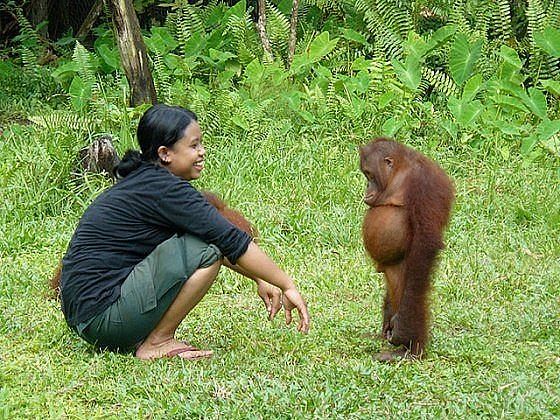
Отрочество и юность
Во время полового созревания великовозрастные детеныши отличаются повышенным аппетитом. Едят всё, что видят. Пробуют на зуб иногда совершенно несъедобные вещи. Тут опять нужна мама - показать, можно ли это есть. Не углядела - "ребеночек" отравился или зубы поломал. Мама с папой нужны еще для одного весьма важного дела: они учат детенышей делать гнезда. Гориллы, как и другие крупные антропоиды, на ночь строят себе гнезда, которые никогда не используют на следующую ночь, поэтому умение это пригодится, придется каждую ночь делать новое гнездо.
Подростки часто дерутся,испытывают свою прибавляющуюся силу. Ну а полазить по лианам, забраться на пальму - это уж сам Бог велел! Отличаются непоседливостью и избытком энергии. Но привязанность к маме остается. И к братьям - сестрам тоже. Вообще то стоит заметить, что гориллы живут небольшими семействами - от 5 до 30 особей в группе. Папа, он же вожак, имеет, конечно. по несколько "жен", поэтому братьев и сестер там достаточно.

Взрослая жизнь. Когда детеныш вступает во взрослую жизнь, он так же, как и в детстве, признает свою маму и братьев и сестер. Но это до той поры, пока он находится в семье. Приходит время отделиться и начинать самостоятельную "карьеру" вожака , отца. Долгие, изнуряющие битвы за самку тянутся довольно долго. В это время происходит возмужание самца, он превращается в "мужчину".
Взрослые особи в разных жизненных ситуациях ведут себя по разному. Известно, что этот вид не так уж безопасен. Но агрессию гориллы проявляют, если чувствуют опасность. Если же им всё нравится, они вполне миролюбивы. Отмечены многочисленные случаи, когда группа горилл селилась поблизости жилища человека и им было весьма комфортно. Самки иногда дерутся между собой, издавая лающие звуки. Самец не участвует в этих бытовых "баталиях"

Случаев, подтверждающих наличие интеллекта у горилл, известно много. Хочу заметить, что мозг взрослой гориллы в объеме достигает 500-600 см в кубе. Особи, содержащиеся в неволе, успешно открывают замки, нажимают кнопки автоматов в правильном порядке. Вот удивительная история произошла в одном из лесов Руанды. Через несколько дней после того как в ловушке, поставленной браконьерами, погибла горная горилла, две молодые гориллы (по всей видимости её товарищи) нашли эту ловушку и сломали её.
Гориллы научились справляться с ловушками браконьеров!
Насчёт дрессировки горилл - на ютюбе масса роликов об этом. Учатся они всему быстро и успешно выступают в цирковых шоу.
Я ознакомила Вас, уважаемые читатели, лишь с небольшой информацией об этом удивительном подвиде человекообразных. Просмотрев массу фотографий горилл я вспомнила Дарвина. Посмотрите повнимательнее на последнее фото моего репортажа. Не напоминает ли эта фотография кого нибудь из знакомых? Может быть, постараемся не деградировать? А вдруг опять превратимся?
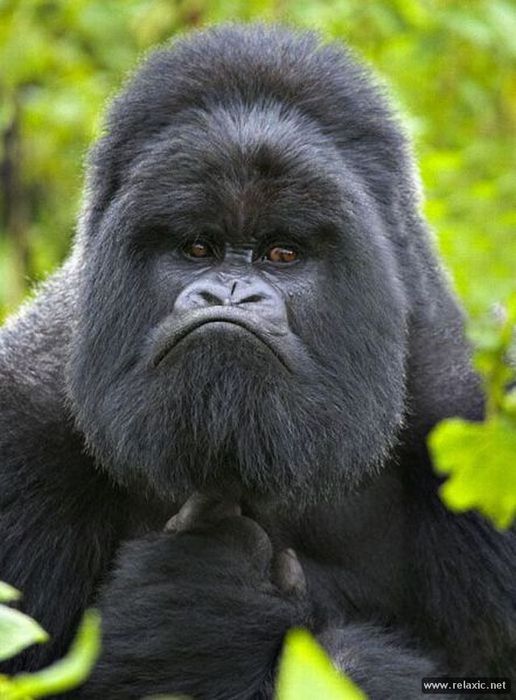
Я сегодня совершенно случайно, просто просматривая фотки на яндексе узнала про этот подвид обезьян удивительные вещи! Предлагаю вам на несколько минут окунуться в мир этих удивительных созданий.
Детство:
Гориллы в нежном возрасте как дети, очень нежны. Они сильно привязаны к матери, сосут палец, что-то говорят на своем "детском языке...

Крошечный детёныш гориллы так утомился, что заснул прямо на ходу, нежно обхватив крепкую руку своей огромной матери. В этот момент малыш очень сильно напоминает спящего человеческого младенца.Этот интимный момент был пойман фотографом в зоологическом парке Северной Каролины, США,. Маленькую гориллу звать Бомасса он живёт в одном вольере со своей матерью Джамани .
Позже, немного подрастая, детеныши, с помощью матери, начинают познавать мир. Вот так они и идут за ручку с мамой, не отставая ни на сантиметр. Играя со своими собратьями - сверстниками жаловаться и плакать бегут к маме. Та их "выслушивает", утешает. мамы обладают очень сильно выраженным материнским инстинктом. Самка становится мамой не часто. Обычно, у горных горилл, возможно рождение только одного детёныша и то всего один раз в четыре года. Если же горилленок каким то образом воспитывается без матери, живет и растёт у людей, он восполняет нехватку мамы в опекуне - человеке. Особенно нежно он относится к женщинам.
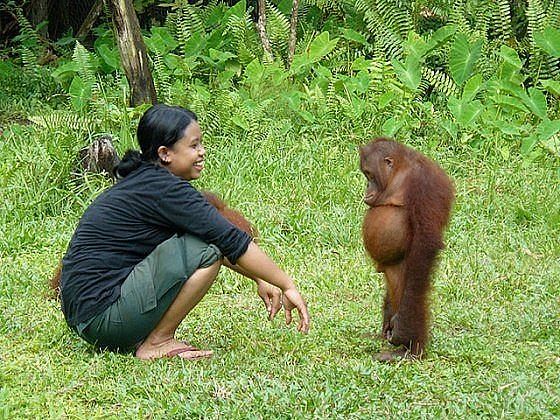
Отрочество и юность
Во время полового созревания великовозрастные детеныши отличаются повышенным аппетитом. Едят всё, что видят. Пробуют на зуб иногда совершенно несъедобные вещи. Тут опять нужна мама - показать, можно ли это есть. Не углядела - "ребеночек" отравился или зубы поломал. Мама с папой нужны еще для одного весьма важного дела: они учат детенышей делать гнезда. Гориллы, как и другие крупные антропоиды, на ночь строят себе гнезда, которые никогда не используют на следующую ночь, поэтому умение это пригодится, придется каждую ночь делать новое гнездо.
Подростки часто дерутся,испытывают свою прибавляющуюся силу. Ну а полазить по лианам, забраться на пальму - это уж сам Бог велел! Отличаются непоседливостью и избытком энергии. Но привязанность к маме остается. И к братьям - сестрам тоже. Вообще то стоит заметить, что гориллы живут небольшими семействами - от 5 до 30 особей в группе. Папа, он же вожак, имеет, конечно. по несколько "жен", поэтому братьев и сестер там достаточно.

Взрослая жизнь. Когда детеныш вступает во взрослую жизнь, он так же, как и в детстве, признает свою маму и братьев и сестер. Но это до той поры, пока он находится в семье. Приходит время отделиться и начинать самостоятельную "карьеру" вожака , отца. Долгие, изнуряющие битвы за самку тянутся довольно долго. В это время происходит возмужание самца, он превращается в "мужчину".
Взрослые особи в разных жизненных ситуациях ведут себя по разному. Известно, что этот вид не так уж безопасен. Но агрессию гориллы проявляют, если чувствуют опасность. Если же им всё нравится, они вполне миролюбивы. Отмечены многочисленные случаи, когда группа горилл селилась поблизости жилища человека и им было весьма комфортно. Самки иногда дерутся между собой, издавая лающие звуки. Самец не участвует в этих бытовых "баталиях"

Случаев, подтверждающих наличие интеллекта у горилл, известно много. Хочу заметить, что мозг взрослой гориллы в объеме достигает 500-600 см в кубе. Особи, содержащиеся в неволе, успешно открывают замки, нажимают кнопки автоматов в правильном порядке. Вот удивительная история произошла в одном из лесов Руанды. Через несколько дней после того как в ловушке, поставленной браконьерами, погибла горная горилла, две молодые гориллы (по всей видимости её товарищи) нашли эту ловушку и сломали её.
Гориллы научились справляться с ловушками браконьеров!
Насчёт дрессировки горилл - на ютюбе масса роликов об этом. Учатся они всему быстро и успешно выступают в цирковых шоу.
Я ознакомила Вас, уважаемые читатели, лишь с небольшой информацией об этом удивительном подвиде человекообразных. Просмотрев массу фотографий горилл я вспомнила Дарвина. Посмотрите повнимательнее на последнее фото моего репортажа. Не напоминает ли эта фотография кого нибудь из знакомых? Может быть, постараемся не деградировать? А вдруг опять превратимся?
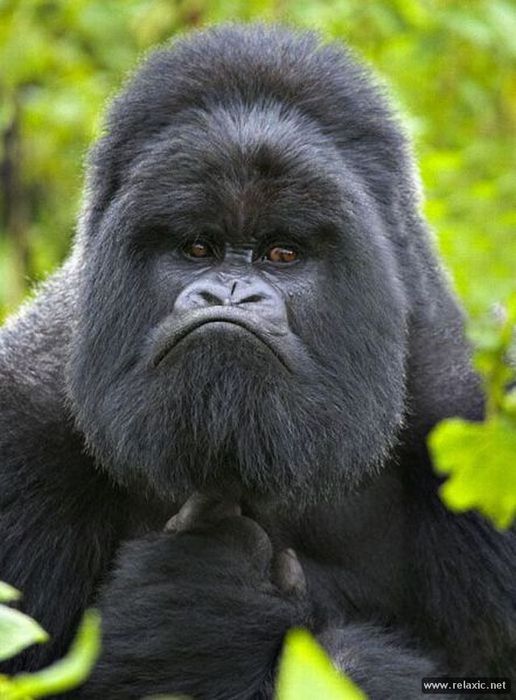
Серия сообщений "Мне это интересно!":
Часть 1 - Кубинцы залезли на территорию Бермудского треугольника и на дне океана они обнаружили...
Часть 2 - Если подхватил вирус
Часть 3 - Посмотрите, понравится!
Часть 4 - Гориллы
Часть 5 - Александр Шипулин - депутат Воронежской думы.
Часть 6 - Настройка биос: раздел Main
...
Часть 17 - if или whether. "Если" и "ли".
Часть 18 - Дрезденская картинная галерея, художник Girolamo Francesco Maria Mazzola, известный по прозвищу Пармиджанино
Часть 19 - Очень полезный сайт http://unlockclub.ru/forum/, поможет разблокировать смартфон.
|
Метки: Мир животных. обезьяны |
"Люди льда" Маргит Сандему |
Маргит Сандему, норвежская писательница, очень известная на Родине. Я раньше никогда о ней не слышала, никогда не приходилось читать ее произведений. По рекомендации одной знакомой решила прочитать что нибудь. Так пришлось, что это была первая книга из саги о людях льда. Прочитала и не смога остановиться. Сага об истории одного рода. В повествовании 47 томов. Начинается история рода в 16 веке, заканчивается в 1970-е годы . Основана на исторических событиях, но охвачена мистикой, невероятными приключениями, любовно - эротическими историями... В двух словах:
Жил - был волшебник, злой презлой. Звали его Тенгель. Творил всякие недобрые вещи и получил бессмертие. А вот его сынок, тоже, к стати, Тенгель родился добрым, но ужасным на лицо. И решил он извести папашу, а с ним и горе - беду, которые тот на человечество нагонял ежеминутно. Вот про этого сынка и его потомков и всё повествование. Над родом этим висело проклятье, которое папаша Тенгель умудрился выторговать у сатаны, чтобы получить бессмертие.
В интернете книги из этой серии разбросаны по сайтам. У меня есть вся сборка. Пишите, поделюсь.
Жил - был волшебник, злой презлой. Звали его Тенгель. Творил всякие недобрые вещи и получил бессмертие. А вот его сынок, тоже, к стати, Тенгель родился добрым, но ужасным на лицо. И решил он извести папашу, а с ним и горе - беду, которые тот на человечество нагонял ежеминутно. Вот про этого сынка и его потомков и всё повествование. Над родом этим висело проклятье, которое папаша Тенгель умудрился выторговать у сатаны, чтобы получить бессмертие.
В интернете книги из этой серии разбросаны по сайтам. У меня есть вся сборка. Пишите, поделюсь.
Серия сообщений "Книголюбие":Обзор прочитанного, обсуждение, обмен мнением.Часть 1 - Куда ходить за книжками
Часть 2 - Кто нибудь читал Марину Юденич? Я - да!
...
Часть 4 - Лариса Соболева - очень интересный детективы!
Часть 5 - "Два гения и одно злодейство" Лариса Соболева
Часть 6 - "Люди льда" Маргит Сандему
Часть 7 - "Луна за решеткой" Лариса Соболева
Часть 8 - Люблю я слушать аудиокниги!
Часть 9 - "Оборванные нити" А. Маринина
Часть 10 - "Сумерки - 5". " Солнце полуночи" Сага о вампирах.
Часть 11 - "Сумерки". Стефани Майер.Сравнение книги и фильмов.
|
Метки: Люди льда |






